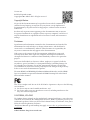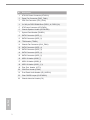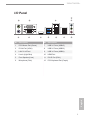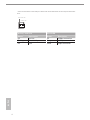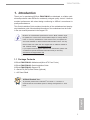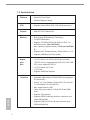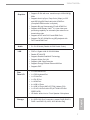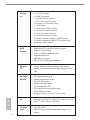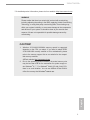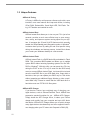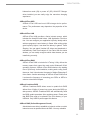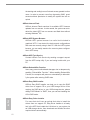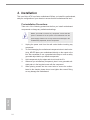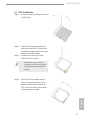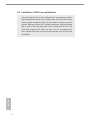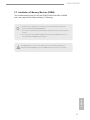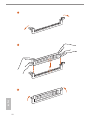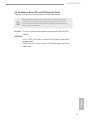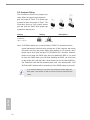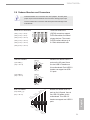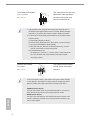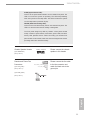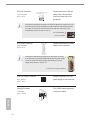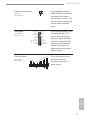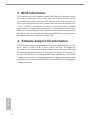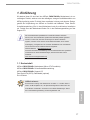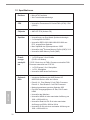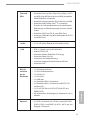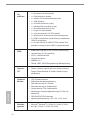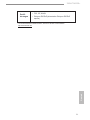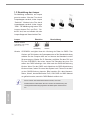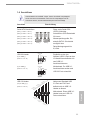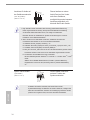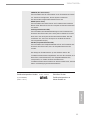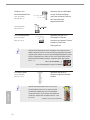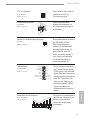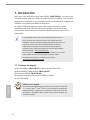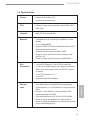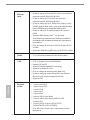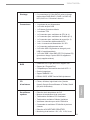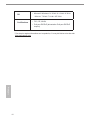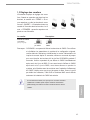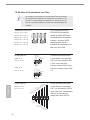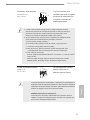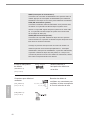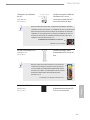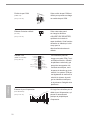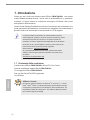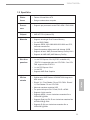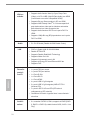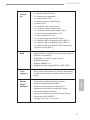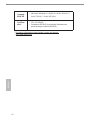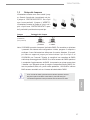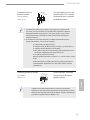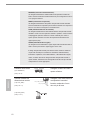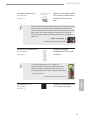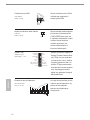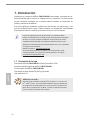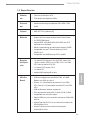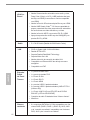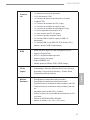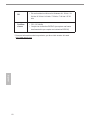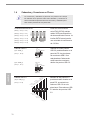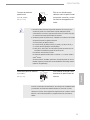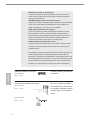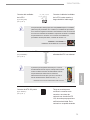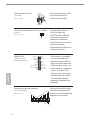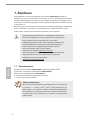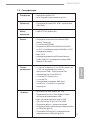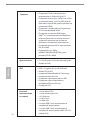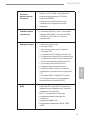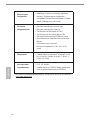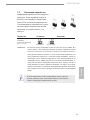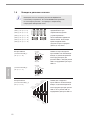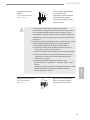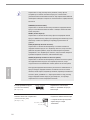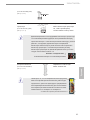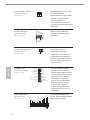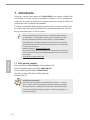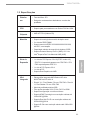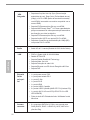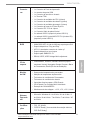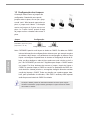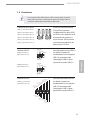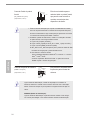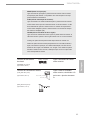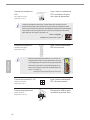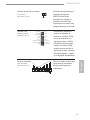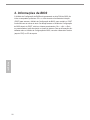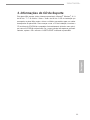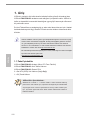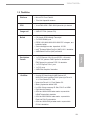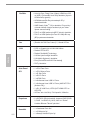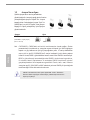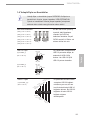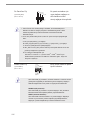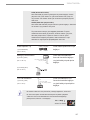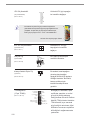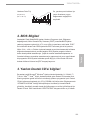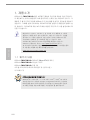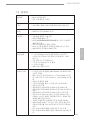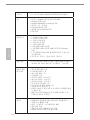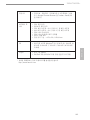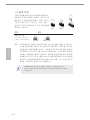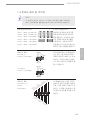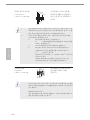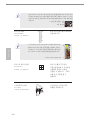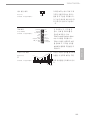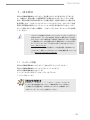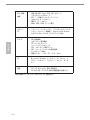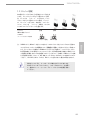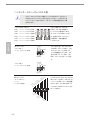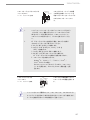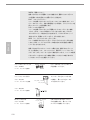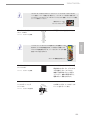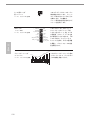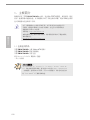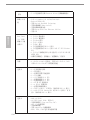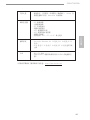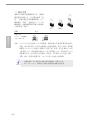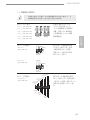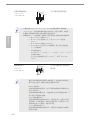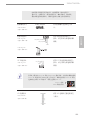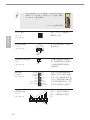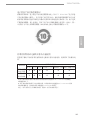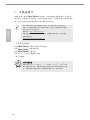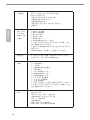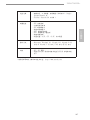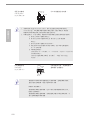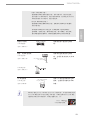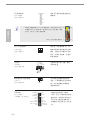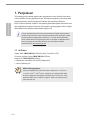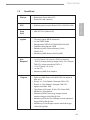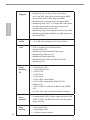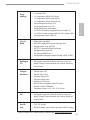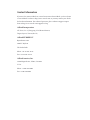Version 1.0
Published September 2013
Copyright©2013 ASRock INC. All rights reserved.
Copyright Notice:
No part of this documentation may be reproduced, transcribed, transmitted, or
translated in any language, in any form or by any means, except duplication of
documentation by the purchaser for backup purpose, without written consent of
ASRock Inc.
Products and corporate names appearing in this documentation may or may not
be registered trademarks or copyrights of their respective companies, and are used
only for identication or explanation and to the owners’ benet, without intent to
infringe.
Disclaimer:
Specications and information contained in this documentation are furnished for
informational use only and subject to change without notice, and should not be
constructed as a commitment by ASRock. ASRock assumes no responsibility for
any errors or omissions that may appear in this documentation.
With respect to the contents of this documentation, ASRock does not provide
warranty of any kind, either expressed or implied, including but not limited to
the implied warranties or conditions of merchantability or tness for a particular
purpose.
In no event shall ASRock, its directors, ocers, employees, or agents be liable for
any indirect, special, incidental, or consequential damages (including damages for
loss of prots, loss of business, loss of data, interruption of business and the like),
even if ASRock has been advised of the possibility of such damages arising from any
defect or error in the documentation or product.
e terms HDMI™ and HDMI High-Denition Multimedia Interface, and the HDMI
logo are trademarks or registered trademarks of HDMI Licensing LLC in the United
States and other countries.
is device complies with Part 15 of the FCC Rules. Operation is subject to the following
two conditions:
(1) this device may not cause harmful interference, and
(2) this device must accept any interference received, including interference that
may cause undesired operation.
CALIFORNIA, USA ONLY
e Lithium battery adopted on this motherboard contains Perchlorate, a toxic substance
controlled in Perchlorate Best Management Practices (BMP) regulations passed by the
California Legislature. When you discard the Lithium battery in California, USA, please
follow the related regulations in advance.
“Perchlorate Material-special handling may apply, see www.dtsc.ca.gov/hazardouswaste/
perchlorate”
ASRock Website: http://www.asrock.com

PB 1
English
FM2A75M-HD+
SOCKET FM2b
AMD
A75
(Hudson-D3)
Chipset
4
1
1415
ATXPWR1
CPU_FAN1
64Mb
BIOS
FM2A75M-HD+
DDR3_A1 (64 bit, 240-pin module)
DDR3_B1 (64 bit, 240-pin module)
USB8_9
USB6_7
1213
1718192021 16
USB 3.0
T: USB0
B: USB1
RJ-45 LAN
USB 2.0
T: USB2
B: USB3
USB 2.0
T: USB4
B: USB5
PCI Express 3.0
PWR_FAN1
2
3
5
6
7
8
9
23
22
VGA1
DVI1
HDMI
CHA_FAN1
11
1
TPM S1
10
Motherboard Layout

2 3
English
No. Description
1 ATX 12V Power Connector (ATX12V1)
2 Power Fan Connector (PWR_FAN1)
3 CPU Fan Connector (CPU_FAN1)
4 2 x 240-pin DDR3 DIMM Slots (DDR3_A1, DDR3_B1)
5 ATX Power Connector (ATXPWR1)
6 Chassis Speaker Header (SPEAKER1)
7 System Panel Header (PANEL1)
8 SATA3 Connector (SATA _1)
9 SATA3 Connector (SATA _2)
10 TPM Header (TPMS1)
11 Chassis Fan Connector (CHA_FAN1)
12 SATA3 Connector (SATA_4)
13 SATA3 Connector (SATA _3)
14 SATA3 Connector (SATA_6)
15 SATA3 Connector (SATA_5)
16 USB 2.0 Header (USB6_7)
17 USB 2.0 Header (USB8_9)
18 USB 3.0 Header (USB3_2_3)
19 Print Port Header (LPT1)
20 COM Port Header (COM1)
21 Front Panel Audio Header (HD_AUDIO1)
22 Clear CMOS Jumper (CLRCMOS1)
23 Chassis Intrusion Header (CI1)

2 3
English
FM2A75M-HD+
I/O Panel
No. Description No. Description
1 PS/2 Mouse Port (Green) 7 USB 2.0 Ports (USB45)
2 D-Sub Port (VGA1) 8 USB 2.0 Ports (USB23)
3 LAN RJ-45 Port* 9 USB 3.0 Ports (USB01)
4 Line In (Light Blue) 10 HDMI Port
5 Front Speaker (Lime) 11 DVI-D Port (DVI1)
6 Microphone (Pink) 12 PS/2 Keyboard Port (Purple)
1 2
3
5
4
678910
1112

4 PB
English
* There are two LEDs on the LAN port. Please refer to the table below for the LAN port LED indica-
tions.
Activity / Link LED Speed LED
Status Description Status Description
Off No Link Off 10Mbps connection
Blinking Data Activity Orange 100Mbps connection
On Link Green 1Gbps connection
ACT/LINK LED
SPEED LED
LAN Port

PB 5
English
FM2A75M-HD+
1. Introduction
Thank you for purchasing ASRock FM2A75M-HD+ motherboard, a reliable moth-
erboard produced under ASRock’s consistently stringent quality control. It delivers
excellent performance with robust design conforming to ASRock’s commitment to
quality and endurance.
This Quick Installation Guide contains introduction of the motherboard and step-by-
step installation guide. More detailed information of the motherboard can be found
in the user manual presented in the Support CD.
Becausethe motherboardspecications and theBIOS softwaremight
be updated, the content of this manual will be subject to change without
notice.Incaseanymodicationsofthismanualoccur,theupdatedver-
sion will be available on ASRock website without further notice. You may
ndthelatestVGAcardsandCPUsupportlistsonASRockwebsiteas
well. ASRock website http://www.asrock.com
If you require technical support related to this motherboard, please visit
ourwebsiteforspecicinformationaboutthemodelyouareusing.
www.asrock.com/support/index.asp
1.1 Package Contents
ASRock FM2A75M-HD+ Motherboard (Micro ATX Form Factor)
ASRock FM2A75M-HD+ Quick Installation Guide
ASRock FM2A75M-HD+ Support CD
2 x Serial ATA (SATA) Data Cables (Optional)
1 x I/O Panel Shield
ASRock Reminds You...
To get better performance in Windows
®
8 / 8 64-bit / 7 / 7 64-bit, it is
recommendedtosettheBIOSoptioninStorageCongurationtoAHCI
mode.

6 7
English
1.2 Specications
Platform
• Micro ATX Form Factor
• All Solid Capacitor design
CPU
• Supports Socket FM2+ 95W / FM2 100W processors
Chipset
• AMD A75 FCH (Hudson-D3)
Memory
• Dual Channel DDR3 Memory Technology
• 2 x DDR3 DIMM Slots
• Supports 2133/1866/1600/1333/1066 non-ECC, un-
buffered memory (see CAUTION 1)
• Max. capacity of system memory: 32GB (see CAUTION
2)
• Supports Intel
®
ExtremeMemoryProle(XMP)1.3/1.2
• SupportsAMDMemoryProle(AMP)
Expan-
sion
Slot
• 1 x PCI Express 3.0 x16 Slot (PCIE1 @ x16 mode)
* PCIE 3.0 is only supported with FM2+ CPU. With FM2
CPU, it only supports PCIE 2.0.
• 1 x PCI Express 2.0 x1 Slot
• 1 x PCI Slot
• Supports AMD Dual Graphics
Graphics
• Integrated AMD Radeon HD 8000/7000 series graphics
in A-series APU
• DirectX 11.1, Pixel Shader 5.6 with FM2+ CPU. DirectX
11, Pixel Shader 5.0 with FM2 CPU.
• Max. shared memory 2GB
• Three VGA output options: D-Sub, DVI-D and HDMI
Ports
• Supports Triple Monitor
• Supports HDMI Technology with max. resolution up to
1920x1200 @ 60Hz
• Supports Dual-link DVI-D with max. resolution up to
2560x1600 @ 60Hz

6 7
English
FM2A75M-HD+
Graphics
• Supports D-Sub with max. resolution up to 1920x1200 @
60Hz
• Supports Auto Lip Sync, Deep Color (12bpc), xvYCC
and HBR (High Bit Rate Audio) with HDMI Port
(Compliant HDMI monitor is required)
• Supports Blu-ray Stereoscopic 3D with HDMI Port
• Supports AMD Steady Video
TM
2.0: New video post
processing capability for automatic jitter reduction on
home/online video
• Supports HDCP with DVI-D and HDMI Ports
• Supports Full HD 1080p Blu-ray (BD) playback with
DVI-D and HDMI Ports
Audio
• 5.1 CH HD Audio (Realtek ALC662 Audio Codec)
LAN
• PCIE x1 Gigabit LAN 10/100/1000 Mb/s
• Realtek RTL8111FR
• Supports Realtek RealWoW! Technology
• Supports Wake-On-LAN
• Supports LAN Cable Detection
• SupportsEnergyEfcientEthernet802.3az
• Supports PXE
Rear
Panel I/O
• 1 x PS/2 Mouse Port
• 1 x PS/2 Keyboard Port
• 1 x D-Sub Port
• 1 x DVI-D Port
• 1 x HDMI Port
• 4 x USB 2.0 Ports
• 2 x USB 3.0 Ports (AMD A75 FCH (Hudson-D3))
• 1 x RJ-45 LAN Port with LED (ACT/LINK LED and
SPEED LED)
• HD Audio Jacks: Line in / Front Speaker / Microphone
Storage
• 6 x SATA3 6.0 Gb/s Connectors, support RAID (RAID 0,
RAID 1 and RAID 10), NCQ, AHCI and Hot Plug

8 9
English
Connec-
tor
• 1 x Print Port Header
• 1 x COM Port Header
• 1 x Chassis Intrusion Header
• 1 x CPU Fan Connector (4-pin)
• 1 x Chassis Fan Connector (4-pin)
• 1 x TPM Header
• 1 x Power Fan Connector (3-pin)
• 1 x 24 pin ATX Power Connector
• 1 x 4 pin 12V Power Connector
• 1 x Front Panel Audio Connector
• 2 x USB 2.0 Headers (Support 4 USB 2.0 ports)
• 1 x USB 3.0 Header by AMD A75 FCH (Hudson-D3)
(Supports 2 USB 3.0 ports)
BIOS
Feature
• 64Mb AMI UEFI Legal BIOS with GUI support
• Supports “Plug and Play”
• ACPI 1.1 Compliant wake up events
• Supports jumperfree
• SMBIOS 2.3.1 support
• DRAM, CPU Voltage multi-adjustment
Support
CD
• Drivers, Utilities, AntiVirus Software (Trial Version),
Google Chrome Browser and Toolbar, Start8 (30 days
trial)
Hardware
Monitor
• CPU temperature sensing
• Chassis temperature sensing
• CPU Fan Tachometer
• Chassis Fan Tachometer
• CPU/Chassis Quiet Fan
• CPU/Chassis Fan multi-speed control
• CASE OPEN detection
• Voltage monitoring: +12V, +5V, +3.3V, Vcore
OS
• Microsoft
®
Windows
®
8.1 32-bit / 8.1 64-bit / 8 32-bit / 8
64-bit / 7 32-bit / 7 64-bit / XP 32-bit
Certica-
tions
• FCC, CE, WHQL
• ErP/EuP Ready (ErP/EuP ready power supply is re-
quired)

8 9
English
FM2A75M-HD+
WARNING
Please realize that there is a certain risk involved with overclocking,
including adjusting the setting in the BIOS, applying Untied Overclocking
Technology, or using third-party overclocking tools. Overclocking may
affect your system’s stability, or even cause damage to the components
and devices of your system. It should be done at your own risk and
expense. We are not responsible for possible damage caused by
overclocking.
CAUTION!
1. Whether 2133/1866/1600MHz memory speed is supported
depends on the CPU you adopt. If you want to adopt DDR3
2133/1866/1600 memory module on this motherboard, please
refer to the memory support list on our website for the compat-
ible memory modules.
ASRock website http://www.asrock.com
2. Due to the operating system limitation, the actual memory size
may be less than 4GB for the reservation for system usage un-
der Windows
®
8 / 7. For Windows
®
64-bit OS with 64-bit CPU,
there is no such limitation. You can use ASRock XFast RAM to
utilize the memory that Windows
®
cannot use.
* For detailed product information, please visit our website: http://www.asrock.com

10 11
English
1.3 Unique Features
ASRock A-Tuning
A-Tuning is ASRock’s multi purpose software suite with a new
interface, more new features and improved utilities, including
XFast RAM, Dehumidier, Good Night LED,FAN-Tastic Tun-
ing, OC Tweaker and a whole lot more.
ASRock Instant Boot
ASRock Instant Boot allows you to turn on your PC in just a few
seconds,provides a muchmore efcientway to save energy,
time, money, and improves system running speed for your sys-
tem. It leverages the S3 and S4 ACPI features which normally
enable the Sleep/Standby and Hibernation modes in Windows
®
toshortenbootuptime.BycallingS3andS4atspecictiming
during the shutdown and startup process, Instant Boot allows
you to enter your Windows
®
desktop in a few seconds.
ASRock Instant Flash
ASRockInstantFlashisaBIOSashutilityembeddedinFlash
ROM. This convenient BIOS update tool allows you to update
systemBIOSwithout enteringoperating systemsrstlike MS-
DOS or Windows
®
. With this utility, you can press the <F6> key
during the POST or the <F2> key to enter into the BIOS setup
menu to access ASRock Instant Flash. Just launch this tool and
savethenewBIOSletoyourUSBashdrive,oppydiskor
hard drive, then you can update your BIOS only in a few clicks
withoutpreparinganadditionaloppydisketteorothercompli-
catedashutility.PleasebenotedthattheUSBashdriveor
harddrivemustuseFAT32/16/12lesystem.
ASRock APP Charger
If you desire a faster, less restricted way of charging your
Apple devices, such as iPhone/iPad/iPod Touch, ASRock has
prepared a wonderful solution for you - ASRock APP Charger.
Simply install the APP Charger driver, it makes your iPhone
charge much quickly from your computer and up to 40% faster
than before. ASRock APP Charger allows you to quickly charge
many Apple devices simultaneously and even supports continu-
ous charging when your PC enters into Suspend to RAM (S3),

10 11
English
FM2A75M-HD+
hibernation mode (S4) or power off (S5). With APP Charger
driver installed, you can easily enjoy the marvelous charging
experience.
ASRock XFast USB
ASRock XFast USB can boost USB storage device perfor-
mance. The performance may depend on the properties of the
device.
ASRock XFast LAN
ASRock XFast LAN provides a faster internet access, which
includes the benefits listed below. LAN Application Prioritiza-
tion:Youcancongureyourapplication’spriorityideallyand/or
add new programs. Lower Latency in Game: After setting online
game’spriorityhigher,itcanlowerthelatencyingames.Trafc
Shaping: You can watch Youtube HD videos and download si-
multaneously. Real-Time Analysis of Your Data: With the status
window, you can easily recognize which data streams you are
transferring currently.
ASRock XFast RAM
ASRock XFast RAM is included in A-Tuning. It fully utilizes the
memory space that cannot be used under Windows® 32-bit
operating systems. ASRock XFast RAM shortens the loading
timeofpreviouslyvisitedwebsites,makingwebsurngfaster
than ever. And it also boosts the speed of Adobe Photoshop 5
times faster. Another advantage of ASRock XFast RAM is that
it reduces the frequency of accessing your SSDs or HDDs in
order to extend their lifespan.
ASRock Crashless BIOS
ASRock Crashless BIOS allows users to update their BIOS
without fear of failing. If power loss occurs during the BIOS up-
dateprocess,ASRockCrashlessBIOSwillautomaticallynish
the BIOS update procedure after regaining power. Please note
thatBIOS lesneed tobe placed inthe rootdirectory ofyour
USB disk. Only USB2.0 ports support this feature.
ASRock OMG (Online Management Guard)
Administrators are able to establish an internet curfew or restrict
internetaccessatspeciedtimesviaOMG.Youmayschedule

12 13
English
the starting and ending hours of internet access granted to other
users. In order to prevent users from bypassing OMG, guest
accounts without permission to modify the system time are re-
quired.
ASRock Internet Flash
ASRock Internet Flash searches for available UEFI firmware
updates from our servers. In other words, the system can auto-
detectthelatestUEFIfromourserversandashthemwithout
entering Windows
®
OS.
ASRock UEFI System Browser
ASRock UEFI system browser is a useful tool included in
graphical UEFI. It can detect the devices and configurations
that users are currently using in their PC. With the UEFI system
browser,youcaneasilyexaminethecurrentsystemcongura-
tion in UEFI setup.
ASRock UEFI Tech Service
Contact ASRock Tech Service by sending a support request
from the UEFI setup utility if you are having trouble with your
PC.
ASRock Dehumidier Function
Users may prevent motherboard damages due to dampness by
enabling“Dehumidier Function”. When enablingDehumidier
Function, the computer will power on automatically to dehumidi-
fy the system after entering S4/S5 state.
ASRock Easy RAID Installer
ASRock Easy RAID Installer can help you to copy the RAID
driver from a support CD to your USB storage device. After
copying the RAID driver to your USB storage device, please
change “SATA Mode” to “RAID”, then you can start installing the
OS in RAID mode.
ASRock Easy Driver Installer
For users that don’t have an optical disk drive to install the
drivers from our support CD, Easy Driver Installer is a handy
tool in the UEFI that installs the LAN driver to your system via
an USB storage device, then downloads and installs the other
required drivers automatically.

12 13
English
FM2A75M-HD+
ASRock Interactive UEFI
ASRock Interactive UEFI is a blend of system configuration
tools, cool sound effects and stunning visuals. The unprec-
edented UEFI provides a more attractive interface and brings a
lot more amusing.
ASRock Fast Boot
With ASRock’s exclusive Fast Boot technology, it takes less
than 1.5 seconds to logon to Windows
®
8 from a cold boot. No
more waiting! The speedy boot will completely change your user
experience and behavior.
ASRock X-Boost
Brilliantly designed for combo overclocking, ASRock X-Boost
Technology is able to unleash the hidden power of your CPUs.
Simply press “X” when turning on the PC, X-Boost will automati-
cally overclock the relative components to get up to 15.77%
performance boost! With the smart X-Boost, overclocking CPU
can become a near one-button process.
ASRock Restart to UEFI
Windows
®
8 brings the ultimate boot up experience. The light-
ning boot up speed makes it hard to access the UEFI setup. AS-
Rock Restart to UEFI technology is designed for those requiring
frequent UEFI access. It is included in ASRock’s exclusive all-
in-one A-Tuning tuning program that allows users to easily enter
the UEFI automatically when turning on the PC next time. Just
simply enable this function; the PC will be assured to access the
UEFI directly in the very beginning.
ASRock USB Key
In a world where time is money, why waste precious time
everyday typing usernames to log in to Windows? Why should
we even bother memorizing those foot long passwords? Just
plug in the USB Key and let your computer log in to windows
automatically!
ASRock FAN-Tastic Tuning
ASRock FAN-Tastic Tuning is included in A-Tuning. Congure
up to vedifferent fanspeeds using the graph. The fans will
automatically shift to the next speed level when the assigned
temperature is met.

14 15
English
2. Installation
This is an Micro ATX form factor motherboard. Before you install the motherboard,
studythecongurationofyourchassistoensurethatthemotherboardtsintoit.
Pre-installation Precautions
Take note of the following precautions before you install motherboard
components or change any motherboard settings.
Before you install or remove any component, ensure that the
power is switched off or the power cord is detached from the
power supply. Failure to do so may cause severe damage to the
motherboard, peripherals, and/or components.
1. Unplug the power cord from the wall socket before touching any
component.
2. To avoid damaging the motherboard components due to static elec-
tricity, NEVER place your motherboard directly on the carpet or the
like. Also remember to use a grounded wrist strap or touch a safety
grounded object before you handle components.
3. Hold components by the edges and do not touch the ICs.
4. Whenever you uninstall any component, place it on a grounded anti-
static pad or in the bag that comes with the component.
5. When placing screws into the screw holes to secure the mother-
board to the chassis, please do not over-tighten the screws! Doing
so may damage the motherboard.

14 15
English
FM2A75M-HD+
2.1 CPU Installation
Step 1. Unlock the socket by lifting the lever up
to a 90
o
angle.
Step 2. Position the CPU directly above the
socket such that the CPU corner with
the golden triangle matches the socket
corner with a small triangle.
Step 3. Carefully insert the CPU into the
socketuntilittsinplace.
TheCPUtsonlyinonecorrect
orientation. DO NOT force the CPU
into the socket to avoid bending of
the pins.
Step 4. When the CPU is in place, press it
rmlyonthesocketwhileyoupush
down the socket lever to secure the
CPU. The lever clicks on the side tab
to indicate that it is locked.

16 17
English
2.2 Installation of CPU Fan and Heatsink
After you install the CPU into this motherboard, it is necessary to install a
larger heatsink and cooling fan to dissipate heat. You also need to spray
thermal grease between the CPU and the heatsink to improve heat dis-
sipation. Make sure that the CPU and the heatsink are securely fastened
and in good contact with each other. Then connect the CPU fan to the
CPU FAN connector (CPU_FAN1, see Page 1, No. 3). For proper instal-
lation, please kindly refer to the instruction manuals of the CPU fan and
the heatsink.

16 17
English
FM2A75M-HD+
2.3 Installation of Memory Modules (DIMM)
This motherboard provides two 240-pin DDR3 (Double Data Rate 3) DIMM
slots, and supports Dual Channel Memory Technology.
e DIMM only ts in one correct orientation. It will cause permanent damage to the
motherboard and the DIMM if you force the DIMM into the slot at incorrect orientation.
1. For dual channel conguration, you always need to install identical (the same brand,
speed, size and chip-type) DDR3 DIMM pairs.
2. It is unable to activate Dual Channel Memory Technology with only one memory module
installed.
3. It is not allowed to install a DDR or DDR2 memory module into a DDR3 slot; otherwise,
this motherboard and DIMM may be damaged.

18 19
English
1
2
3

18 19
English
FM2A75M-HD+
2.4 Expansion Slots (PCI and PCI Express Slots)
There are 1 PCI slot and 2 PCI Express slots on this motherboard.
PCI Slot: PCI slot is used to install expansion cards that have the 32-bit PCI
interface.
PCIE Slots:
PCIE1 (PCIe 3.0 x16 slot) is used for PCI Express x16 lane width
graphics cards
PCIE2 (PCIe 2.0 x1 slot) is used for PCI Express cards with x1 lane
width cards
Before installing an expansion card, please make sure that the power supply
is switched off or the power cord is unplugged. Please read the documenta-
tion of the expansion card and make necessary hardware settings for the card
before you start the installation.

20 21
English
2.5 Jumpers Setup
The illustration shows how jumpers are
setup. When the jumper cap is placed on
pins, the jumper is “Short”. If no jumper cap
is placed on pins, the jumper is “Open”. The
illustration shows a 3-pin jumper whose
pin1 and pin2 are “Short” when jumper cap
is placed on these 2 pins.
Jumper Setting Description
Clear CMOS Jumper
(CLRCMOS1)
(see p.1, No. 22)
Note: CLRCMOS1 allows you to clear the data in CMOS. To clear and reset the
system parameters to default setup, please turn off the computer and unplug
the power cord from the power supply. After waiting for 15 seconds, use a
jumper cap to short pin2 and pin3 on CLRCMOS1 for 5 seconds. However,
please do not clear the CMOS right after you update the BIOS. If you need
toclear the CMOSwhen you just nishupdating the BIOS,you must boot
upthesystemrst,andthenshutitdownbeforeyoudotheclear-CMOSac-
tion.Pleasebenotedthatthepassword,date,time,userdefaultprole,1394
GUID and MAC address will be cleared only if the CMOS battery is removed.
Clear CMOSDefault
If you clear the CMOS, the case open may be detected. Please adjust the
BIOS option “Clear Status” to clear the record of previous chassis intrusion
status.

20 21
English
FM2A75M-HD+
2.6 Onboard Headers and Connectors
Onboard headers and connectors are NOT jumpers. Do NOT place
jumper caps over these headers and connectors. Placing jumper caps
over the headers and connectors will cause permanent damage of the
motherboard!
USB 2.0 Headers Besides four default USB 2.0
(9-pin USB6_7)
ports on the I/O panel, there
(see p.1 No. 16)
are two USB 2.0 headers on
this motherboard. Each USB 2.0
header can support two USB
2.0 ports.
(9-pin USB8_9)
(see p.1 No. 17)
Serial ATA3 Connectors These six Serial ATA3
(SATA_1: see p.1, No. 8)
(SATA3) connectors support
(SATA_2: see p.1, No. 9)
SATA data cables for internal
(SATA_3: see p.1, No. 13)
storage devices. The current
(SATA_4: see p.1, No. 12)
SATA3 interface allows up to
(SATA_5: see p.1, No. 15)
6.0 Gb/s data transfer rate.
(SATA_6: see p.1, No. 14)
DUMMY
GND
GND
P+7
P-7
USB_PWR
P+6
P-6
USB_PWR
1
DUMMY
GND
GND
P+9
P-9
USB_PWR
P+8
P-8
USB_PWR
1
USB 3.0 Header Besides two default USB 3.0
(19-pin USB3_2_3)
ports on the I/O panel, there is
(see p.1 No. 18)
one USB 3.0 header on this
motherboard. This USB 3.0
header can support two USB 3.0
ports.
1
ID
IntA_P_D +
IntA_P_D -
GN D
IntA_P_SSTX+
IntA_P_SSTX-
GN D
IntA_P_SSRX +
Vbu s
IntA_P_D +
IntA_P_D -
GN D
IntA_P_SSTX+
IntA_P_SSTX-
GN D
IntA_P_SSRX +
IntA_P_SSRX -
Vbu s
IntA_P_SSRX -
SATA_5 SATA_6
SATA_1
SATA_2
SATA_3
SATA_4

22 23
English
Front Panel Audio Header This is an interface for the front
(9-pin HD_AUDIO1)
panel audio cable that allows
(see p.1 No. 21)
convenient connection and
control of audio devices.
J_SENSE
OUT2_L
1
MIC_RET
PRESENCE#
GND
OUT2_R
MIC2_R
MIC2_L
OUT_RET
System Panel Header This header accommodates
(9-pin PANEL1)
several system front panel
(see p.1 No. 7)
functions.
GND
RESET#
PWRBTN#
PLED-
PLED+
GND
HDLED-
HDLED+
1
GND
1.HighDenitionAudiosupportsJackSensing,butthepanelwireon
the chassis must support HDA to function correctly. Please follow the
instruction in our manual and chassis manual to install your system.
2. If you use AC’97 audio panel, please install it to the front panel audio
header as below:
A. Connect Mic_IN (MIC) to MIC2_L.
B. Connect Audio_R (RIN) to OUT2_R and Audio_L (LIN) to OUT2_L.
C. Connect Ground (GND) to Ground (GND).
D. MIC_RET and OUT_RET are for HD audio panel only. You don’t
need to connect them for AC’97 audio panel.
E. To activate the front mic.
For Windows
®
8 / 8 64-bit / 7 / 7 64-bit / Vista
TM
/ Vista
TM
64-bit OS:
Go to the “FrontMic” Tab in the Realtek Control panel. Adjust
“Recording Volume”.
Connect the power switch, reset switch and system status indicator
on the chassis to this header according to the pin assignments below.
Note the positive and negative pins before connecting the cables.
PWRBTN (Power Switch):
Connect to the power switch on the chassis front panel. You may con-
gurethewaytoturnoffyoursystemusingthepowerswitch.
RESET (Reset Switch):
Connect to the reset switch on the chassis front panel. Press the reset
switch to restart the computer if the computer freezes and fails to per-
form a normal restart.

22 23
English
FM2A75M-HD+
Chassis Speaker Header Please connect the chassis
(4-pin SPEAKER 1)
speaker to this header.
(see p.1 No. 6)
1
+5V
DUMMY
DUMMY
SPEAKER
PLED (System Power LED):
Connect to the power status indicator on the chassis front panel. The
LED is on when the system is operating. The LED keeps blinking
when the sys-tem is in S3 sleep state. The LED is off when the system
is in S4 sleep state or powered off (S5).
HDLED (Hard Drive Activity LED):
Connect to the hard drive activity LED on the chassis front panel. The
LED is on when the hard drive is reading or writing data.
The front panel design may differ by chassis. A front panel module
mainly consists of power switch, reset switch, power LED, hard drive
activity LED, speaker and etc. When connecting your chassis front
panel module to this header, make sure the wire assignments and the
pin assign-ments are matched correctly.
Chassis and Power Fan Please connect the fan cable
Connectors to the fan connector and
(4-pin CHA_FAN1)
match the black wire to the
(see p.1 No. 11)
ground pin.
(3-pin PWR_FAN1)
(see p.1 No. 2)
GND
+12V
CHA_FAN_SPEED
FAN_SPEED_CONTROL

24 25
English
Though this motherboard provides 4-Pin CPU fan (Quiet Fan) support, the 3-Pin
CPU fan still can work successfully even without the fan speed control function.
If you plan to connect the 3-Pin CPU fan to the CPU fan connector on this
motherboard, please connect it to Pin 1-3.
ATX Power Connector Please connect an ATX power
(24-pin ATXPWR1)
supply to this connector.
(see p.1 No. 5)
12
1
Though this motherboard provides 24-pin ATX power connector,
it can still work if you adopt a traditional 20-pin ATX power supply.
To use the 20-pin ATX power supply, please plug your power
supply along with Pin 1 and Pin 13.
20-Pin ATX Power Supply Installation
Pin 1-3 Connected
3-Pin Fan Installation
12
1
24
13
24
13
Serial port Header This COM1 header supports a
(9-pin COM1)
serial port module.
(see p.1 No. 20)
CCTS#1
RRTS#1
DDSR#1
DDTR#1
RRXD1
GND
TTXD1
DDCD#1
1
RRI#1
CPU Fan Connector Please connect the CPU fan
(4-pin CPU_FAN1)
cable to the connector and
(see p.1 No. 3)
match the black wire to the
ground pin.
GND
+12V
CPU_FAN_SPEED
FAN_SPEED_CONTROL
1 2 3 4
ATX 12V Power Connector Please connect an ATX 12V
(4-pin ATX12V1)
power supply to this connector.
(see p.1 No. 1)

24 25
English
FM2A75M-HD+
Chassis Intrusion Header
(2-pin CI1)
(see p.1, No. 23)
This motherboard supports
CASE OPEN detection feature
that detects if the chassis
cover has been removed. This
feature requires a chassis with
chassis intrusion detection
design.
1
Signal
GN
D
Print Port Header
(25-pin LPT1)
(see p.1, No. 19)
1
AFD#
ERROR#
PINIT#
GND
SLIN#
STB#
SPD0
SPD1
SPD3
SPD2
SPD4
SPD5
SPD6
SPD7
ACK#
BUSY
PE
SLCT
This is an interface for print
port cable that allows
convenient connection of
printer devices.
TPM Header
(17-pin TPMS1)
(see p.1, No. 10)
This connector supports Trust-
ed Platform Module (TPM)
system, which can securely
storekeys,digitalcerticates,
passwords, and data. A TPM
system also helps enhance
network security, protects
digital identities, and ensures
platform integrity.
1
LFRAME#_L
CK_33M_TPM
TPM_RST#
LAD3_L
+3V
LAD0_L
+3VSB
GNDF_CLKRUN#
SERIRQ#
S_PWRDWN#
GND
LAD1_L
LAD2_L
SMB_DA
TA_MAIN
SMB_CLK_MAIN
GND

26 27
English
26 27
3. BIOS Information
The Flash Memory on the motherboard stores BIOS Setup Utility. When you start up
the computer, please press <F2> or <Del> during the Power-On-Self-Test (POST)
to enter BIOS Setup utility; otherwise, POST continues with its test routines. If you
wish to enter BIOS Setup after POST, please restart the system by pressing <Ctl>
+ <Alt> + <Delete>, or pressing the reset button on the system chassis. The BIOS
Setup program is designed to be user-friendly. It is a menu-driven program, which
allows you to scroll through its various sub-menus and to select among the prede-
termined choices. For the detailed information about BIOS Setup, please refer to the
UserManual(PDFle)containedintheSupportCD.
4. Software Support CD information
This motherboard supports various Microsoft
®
Windows
®
operating systems: 8.1 32-
bit / 8.1 64-bit / 8 32-bit / 8 64-bit / 7 32-bit / 7 64-bit / XP 32-bit . The Support CD
that came with the motherboard contains necessary drivers and useful utilities that
will enhance motherboard features. To begin using the Support CD, insert the CD
into your CD-ROM drive. It will display the Main Menu automatically if “AUTORUN”
is enabled in your computer. If the Main Menu does not appear automatically, locate
anddouble-clickonthele“ASRSETUP.EXE”fromtheBINfolderintheSupportCD
to display the menus.

26 2726 27
Deutsch
FM2A75M-HD+
1. Einführung
Wir danken Ihnen für den Kauf des ASRock FM2A75M-HD+ Motherboard, ein zu-
verlässiges Produkt, welches unter den ständigen, strengen Qualitätskontrollen von
ASRock gefertigt wurde. Es bietet Ihnen exzellente Leistung und robustes Design,
gemäß der Verpflichtung von ASRock zu Qualität und Halbarkeit. Diese Schnel-
linstallationsanleitung führt in das Motherboard und die schrittweise Installation
ein.Details über das Motherboardnden Sie in der Bedienungsanleitung auf der
Support-CD.
DasichMotherboard-SpezikationenundBIOS-Softwareverändern
können, kann der Inhalt dieses Handbuches ebenfalls jederzeit geändert
werden. Für den Fall, dass sich Änderungen an diesem Handbuch
ergeben, wird eine neue Version auf der ASRock-Website, ohne weitere
Ankündigung,verfügbarsein.DieneuestenGrakkartenundunterstützten
CPUs sind auch auf der ASRock-Website aufgelistet.
ASRock-Website: http://www.asrock.com
WennSietechnischeUnterstützungzuIhremMotherboardoderspezische
Informationen zu Ihrem Modell benötigen, besuchen Sie bitte unsere
Webseite:
www.asrock.com/support/index.asp
1.1 Kartoninhalt
ASRock FM2A75M-HD+ Motherboard (Micro ATX-Formfaktor)
ASRock FM2A75M-HD+ Schnellinstallationsanleitung
ASRock FM2A75M-HD+ Support-CD
Zwei Serial ATA (SATA) -Datenkabel (optional)
Ein I/O Shield
ASRock erinnert...
Zur besseren Leistung unter Windows
®
8 / 8 64 Bit / 7 / 7 64 Bit / Vista
TM
/
Vista
TM
64Bitempfehlenwir,dieSpeicherkongurationimBIOSaufden
AHCI-Moduseinzustellen.Hinweise zu denBIOS-Einstellungennden
Sie in der Bedienungsanleitung auf der mitgelieferten CD.

28 29
Deutsch
1.2 Spezikationen
Platform
• Micro-ATX-Formfaktor
• Alle Feste Kondensatordesign
CPU
• Unterstützt Prozessoren für Sockel FM2+ (95 W) / FM2
(100 W)
Chipsatz
• AMD A75 FCH (Hudson-D3)
Speicher
• Unterstützung von Dual-Kanal-Speichertechnologie
• 2 x Steckplätze für DDR3
• Unterstützt DDR3 2133/1866/1600/1333/1066 non-
ECC, ungepufferter Speicher
• Max. Kapazität des Systemspeichers: 32GB
• Unterstützt Intel
®
ExtremeMemoryProle(XMP)1.3/1.2
• UnterstütztAMDMemoryProle(AMP)
Erweit-
erungs-
steckplä-
tze
• 1 x PCI Express 3.0 x16-Schlitz
(PCIE1: x16-Modus)
* PCIE 3.0 wird nur mit FM2+-Prozessor unterstützt.FM2-
Prozessor unterstützt nur PCIE 2.0.
• 1 x PCI Express 2.0 x1-Steckplätze
• 1 x PCI -Steckplätze
• UnterstütztAMDdualeGrakkarten
Onboard-
VGA
• IntegrierteGrakkartederAMDRadeonHD
8000/7000-Serie in APU der A-Serie
• DirectX 11.1, Pixel Shader 5.6 mit FM2+-Prozessor.
DirectX 11, Pixel Shader 5.0 mit FM2-Prozessor.
• Maximal gemeinsam genutzter Speicher 2GB
• Drei VGA-Ausgangsoptionen: D-Sub, DVI-D sowie
HDMI
• Unterstützt drei Monitore
• UnterstütztHDMImiteinermaximalenAuösungvon
1920 x 1200 bei 60 Hz
• Unterstützt Dual-link DVI-D mit einer maximalen
Auösungvon2560x1600bei60Hz
• UnterstütztD-SubmiteinermaximalenAuösungvon
1920 x 1200 bei 60 Hz

28 29
Deutsch
FM2A75M-HD+
Onboard-
VGA
• Unterstützt Auto Lip Sync, Deep Color (12bpc), xvYCC
und HBR (High Bit Rate-Audio) mit HDMI (kompatibler
HDMI-Bildschirm erforderlich)
• Unterstützt stereoskopisches 3D per Blu-ray mit HDMI
• Unterstützt AMD Steady Video
TM
2.0: Neuartige
Funktion der Videonachbearbeitung für automatische
Reduzierung von Bildschwankungen bei Heim-/Online-
Videos
• Unterstützt HDCP mit DVI-D- und HDMI-Ports
• Unterstutzt 1080p Blu-ray (BD)-Wiedergabe mit DVI-D-
und HDMI-Ports
Audio
• 5.1 CH HD Audio (Realtek ALC662 Audio Codec)
LAN
• PCIE x1 Gigabit LAN 10/100/1000 Mb/s
• Realtek RTL8111FR
• Unterstützt Realtek RealWoW! Technology
• Unterstützt Wake-On-LAN
• Unterstützt LAN-Kabelerkennung
• UnterstütztenergieefzientesEthernet802.3az
• Unterstützt PXE
E/A-An-
schlüsse
an der
Rückseite
• 1 x PS/2-Mausanschluss
• 1 x PS/2-Tastaturanschluss
• 1 x D-Sub port
• 1 x DVI-D port
• 1 x HDMI port
• 4 x Standard-USB 2.0-Anschlüsse
• 2 x Standard-USB 3.0-Anschlüsse (AMD A75 FCH
(Hudson-D3))
• 1 x RJ-45 LAN Port mit LED (ACT/LINK LED und
SPEED LED)
• HD Audiobuchse: Audioeingang / Lautsprecher vorne /
Mikrofon
Speicher
• 6 x SATA 3-Anschluss mit 6,0 Gb/s, unterstützt RAID-
(RAID 0, RAID 1 und RAID 10), NCQ-, AHCI- und „Hot
Plugging“-Funktionen

30 31
Deutsch
An-
schlüsse
• 1 x Druckerport-Anschlussleiste
• 1 x COM-Anschluss-Header
• 1 x Verteiler für Gehäuseeindringversuche
• 1 x TPM-Stiftleiste
• 1 x CPUlüfter-Anschluss (4-pin)
• 1 x Gehäuselüfter-Anschluss (4-pin)
• 1 x Stromlüfter-Anschluss (3-pin)
• 1 x 24-pin ATX-Netz-Header
• 1 x 4-pin anschluss für 12V-ATX-Netzteil
• 1 x Anschluss für Audio auf der Gehäusevorderseite
• 2 x USB 2.0-Anschlüsse (Unterstützung 4 zusätzlicher
USB 2.0-Anschlüsse)
• 1 x En-tête USB 3.0 de AMD A75 FCH (Hudson-D3)
(prendre en charge 2 ports USB 3.0 supplémentaires)
BIOS
• 64Mb AMIs Legal BIOS UEFI mit GUI-Unterstützung
• Unterstützung für “Plug and Play”
• ACPI 1.1-Weckfunktionen
• JumperFree-Modus
• SMBIOS 2.3.1
• DRAM, VDDP, VDDR Stromspannung Multianpassung
Support-
CD
• Pilotes, utilitaires, logiciel anti-virus (Version d’essai),
Google ChromeBrowser et Toolbar, Start8 (30 jours
d’évaluation)
Hardware
Monitor
• CPU-Temperatursensor
• Motherboardtemperaturerkennung
• Drehzahlmessung für CPUlüfter
• Drehzahlmessung für Gehäuselüfter
• Geräuscharmer CPU-/Gehäuselüfter
• MehrstugeGeschwindigkeitsteuerungfürCPU-/Ge-
häuselüfter
• GEHÄUSE OFFEN-Erkennung
• Spannungsüberwachung: +12V, +5V, +3.3V, Vcore
Betriebs-
systeme
• Microsoft
®
Windows
®
8.1 32-bit / 8.1 64-bit / 8 32-bit /
• 8 64-bit / 7 32-bit / 7 64-bit / XP 32-bit

30 31
Deutsch
FM2A75M-HD+
Zerti-
zierungen
• FCC, CE, WHQL
• Prêt pour ErP/EuP (alimentation Prêt pour ErP/EuP
requise)
* Für die ausführliche Produktinformation, besuchen Sie bitte unsere Website:
http://www.asrock.com

32 33
Deutsch
1.3 Einstellung der Jumper
Die Abbildung verdeutlicht, wie Jumper
gesetzt werden. Werden Pins durch
Jumperkappen verdeckt, ist der Jumper
“Gebrückt”. Werden keine Pins durch
Jumperkappen verdeckt, ist der Jumper
“Offen”. Die Abbildung zeigt einen 3-Pin
Jumper dessen Pin1 und Pin2 “Ge-
brückt”sind,bzw.esbendetsicheine
Jumper-Kappe auf diesen beiden Pins.
Jumper Einstellun Beschreibung
CMOS löschen
(CLRCMOS1, 3-Pin jumper)
(siehe S.1, No. 22)
Hinweis:
CLRCMOS1 ermöglicht Ihnen die Löschung der Daten im CMOS. Zum
Löschen und Zurücksetzen der Systemparameter auf die Standardeinrichtung
schalten Sie den Computer bitte aus und trennen das Netzkabel von der
Stromversorgung. Warten Sie 15 Sekunden, schließen Sie dann Pin2 und
Pin3 am CLRCMOS1 über einen Jumper fünf Sekunden lang kurz. Sie
sollten das CMOS allerdings nicht direkt nach der BIOS-Aktualisierung
löschen. Wenn Sie das CMOS nach Abschluss der BIOS-Aktualisierung
löschen müssen, fahren Sie zuerst das System hoch. Fahren Sie es dann
vor der CMOS-Löschung herunter. Bitte beachten Sie, dass Kennwort,
Datum,Uhrzeit,benutzerdeniertesProl,1394GUIDundMAC-Adresse
nur gelöscht werden, wenn die CMOS-Batterie entfernt wird.
CMOS
löschen
Default-
Einstellung
Durch Löschen des CMOS kann erkannt werden, wenn das
Gehäuseoffen ist. Bitte stellen Sie zum Löschen der Aufzeichnung des
vorherigenGehäuseindringungsstatus die BIOS-Option “Status leeren”
ein.

32 33
Deutsch
FM2A75M-HD+
USB 2.0-Header Zusätzlich zu den vier
(9-pol. USB6_7)
üblichen USB 2.0-Ports an den
(siehe S.1 - No. 16)
I/O-Anschlüssenbendensich
zwei USB 2.0-
Anschlussleisten am
(9-pol. USB8_9)
Motherboard. Pro USB 2.0-
(siehe S.1 - No. 17)
Anschlussleiste werden zwei
USB 2.0-Ports unterstützt.
Seriell-ATA3-Anschlüsse Diese sechs Serial ATA3-
(SATA_1: siehe S.1 - No. 8)
(SATA3-)Verbínder
(SATA_2: siehe S.1 - No. 9)
unterstützten SATA-Datenkabel
(SATA_3: siehe S.1 - No. 13)
für interne
(SATA_4: siehe S.1 - No. 12)
Massenspeichergeräte. Die
(SATA_5: siehe S.1 - No. 15)
aktuelle SATA3- Schnittstelle
(SATA_6: siehe S.1 - No. 14)
ermöglicht eine
Datenübertragungsrate bis
6,0 Gb/s.
1.4 Anschlüsse
Anschlussleisten sind KEINE Jumper. Setzen Sie KEINE Jumperkappen
auf die Pins der Anschlussleisten. Wenn Sie die Jumperkappen auf die
Anschlüsse setzen, wird das Motherboard permanent beschädigt!
Anschluss Beschreibung
DUMMY
GND
GND
P+7
P-7
USB_PWR
P+6
P-6
USB_PWR
1
DUMMY
GND
GND
P+9
P-9
USB_PWR
P+8
P-8
USB_PWR
1
USB 3.0-Header Neben zwei Standard-USB
(19-pol. USB3_2_3)
3.0-Ports am E/A-Panel
(siehe S.1 - No. 18)
bendetsicheinUSB3.0-
Header an diesem
Motherboard. Dieser USB 3.0-
Header kann zwei USB 3.0-
Ports unterstützen.
1
ID
IntA_P_D +
IntA_P_D -
GN D
IntA_P_SSTX+
IntA_P_SSTX-
GN D
IntA_P_SSRX +
Vbu s
IntA_P_D +
IntA_P_D -
GN D
IntA_P_SSTX+
IntA_P_SSTX-
GN D
IntA_P_SSRX +
IntA_P_SSRX -
Vbu s
IntA_P_SSRX -
SATA_5 SATA_6
SATA_1
SATA_2
SATA_3
SATA_4

34 35
Deutsch
Anschluss für Audio auf Dieses Interface zu einem
der Gehäusevorderseite Audio-Panel auf der Vorder
(9-Pin HD_AUDIO1)
seite Ihres Gehäuses,
(siehe S.1 - No. 21)
ermöglicht Ihnen eine bequeme
Anschlussmöglichkeit und
Kontrolle über Audio-Geräte.
1.HighDenitionAudiounterstütztJackSensing(automatischeErkennung
falsch angeschlossener Geräte), wobei jedoch die Bildschirmverdrahtung
am Gehäuse HDA unterstützen muss, um richtig zu funktionieren.
Beachten Sie bei der Installation im System die Anweisungen in unserem
Handbuch und im Gehäusehandbuch.
2. Wenn Sie die AC’97-Audioleiste verwenden, installieren Sie diese wie
nachstehend beschrieben an der Front-Audioanschlussleiste:
A. Schließen Sie Mic_IN (MIC) an MIC2_L an.
B. Schließen Sie Audio_R (RIN) an OUT2_R und Audio_L (LIN) an OUT2_L an.
C. Schließen Sie Ground (GND) an Ground (GND) an.
D. MIC_RET und OUT_RET sind nur für den HD-Audioanschluss gedacht. Diese
Anschlüsse müssen nicht an die AC’97-Audioleiste angeschlossen werden.
E. So aktivieren Sie das Mikrofon an der Vorderseite.
Bei den Betriebssystemen Windows
®
8 / 8 64 Bit / 7 / 7 64 Bit / Vista
TM
/ Vista
TM
64 Bit:
Wählen Sie im Realtek-Bedienfeld die „FrontMic“ (Vorderes Mikrofon)-
Registerkarte. Passen Sie die „Recording Volume“ (Aufnahmelautstärke)
an.
System Panel-Header Dieser Header unterstützt
(9-pin PANEL1)
mehrere Funktion der
(siehe S.1 - No. 7)
Systemvorderseite.
Schließen Sie die Ein-/Austaste, die Reset-Taste und die
Systemstatusanzeige am Gehäuse an diesen Header an; befolgen Sie
dabei die nachstehenden Hinweise zur Pinbelegung. Beachten Sie die
positiven und negativen Pins, bevor Sie die Kabel anschließen.
J_SENSE
OUT2_L
1
MIC_RET
PRESENCE#
GND
OUT2_R
MIC2_R
MIC2_L
OUT_RET
GND
RESET#
PWRBTN#
PLED-
PLED+
GND
HDLED-
HDLED+
1
GND

34 35
Deutsch
FM2A75M-HD+
PWRBTN (Ein-/Ausschalter):
Zum Anschließen des Ein-/Ausschalters an der Frontblende des Gehäu
ses.Siekönnenkongurieren,wiedasSystemmitHilfedes
Ein-/Ausschalters ausgeschaltet werden können soll.
RESET (Reset-Taste):
Zum Anschließen der Reset-Taste an der Frontblende des Gehäuses.
Mit der Reset-Taste können Sie den Computer im Falle eines Absturzes
neu starten.
PLED (Systembetriebs-LED):
Zum Anschließen der Betriebsstatusanzeige an der Frontblende des
Gehäuses. Die LED leuchtet, wenn das System in Betrieb ist. Die LED
blinkt,wennsichdasSystemimRuhezustandS3bendet.DieLED
schaltetsichaus,wennsichdasSystemindenModiS4bendet
oder ausgeschaltet ist (S5).
HDLED (Festplattenaktivitäts-LED):
Zum Anschließen der Festplattenaktivitäts-LED an der Frontblende des
Gehäuses. Die LED leuchtet, wenn die Festplatte Daten liest oder
schreibt.
Das Design der Frontblende kann je nach Gehäuse variiere. Ein
Frontblendenmodul besteht hauptsächlich aus einer Ein-/Austaste, einer
Reset-Taste, einer Betriebs-LED, einer Festplattenaktivitäts-LED,
Lautsprechern, etc. Stellen Sie beim Anschließen des
Frontblendenmoduls Ihres Gehäuses an diesem Header sicher, dass die
Kabel- und Pinbelegung korrekt übereinstimmen.
Gehäuselautsprecher-Header Schließen Sie den
(4-pin SPEAKER1)
Gehäuselautsprecher an
(siehe S.1 - No. 6)
diesen Header an.
1
+5V
DUMMY
DUMMY
SPEAKER

36 37
Deutsch
Gehäuse- und Verbinden Sie die Lüfterkabel
Stromlüfteranschlüsse mit den Lüfteranschlüssen,
(4-pin CHA_FAN1)
wobei der schwarze Draht an
(siehe S.1, No. 11)
den Schutzleiterstift
angeschlossenwird.
(3-pin PWR_FAN1)
(siehe S.1, No. 2)
CPU-Lüfteranschluss Verbinden Sie das CPU -
(4-pin CPU_FAN1)
Lüfterkabel mit diesem
(siehe S.1 - No. 3)
Anschluss und passen Sie den
schwarzen Draht dem
Erdungsstift an.
Pins 1–3 anschließen
Lüfter mit dreipoligem Anschluss installieren
Obwohl dieses Motherboard einen vierpoligen CPU-Lüfteranschluss
(Quiet Fan) bietet, können auch CPU-Lüfter mit dreipoligem Anschluss
angeschlossen werden; auch ohne Geschwindigkeitsregulierung. Wenn
Sie einen dreipoligen CPU-Lüfter an den CPU-Lüferanschluss dieses
Motherboards anschließen möchten, verbinden Sie ihn bitte mit den
Pins 1 – 3.
ATX-Netz-Header Verbinden Sie die ATX-
(24-pin ATXPWR1)
Stromversorgung mit diesem
(siehe S.1 - No. 5)
Header.
12
1
24
13
Installation eines 20-pol. ATX-Netzteils
Obwohl dieses Motherboard einen 24-pol. ATX-
Stromanschluss bietet, kann es auch mit einem
modiziertentraditionellen20-pol.ATX-Netzteil
verwendet werden. Um ein 20-pol. ATX-Netzteil zu
verwenden, stecken Sie den Stecker mit Pin 1 und
Pin 13 ein.
12
1
24
13
GND
+12V
CPU_FAN_SPEED
FAN_SPEED_CONTROL
1 2 3 4
GND
+12V
CHA_FAN_SPEED
FAN_SPEED_CONTROL

36 37
Deutsch
FM2A75M-HD+
ATX 12V Anschluss Bitte schließen Sie an diesen
(8-pin ATX12V1)
Anschluss die ATX 12V
(siehe S.1 - No. 1)
Stromversorgung an.
COM-Anschluss-Header Dieser COM-Anschluss-
(9-pin COM1)
Header wird verwendet, um
(siehe S.1 - No. 20)
ein COM-Anschlussmodul zu
unterstützen.
CCTS#1
RRTS#1
DDSR#1
DDTR#1
RRXD1
GND
TTXD1
DDCD#1
1
RRI#1
Verteiler für Gehäuseeindringversuche Dieses Motherboard unterstützt
(2-pin CI1)
die GEHÄUSE OFFEN-
(siehe S.1 - No. 23)
Erkennungsfunktion,die
feststellt, ob dieGehäuseab-
deckung entferntwurde. Für
diese Funktion istein Ge-
häuse erforderlich, dasmit ei-
nem Design zur Erkennung
von Gehäuseeindringver-
suchenausgestattet ist.
1
Signal
GN
D
Embase de port d’impression AIl s’agit d’une interface pour le
(LPT1 25 broches)
câble du port d’impression, qui
(voir p.1 No. 19)
permet le raccordement
pratique de périphériques
d’impression.
1
AFD#
ERROR#
PINIT#
GND
SLIN#
STB#
SPD0
SPD1
SPD3
SPD2
SPD4
SPD5
SPD6
SPD7
ACK#
BUSY
PE
SLCT
TPM-Stiftleiste
(17-polig, TPMS1)
(siehe S. 1, Nr. 10)
Dieser Anschluss unterstützt
das Trusted Platform Module-
(TPM) System, das Schlüssel,
digitaleZertikate,Kennwörter
und Daten sicher aufbewahren
kann. Ein TPM-System hilft
zudem bei der Stärkung der
Netzwerksicherheit, schützt
digitale Identitäten und
gewährleistet die Plattformin-
tegrität.
1
LFRAME#_L
CK_33M_TPM
TPM_RST#
LAD3_L
+3V
LAD0_L
+3VSB
GNDF_CLKRUN#
SERIRQ#
S_PWRDWN#
GND
LAD1_L
LAD2_L
SMB_DA
TA_MAIN
SMB_CLK_MAIN
GND

38 39
Deutsch
2. BIOS-Information
Das Flash Memory dieses Motherboards speichert das Setup-Utility. Drücken Sie
<F2> oder <Del> während des POST (Power-On-Self-Test) um ins Setup zu gelan-
gen, ansonsten werden die Testroutinen weiter abgearbeitet. Wenn Sie ins Setup
gelangen wollen, nachdem der POST durchgeführt wurde, müssen Sie das System
über die Tastenkombination <Ctrl> + <Alt> + <Delete> oder den Reset-Knopf auf
der Gehäusevorderseite, neu starten. Natürlich können Sie einen Neustart auch
durchführen, indem Sie das System kurz ab- und danach wieder anschalten.
Das Setup-Programm ist für eine bequeme Bedienung entwickelt worden. Es ist ein
menügesteuertes Programm, in dem Sie durch unterschiedliche Untermenüs scrol-
len und die vorab festgelegten Optionen auswählen können. Für detaillierte Infor-
mationen zum BIOS-Setup, siehe bitte das Benutzerhandbuch (PDF Datei) auf der
Support CD.

38 39
Deutsch
FM2A75M-HD+
3. Software Support CD information
Dieses Motherboard unterstützt eine Reiche von Microsoft
®
Windows
®
Betriebs-
systemen: 8 / 8 64-Bit / 7 / 7 64-Bit / Vista
TM
/ Vista
TM
64-Bit. Die Ihrem Motherboard
beigefügte Support-CD enthält hilfreiche Software, Treiber und Hilfsprogramme, mit
denen Sie die Funktionen Ihres Motherboards verbessern können Legen Sie die
Support-CD zunächst in Ihr CD-ROM-Laufwerk ein. Der Willkommensbildschirm
mit den Installationsmenüs der CD wird automatisch aufgerufen, wenn Sie die
“Autorun”-Funktion Ihres Systems aktiviert haben.
Erscheint der Wilkommensbildschirm nicht, so “doppelklicken” Sie bitte auf das File
ASSETUP.EXE im BIN-Verzeichnis der Support-CD, um die Menüs aufzurufen.
Das Setup-Programm soll es Ihnen so leicht wie möglich machen. Es ist menüges-
teuert, d.h. Sie können in den verschiedenen Untermenüs Ihre Auswahl treffen und
die Programme werden dann automatisch installiert.

40 41
Français
Français
1. Introduction
Merci pour votre achat d’une carte mère ASRock FM2A75M-HD+, une carte mère
trèsableproduiteselonlescritèresdequalitérigoureuxdeASRock.Elleoffredes
performances excellentes et une conception robuste conformément à l’engagement
d’ASRocksurlaqualitéetlaabilitéaulongterme.
Ce Guide d’installation rapide présente la carte mère et constitue un guide
d’installation pas à pas. Des informations plus détaillées concernant la carte
mère pourront être trouvées dans le manuel l’utilisateur qui se trouve sur le CD
d’assistance.
LesspécicationsdelacartemèreetleBIOSayantpuêtremisà
jour, le contenu de ce manuel est sujet à des changements sans
notication.Aucasoùn’importequ’ellemodicationintervenaitsurce
manuel, la version mise à jour serait disponible sur le site web
ASRock sans nouvel avis. Vous trouverez les listes de prise en
charge des cartes VGA et CPU également sur le site Web ASRock.
Site web ASRock, http://www.asrock.com
Si vous avez besoin de support technique en relation avec cette carte
mère, veuillez consulter notre site Web pour de plus amples
informations particulières au modèle que vous utilisez.
www.asrock.com/support/index.asp
1.1 Contenu du paquet
Carte mère ASRock FM2A75M-HD+ (Facteur de forme Micro ATX)
Guide d’installation rapide ASRock FM2A75M-HD+
CD de soutien ASRock FM2A75M-HD+
Deux câbles de données de série ATA (SATA) (en option)
Un I/O Panel Shield
ASRock vous rappelle...
PourbénécierdesmeilleuresperformancessousWindows
®
8 / 8 64 bits
/ 7 / 7 64 bits / Vista
TM
/ Vista
TM
64 bits, il est recommandé de paramétrer
l'optionBIOSdansCongurationdestockageenmodeAHCI.Pourplus
de détails sur l'installation BIOS, référez-vous au "Mode d'emploi" sur
votre CD de support.

40 41
Français
Français
FM2A75M-HD+
1.2 Spécications
Format
• Facteur de forme Micro ATX
• Accessoires de Carte mère
CPU
• Prend en charge les processeurs à socket FM2+ 95W /
FM2 100W
Chipsets
• AMD A75 FCH (Hudson-D3)
Mémoire
• Compatible avec la Technologie de Mémoire à Canal
Double
• 2 x slots DIMM DDR3
• Supporter DDR3 2133/1866/ 1600/1333/1066 non-ECC,
sans amortissement mémoire
• Capacité maxi de mémoire système: 32GB
• PrendenchargeleproldemémoireextrêmeIntel
®
(XMP)1.3/1.2
• PrendenchargeleproldemémoireAMD(AMP)
Slot
d’extension
• 1 x slots PCI Express 3.0 x16 (PCIE1 à mode x16)
* PCIE 3.0 est uniquement pris en charge le processeur
FM2+. Avec le processeur FM2, seul PCIE 2.0 est pris
en charge.
• 1 x slot PCI Express 2.0 x1
• 1 x slot PCI
• Support de AMD Dual Graphics
VGA sur
carte
• APU AMD Radeon HD 8000/7000 série graphiques
A-series DirectX 11.1, Pixel Shader 5.6 avec processeur
FM2+.
• DirectX 11, Pixel Shader 5.0 avec processeur FM2.
• mémoire partagée max 2GB
• Trois options de sortie VGA: D-Sub, DVI-D et HDMI
• Prendenchargelacongurationàtriplemoniteurs
• Prend en charge le HDMI avec une résolution maximale
jusqu’à 1920x1200 @ 60Hz

42 43
Français
Français
VGA sur
carte
• Prend en charge le Dual-link DVI-D avec une résolution
maximale jusqu’à 2560x1600 @ 60Hz
• Prend en charge le D-Sub avec une résolution
maximale jusqu’à 1920x1600 @ 60Hz
• Prend en charge Lip Sync, Deep Color (12bpc), xvYCC
et HBR (High Bit Rate Audio: Audio à haut débit binaire)
avec HDMI (Moniteur compatible HDMI requis)
• Prend en charge la 3D stéréoscopique Blu-ray avec
HDMI
• Supporte AMD Steady Video
TM
2.0: Nouvelle
fonctionnalité de traitement post-vidéo pour réduction
automatique des tremblements dans les clips vidéo en
ligne/maison
• Prise en charge de la fonction HDCP avec ports DVI-D
et HDMI
• Supporter 1080p Blu-ray(BD) avec ports DVI-D et HDMI
Audio
• 5,1 CH HD Audio (Realtek ALC662 Audio Codec)
LAN
• PCIE x1 Gigabit LAN 10/100/1000 Mb/s
• Realtek RTL8111FR
• Supporte Realtek RealWoW! Technology
• Supporte du Wake-On-LAN
• Prise en charge de la détection de câble LAN
• PrendenchargelanormeEnergyEfcientEthernet
(Ethernetàefcacitéénergétique)802.3az
• Supporte PXE
Panneau
arrière
• 1 x port souris PS/2
• 1 x port clavier PS/2
• 1 x port D-Sub
• 1 x port DVI-D
• 1 x port HDMI
• 4 x ports USB 2.0 par défaut
• 2 x ports USB 3.0 par défaut (AMD A75 FCH
(Hudson-D3))
• 1 x port LAN RJ-45 avec LED (ACT/LED
CLIGNOTANTE et LED VITESSE)
• Prise HD Audio: Entrée Ligne / Haut-parleur frontal /
Microphone

42 43
Français
Français
FM2A75M-HD+
Stockage
• 6 x connecteurs 6,0 Gb/s SATA3, prise en charge
desfonctions RAID (RAID 0, RAID 1 et RAID 10),
NCQ, AHCI et « Connexion à chaud »
Connecteurs
• 1 x embase de port d’impression
• 1 x En-tête de port COM
• 1 x Embase d’intrusion châssis
• 1 x embase TPM
• 1 x Connecteur pour ventilateur de CPU (br. 4)
• 1 x Connecteur pour ventilateur de Châssis (br. 4)
• 1 x Connecteur pour ventilateur de pouvoir (br. 3)
• 1 x br. 24 connecteur d’alimentation ATX
• 1 x br. 4 connecteur d’alimentation 12V ATX
• 1 x Connecteur audio panneau avant
• 2 x En-tête USB 2.0 (prendre en charge 4 ports
USB 2.0 supplémentaires)
• 1 x En-tête USB 3.0 de AMD A75 FCH (Hudson-D3)
(prendre en charge 2 ports USB 3.0 supplémen-
taires) supplémentaires)
BIOS
• 64Mb AMI UEFI Legal BIOS avec support GUI
• Support du “Plug and Play”
• Compatible pour événements de réveil ACPI 1.1
• Gestion jumperless
• Support SMBIOS 2.3.1
• DRAM, VDDP, VDDR Tension Multi-ajustement
CD
d’assistance
• Pilotes, utilitaires, logiciel anti-virus (Version
d’essai), Google ChromeBrowser et Toolbar, Start8
(30 jours d’évaluation)
Surveillance
système
• Détection de la température de l’UC
• Mesure de température de la carte mère
• Tachéomètre ventilateur CPU Ventilateur
• Tachéomètre ventilateur Châssis Ventilateur
• Ventilateur silencieux pour unité CPU/boîtier
• Commande de ventilateur CPU/boîtier à plusieurs
vitesses
• Détection d’OUVERTURE DE BOÎTIER
• Monitoring de la tension: +12V, +5V, +3.3V, Vcore

44 45
Français
Français
* Pour de plus amples informations sur les produits, s’il vous plaît visitez notre site web:
http://www.asrock.com
OS
• Microsoft
®
Windows
®
8.1 32-bit / 8.1 64-bit / 8 32-bit
/ 8 64-bit / 7 32-bit / 7 64-bit / XP 32-bit
Certications
• FCC, CE, WHQL
• Prêt pour ErP/EuP (alimentation Prêt pour ErP/EuP
requise)

44 45
Français
Français
FM2A75M-HD+
1.3 Réglage des cavaliers
L’illustration explique le réglage des cava-
liers. Quand un capuchon est placé sur les
broches, le cavalier est « FERME ». Si au-
cun capuchon ne relie les broches,le cava-
lier est « OUVERT ». L’illustration montre un
cavalier à 3 broches dont les broches 1 et 2
sont « FERMEES » quand le capuchon est
placé sur ces 2 broches.
Le cavalier Description
Effacer la CMOS
(CLRCMOS1)
(voirp.1g.22)
Remarque :
CLRCMOS1 vous permet d’effacer les données du CMOS. Pour effacer
etréinitialiser les paramètres du système à la conguration originale,
veuillez éteindre l’ordinateur et débrancher le cordon d’alimentation de
la prise de courant. Après 15 secondes, utilisez un couvercle de jumper
pour court-circuiter les broches pin2 et pin3 de CLRCMOS1 pendant
5
secondes. Veuillez cependant ne pas effacer le CMOS immédiatement
a
près avoir mis à jour le BIOS. Si vous avez besoin d’effacer le CMOS
après avoir mis à jour le BIOS, vous devez allumer en premier le
système, puis l’éteindre avant de continuer avec l’opération d’effacement
duCMOS.Veuilleznoterquelemotdepasse,ladate,l’heure,leprol
par défaut de l’utilisateur, 1394 GUID et l’adresse MAC seront effacés
seulement si la batterie du CMOS est enlevée.
Effacer la
CMOS
Paramètres
par défaut
Si vous effacez la CMOS, il se peut qu’une ouverture du boîtier
soitdétectée. Veuillez ajuster l’option du BIOS “Clear Status”
(Effacerl’état) pour effacer la mention d’état d’intrusion dans le
châssis.

46 47
Français
Français
En-tête USB 2.0 A côté des quatre ports USB
(USB6_7 br.9)
2.0 par défaut sur le panneau
(voir p.1 No. 16)
E/S, il y a deux embases USB
2.0 sur cette carte mère.
Chaque embase USB 2.0 peut
(USB8_9 br.9)
prendre en charge 2 ports USB
(voir p.1 No. 17)
2.0.
Connecteurs Série ATA3 Ces six connecteurs Série
(SATA_1: voir p.1 No. 8)
ATA3 (SATA3) prennent en
(SATA_2: voir p.1 No. 9)
charge les câbles SATA pour
(SATA_3 voir p.1 No. 13)
les périphériques de stockage
(SATA_4 voir p.1 No. 12)
internes. L’interface SATA3
(SATA_5 voir p.1 No. 15)
actuelle permet des taux
(SATA_6 voir p.1 No. 14)
transferts de données pouvant
aller jusqu’à 6,0 Gb/s.
1.4 En-têtes et Connecteurs sur Carte
Les en-têtes et connecteurs sur carte NE SONT PAS des cavaliers.
NE PAS placer les capuchons de cavalier sur ces en-têtes et con-
necteurs. Le fait de placer les capuchons de cavalier sur les en-
têtes et connecteurs causera à la carte mère des dommages irré-
versibles!
DUMMY
GND
GND
P+7
P-7
USB_PWR
P+6
P-6
USB_PWR
1
DUMMY
GND
GND
P+9
P-9
USB_PWR
P+8
P-8
USB_PWR
1
En-tête USB 3.0 En plus des deux ports USB
(USB3_2_3 br. 19)
3.0 par défaut sur le panneau
(voir p.1 No. 18)
E/S, il y a une barrette USB 3.0
sur la carte mère. Cette barrette
USB 3.0 peut prendre en
charge deux ports USB 3.0.
SATA_5 SATA_6
SATA_1
SATA_2
SATA_3
SATA_4
1
ID
IntA_P_D +
IntA_P_D -
GN D
IntA_P_SSTX+
I ntA_P_SSTX-
GN D
IntA_P_SSRX +
Vbu s
IntA_P_D +
IntA_P_D -
GN D
I ntA_P_SSTX+
IntA_P_SSTX-
GN D
IntA_P_SSRX +
I ntA_P_SSRX -
Vbu s
I
ntA_P_SSRX -

46 47
Français
Français
FM2A75M-HD+
Connecteur audio panneau C’est une interface pour
(HD_AUDIO1 br. 9)
un câble avant audio en façade
(voir p.1 No. 21)
qui permet le branchement et
le contrôle commodes de
périphériques audio.
1.L’audioàhautedénition(HDA)prendenchargeladétectiondeche,
maisleldepanneausurlechâssisdoitprendreenchargeleHDApour
fonctionner correctement. Veuillez suivre les instructions dans notre
manueletlemanueldechâssisaninstallervotresystème.
2. Si vous utilisez le panneau audio AC’97, installez-le sur l’adaptateur audio
du panneau avant conformément à la procédure ci-dessous :
A. Connectez Mic_IN (MIC) à MIC2_L.
B. Connectez Audio_R (RIN) à OUT2_R et Audio_L (LIN) à OUT2_L.
C. Connectez Ground (GND) à Ground (GND).
D. MIC_RET et OUT_RET sont réservés au panneau audio HD. Vous
n’avez pas besoin de les connecter pour le panneau audio AC’97.
E. Pour activer le micro avant.
Pour les systèmes d’exploitation Windows
®
8 / 8 64 bits / 7 / 7 64 bits / Vista
TM
/
Vista
TM
64 bits :
Allez sur l’onglet “FrontMic” (Micro avant) sur le Panneau de contrôle
Realtek. Ajustez “Recording Volume” (Volume d’enregistrement).
En-tête du panneau système Cet en-tête permet d’utiliser
(PANEL1 br.9)
plusieurs fonctions du
(voir p.1 No. 7)
panneau système frontal.
Connectez l’interrupteur d’alimentation, l’interrupteur de réinitialisation et
l’indicateur d’état du système du châssis sur cette barrette en respectant
l’affectation des broches décrite ci-dessous. Faites attention aux broches
positives et négatives avant de connecter les câbles.
PWRBTN (Interrupteur d’alimentation):
Connectez ici le connecteur d’alimentation sur le panneau avant du
châssis.Vouspouvezcongurerlafaçondemettrevotresystèmehors
tension avec l’interrupteur d’alimentation.
J_SENSE
OUT2_L
1
MIC_RET
PRESENCE#
GND
OUT2_R
MIC2_R
MIC2_L
OUT_RET
GND
RESET#
PWRBTN#
PLED-
PLED+
GND
HDLED-
HDLED+
1
GND

48 49
Français
Français
RESET (Interrupteur de réinitialisation):
Connectez ici le connecteur de réinitialisation sur le panneau avant du
châssis. Appuyez sur l’interrupteur de réinitialisation pour redémarrer
l’ordinateur s’il se bloque ou s’il n’arrive pas à redémarrer normalement.
PLED (DEL alimentation système):
Connectez ici l’indicateur d’état de l’alimentation sur le panneau avant
du châssis. Ce voyant DEL est allumé lorsque le système est en
marche. Le voyant DEL clignote lorsque le système est en mode veille
S3. Le voyant DEL est éteint lorsque le système est en mode veille
S4 ou lorsqu’il est éteint (S5).
HDLED (DEL activité du disque dur):
Connectez ici le voyant DEL d’activité du disque dur sur le panneau
avant du châssis. Ce voyant DEL est allumé lorsque le disque dur est en
train de lire ou d’écrire des données.
Le design du panneau avant peut varier en fonction du châssis. Un
module de panneau avant consiste principalement en : interrupteur
d’alimentation, interrupteur de réinitialisation, voyant DEL d’alimentation,
voyant DEL d’activité du disque dur, haut-parleur, etc. Lorsque vous
connectezlepanneauavantdevotrechâssissurcettebarrette,vériez
bienàfairecorrespondreleslsetlesbroches.
En-tête du haut-parleur Veuillez connecter le
de châssis haut-parleur de châssis sur
(SPEAKER1 br. 4)
cet en-tête.
(voir p.1 No. 6)
Connecteur pour châssis et
ventilateur
(CHA_FAN1 br. 4)
(voir p.1 No. 11)
(PWR_FAN1 br. 3)
(voir p.1 No. 2)
Branchez les câbles du
ventilateur aux connecteurs pour
ventilateur et faites correspondre
lelnoiràlabrochedeterre.
1
+5V
DUMMY
DUMMY
SPEAKER
GND
+12V
CHA_FAN_SPEED
FAN_SPEED_CONTROL

48 49
Français
Français
FM2A75M-HD+
Connecteur du ventilateur Veuillez connecter le câble de
de l’UC ventilateur d’UC sur ce
(CPU_FAN1 br. 4)
connecteuretbrancherlel
(voir p.1 No. 3)
noir sur la broche de terre.
En-tête d’alimentation ATX Veuillez connecter l’unité
(ATXPWR1 br. 24)
d’alimentation ATX sur cet en-
(voir p.1 No. 5)
tête.
Bien que cette carte mère fournisse un connecteur de
courant ATX 24 broches, elle peut encore fonctionner
si vous adopter une alimentation traditionnelle ATX 20
broches. Pour utiliser une alimentation ATX 20 broches,
branchez à l’alimentation électrique ainsi qu’aux
broches 1 et 13.
20-Installation de l’alimentation électrique ATX
12
1
24
13
12
1
24
13
Bien que cette carte mère offre un support de (Ventilateur silencieux
ventilateur de CPU à 4 broches , le ventilateur de CPU à 3 broches peut
bien fonctionner même sans la fonction de commande de vitesse du
ventilateur. Si vous prévoyez de connecter le ventilateur de CPU à 3
broches au connecteur du ventilateur de CPU sur cette carte mère,
veuillez le connecter aux broches 1-3.
Installation de ventilateur à 3 broches
Broches 1-3 connectées
Connecteur ATX 12V Veuillez connecter une unité
(ATX12V1 br.8)
d’alimentation électrique ATX
(voir p.1 No. 1)
12V sur ce connecteur.
GND
+12V
CPU_FAN_SPEED
FA
N_SPEED_CONTROL
1 2 3 4

50 51
Français
Français
En-tête de port COM Cette en-tête de port COM est
(COM1 br.9)
utilisée pour prendre en charge
(voir p.1 No. 20)
un module de port COM.
CCTS#1
RRTS#1
DDSR#1
DDTR#1
RRXD1
GND
TTXD1
DDCD#1
1
RRI#1
Embase d’intrusion châssis Cette carte-mère prend
(CI1 br.2)
en charge la détection
(voir p.1 No. 23)
d’OUVERTURE DE BOÎTIER,
quidétecte tout retrait du
capot duchâssis. Cette fonction-
nécessite un châssis qui a été-
conçu pour la
détectiond’intrusion dans le
châssis.
1
Signal
GN
D
Embase de port d’impression AIl s’agit d’une interface pour le
(LPT1 25 broches)
câble du port d’impression, qui
(voir p.1 No. 19)
permet le raccordement
pratique de périphériques
d’impression.
1
AFD#
ERROR#
PINIT#
GND
SLIN#
STB#
SPD0
SPD1
SPD3
SPD2
SPD4
SPD5
SPD6
SPD7
ACK#
BUSY
PE
SLCT
Embase TPM
(TPMS1 à 17 broches)
(voir p.1, No. 10)
Ce connecteur prend en
charge un module TPM (Trust-
ed Platform Module – Module
de plateforme sécurisée), qui
permet de sauvegarder clés,
certicatsnumériques,mots
de passe et données en toute
sécurité. Le système TPM per-
met également de renforcer la
sécurité du réseau, de proté-
ger les identités numériques
et de préserver l’intégrité de la
plateforme.
1
LFRAME#_L
CK_33M_TPM
TPM_RST#
LAD3_L
+3V
LAD0_L
+3VSB
GNDF_CLKRUN#
SERIRQ#
S_PWRDWN#
GND
LAD1_L
LAD2_L
SMB_DATA_MAIN
SMB_CLK_MAIN
GND

50 51
Français
Français
FM2A75M-HD+
2. Informations sur le BIOS
La puce Flash Memory sur la carte mère stocke le Setup du BIOS. Lorsque vous
démarrez l’ordinateur, veuillez presser <F2> ou <Del> pendant le POST (Power-On-
Self-Test) pour entrer dans le BIOS; sinon, le POST continue ses tests de routine. Si
vous désirez entrer dans le BIOS après le POST, veuillez redémarrer le système en
pressant <Ctl> + <Alt> + <Suppr>, ou en pressant le bouton de reset sur le boîtier
du système. Vous pouvez également redémarrer en éteignant le système et en le
rallumant. L’utilitaire d’installation du BIOS est conçu pour être convivial. C’est un
programmepilotéparmenu,quivouspermetdefairedélerparsesdiverssous-
menus et de choisir parmi les choix prédéterminés. Pour des informations détaillées
surleBIOS,veuillezconsulterleGuidedel’utilisateur(chierPDF)dansleCD
technique.
3. Informations sur le CD de support
Cette carte mère supporte divers systèmes d’exploitation Microsoft
®
Windows
®
:
8 / 8 64 bits / 7 / 7 64 bits / Vista
TM
/ Vista
TM
64 bits. Le CD technique livré avec cette
carte mère contient les pilotes et les utilitaires nécessaires pour améliorer les fonc-
tions de la carte mère. Pour utiliser le CD technique, insérez-le dans le lecteur de
CD-ROM.LeMenuprincipals’afcheautomatiquementsi“AUTORUN”estactivé
dans votre ordinateur. Si le Menu principal n’apparaît pas automatiquement, locali-
sezdansleCDtechniquelechier“ASSETUP.EXE”dansledossierBINetdouble-
cliquezdessuspourafcherlesmenus.

52 53
Italiano
Italiano
1. Introduzione
Grazie per aver scelto una scheda madre ASRock FM2A75M-HD+, una scheda
madreafdabileprodottasecondoisevericriteridiqualitàASRock.Leprestazioni
eccellenti e il design robusto si conformano all’impegno di ASRock nella ricerca
della qualità e della resistenza.
Questa Guida Rapida all’Installazione contiene l’introduzione alla motherboard e la
guidapasso-passoall’installazione.Informazionipiùdettagliatesullamotherboardsi
possono trovare nel manuale per l’utente presente nel CD di supporto.
LespecichedellaschedamadreeilsoftwaredelBIOSpossono
essere aggiornati, pertanto il contenuto di questo manuale può subire
variazioni senza preavviso. Nel caso in cui questo manuale sia
modicato,laversioneaggiornatasaràdisponibilesulsitodiASRock
senzaaltroavviso.SulsitoASRocksipossonoanchetrovarelepiù
recenti schede VGA e gli elenchi di CPU supportate.
ASRock website http://www.asrock.com
Se si necessita dell’assistenza tecnica per questa scheda madre,
visitareilnostrositoperinformazionispecichesulmodellochesi
sta usando.
www.asrock.com/support/index.asp
1.1 Contenuto della confezione
Scheda madre ASRock FM2A75M-HD+ (Micro ATX Form Factor)
Guida di installazione rapida ASRock FM2A75M-HD+
CD di supporto ASRock FM2A75M-HD+
Due cavi dati Serial ATA (SATA) (opzionali)
Un I/O Shield
ASRock vi ricorda...
Per ottenere migliori prestazioni in Windows
®
8 / 8 64-bit / 7 / 7 64-bit /
Vista
TM
/ Vista
TM
64-bit, si consiglia di impostare l'opzione BIOS in Storage
Conguration(Congurazionediarchiviazione)sullamodalitàAHCI.Per
l'impostazione BIOS, fare riferimento a “User Manual” (Manuale dell'uten-
te) nel CD di supporto per dettagli.

52 53
Italiano
Italiano
FM2A75M-HD+
1.2 Speciche
Piatta-
forma
• Fattore di forma Micro ATX
• Design condensatore compatto
Proces-
sore
• Supporto per processori socket FM2+ 95W / FM2 100W
Chipset
• AMD A75 FCH (Hudson-D3)
Memoria
• Supporto tecnologia Dual Channel Memory
• 2 x slot DDR3 DIMM
• Supporto DDR3 2133/1866/1600/1333/1066 non-ECC,
momoria senza buffer
• Capacità massima della memoria di sistema: 32GB
• Supporto di Intel
®
XMP(ExtremeMemoryProle)1.3/1.2
• SupportodiAMDAMP(AMDMemoryProle)
Slot di es-
pansione
• 1 x slot PCI Express 3.0 x16 (PCIE1: modalità x16)
* PCIE 3.0 è supportato solo con CPU FM2+. Con CPU
FM2, supporta solo PCIE 2.0.
• 1 x slot PCI Express 2.0 x1
• 1 x slot PCI
• Supporta AMD Dual Graphics
VGA su
scheda
• GracaserieAMDRadeonHD8000/7000integratain
APU serie A
• DirectX 11.1, Pixel Shader 5.6 con CPU FM2+. DirectX
11, Pixel Shader 5.0 con CPU FM2.
• Memoria massima condivisa 2GB
• Tre opzioni d’output VGA: D-Sub, DVI-D e HDMI
• Supporta il triplo monitor
• SupportaHDMI1.4aconrisoluzionemassimanoa
1920x1200 @ 60Hz
• SupportaDual-linkDVI-Dconrisoluzionemassimano
a 2560x1600 @ 60Hz
• SupportaD-Subconrisoluzionemassimanoa
1920x1200 @ 60Hz

54 55
Italiano
Italiano
VGA su
scheda
• Supporto delle funzioni Auto Lip Sync, Deep Color
(12bpc), xvYCC e HBR (High Bit Rate Audio) con HDMI
(è necessario un monitor compatibile HDMI)
• Supporta Blu-ray Stereoscopico in 3D con HDMI
• Supporta AMD Steady Video
TM
2.0: Nuova capacità di
post-elab orazione video per la riduzione automatica
delle vibrazioni nei video a casa/on-line
• Supporto della funzione HDCP con le porte DVI-D e
HDMI
• Supporto 1080p Blu-ray (BD) riproduzione con le porte
DVI-D e HDMI
Audio
• 5.1 CH HD Audio (Realtek ALC662 Audio Codec)
LAN
• PCIE x1 Gigabit LAN 10/100/1000 Mb/s
• Realtek RTL8111FR
• Supporta Realtek RealWoW! Technology
• Supporta Wake-On-LAN
• Supporta il rilevamento cavo LAN
• SupportodiEnergyEfcientEthernet802.3az
• Supporta PXE
Pannello
posteri-
ore I/O
• 1 x porta PS/2 per mouse
• 1 x porta PS/2 per tastiera
• 1 x Porta D-Sub
• 1 x Porta DVI-D
• 1 x Porta HDMI
• 4 x porte USB 2.0 già integrate
• 2 x porte USB 3.0 già integrate (AMD A75 FCH
(Hudson-D3))
• 1 x porte LAN RJ-45 con LED (LED azione/
collegamento e LED velocità)
• Connettore HD Audio: ingresso linea / cassa frontale /
microfono
Archivi-
azione
• 6 x connettori SATA3 6,0 Gb/s, supporto di RAID (RAID
0, RAID 1 e RAID 10) e delle funzioni NCQ, AHCI e “Hot
Plug”

54 55
Italiano
Italiano
FM2A75M-HD+
Connet-
tori
• 6 x connettori SATA3 6.0Go/s
• 1 x Collettore porta stampante
• 1 x collettore porta COM
• 1 x header di intrusione dello chassis
• 1 x header TPM
• 1 x Connettore CPU ventola (4-pin)
• 1 x Connettore Chassis ventola (4-pin)
• 1 x Connettore Alimentazione ventola (3-pin)
• 1 x 24-pin collettore alimentazione ATX
• 1 x 4-pin connettore ATX 12V
• 1 x Connettore audio sul pannello frontale
• 2 x Collettore USB 2.0 (supporta 4 porte USB 2.0)
• 1 x Collettore USB 3.0 (supporta 2 porte USB 3.0)
• 1 x Collettore USB 3.0 di AMD A75 FCH (Hudson-D3)
(supporta 2 porte USB 3.0)
BIOS
• 64Mb AMI UEFI Legal BIOS con interfaccia di supporto
• Supporta “Plug and Play”
• Compatibile con ACPI 1.1 wake up events
• Supporta jumperfree
• Supporta SMBIOS 2.3.1
• Regolazione multi-voltaggio DRAM, VDDP, VDDR
CD di
supporto
• Driver, utilità, software antivirus (Versione dimostrativa),
Google Chrome Browser e Toolbar, Start8 (30 giorni di
prova)
Monito-
raggio-
Hardware
• Sensore per la temperatura del processore
• Sensore temperatura scheda madre
• Indicatore di velocita per la ventola del CPU
• Indicatore di velocita per la ventola del Chassis
• Ventola CPU/chassis silenziosa
• Ventola CPU/chassis con controllo di varie velocità
• Rilevamento CASE APERTO
• Voltaggio: +12V, +5V, +3.3V, Vcore

56 57
Italiano
Italiano
* Per ulteriori informazioni, prego visitare il nostro sito internet:
http://www.asrock.com
Compati-
bilità SO
• Microsoft
®
Windows
®
8.1 32 bit / 8.1 64 bit / 8 32 bit / 8
64 bit /7 32 bit / 7 64 bit / XP 32 bit
Certica-
zioni
• FCC, CE, WHQL
• Predisposto ErP/EuP (è necessaria l’alimentazione
predis posta per il sistema ErP/EuP)

56 57
Italiano
Italiano
FM2A75M-HD+
1.3 Setup dei Jumpers
L’illustrazione mostra come sono settati i jump-
er. Quando il ponticello è posizionato sui pin,
il jumper è “CORTOCIRCUITATO”. Se sui pin
non ci sono ponticelli, il jumper è “APERTO”.
L’illustrazione mostra un jumper a 3 pin in cui il
pin1 e il pin2 sono “CORTOCIRCUITATI” quan-
do il ponticello è posizionato su questi pin.
Jumper Settaggio del Jumper
Resettare la CMOS
(CLRCMOS1)
(vedi p.1item 22)
Nota:
CLRCMOS1 permette si azzerare i dati nella CMOS. Per cancellare e ripristinare
i
parametridel sistema sulla congurazione iniziale, spegnere il computer e
scollegare il cavo d’alimentazione dalla presa di corrente. Attendere 15 secondi,
poi usare un cappuccio jumper per cortocircuitare il pin 2 ed il pin 3 su
CLRCMOS1 per 5 secondi. Tuttavia, si consiglia di non cancellare la CMOS
subito dopo avere aggiornato il BIOS. Se si deve azzerare la CMOS quando si
è completato l’aggiornamento del BIOS, è necessario per prima cosa avviare
il sistema e poi spegnerlo prima di eseguire l’azzeramento della CMOS. No-
tarechepassword,data,ore,proloutentepredenito,1394GUIDeindirizzo
MAC saranno cancellati solo se è rimossa la batteria della CMOS.
Azzeramen-
to CMOS
Impostazione
predenita
Se si cancella la CMOS, potrebbe essere rilevata l’apertura del case.
Regolare l’opzione del BIOS “Clear Status” (Cancella stato) per
cancellarela registrazione del precedente stato d’intrusione chassis.

58 59
Italiano
Italiano
Connettori Serial ATA3 Questi sei connettori Serial
(SATA_1: vedi p.1 Nr. 8)
ATA3 (SATA3) supportano cavi
(SATA_2: vedi p.1 Nr. 9)
dati SATA per dispositivi di
(SATA_3: vedi p.1 Nr. 13)
immagazzinamento interni.
(SATA_4: vedi p.1 Nr. 12)
ATA3 (SATA3) supportano cavi
(SATA_5: vedi p.1 Nr. 15)
SATA per dispositivi di memoria
(SATA_6: vedi p.1 Nr. 16)
interni. L’interfaccia SATA3
(SATA_7: vedi p.1 Nr. 14)
attuale permette velocità di
trasferimentodatinoa
6.0 Gb/s.
Collettore USB 2.0 Oltre alle quattro porte USB 2.0
(9-pin USB6_7)
predenitenelpannelloI/O,la
(vedi p.1 Nr. 16)
scheda madre dispone di
due intestazioni USB 2.0.
Ciascuna intestazione USB 2.0
supporta due porte USB 2.0.
(9-pin USB8_9)
(vedi p.1 Nr. 17)
1.4 Collettori e Connettori su Scheda
I collettori ed i connettori su scheda NON sono dei jumper. NON instal-
lare cappucci per jumper su questi collettori e connettori. L’installazione
di cappucci per jumper su questi collettori e connettori provocherà
danni permanenti alla scheda madre!
DUMMY
GND
GND
P+7
P-7
USB_PWR
P+6
P-6
USB_PWR
1
DUMMY
GND
GND
P+9
P-9
USB_PWR
P+8
P-8
USB_PWR
1
Collettore USB 3.0 Oltre alle due porte USB 3.0
(19-pin USB3_2_3)
standard del pannello I/O,
(vedi p.1 Nr. 18)
questa scheda madre è dotata
di un header USB 3.0 che
supporta due porte USB 3.0.
SATA_5 SATA_6
SATA_1
SATA_2
SATA_3
SATA_4
1
ID
IntA_P_D +
IntA_P_D -
GN D
IntA_P_SSTX+
I ntA_P_SSTX-
GN D
IntA_P_SSRX +
Vbu s
IntA_P_D +
IntA_P_D -
GN D
I ntA_P_SSTX+
IntA_P_SSTX-
GN D
IntA_P_SSRX +
I ntA_P_SSRX -
Vbu s
I
ntA_P_SSRX -

58 59
Italiano
Italiano
FM2A75M-HD+
Connettore audio sul È un’interfaccia per il cavo del
pannello frontale pannello audio. Che consente
(9-pin HD_AUDIO1)
connessione facile e controllo
(vedi p.1 Nr. 21)
dei dispositivi audio.
1.LacaratteristicaHDA(HighDenitionAudio)supportailrilevamentodei
connettori, però il pannello dei cavi sul telaio deve supportare la funzione
HDA(HighDenitionAudio)perfarsìchequestaoperiinmodocorretto.
Attenersi alle istruzioni del nostro manuale e del manuale del telaio per
installare il sistema.
2. Se si utilizza un pannello audio AC’97, installarlo nell’intestazione audio
del pannello anteriore, come indicato di seguito:
A. Collegare Mic_IN (MIC) a MIC2_L.
B. Collegare Audio_R (RIN) a OUT2_R e Audio_L (LIN) ad OUT2_L.
C. Collegare Ground (GND) a Ground (GND).
D. MIC_RET e OUT_RET sono solo per il pannello audio HD. Non è
necessario collegarli per il pannello audio AC’97.
E. Per attivare il microfono frontale.
Sistema operativo Windows
®
8 / 8 64-bit / 7 / 7 64-bit / Vista
TM
/ Vista
TM
64-bit:
Andare alla scheda “FrontMic” (Microfono frontale) del pannello di
controllo Realtek. Regolare la voce “Recording Volume” (Volume
registrazione).
Collettore pannello di sistema Questo collettore accomoda
(9-pin PANEL1)
diverse funzioni di sistema
(vedi p.1 Nr. 7)
pannello frontale.
Collegare l’interruttore d’alimentazione, l’interruttore di ripristino,
l’indicatore di stato del sistema del pannello frontale del telaio a questo
headerinbaseall’assegnazionedeipindenitadiseguito.Determinarei
pin positivi e negativi prima di collegare i cavi.
J_SENSE
OUT2_L
1
MIC_RET
PRESENCE#
GND
OUT2_R
MIC2_R
MIC2_L
OUT_RET
GND
RESET#
PWRBTN#
PLED-
PLED+
GND
HDLED-
HDLED+
1
GND

60 61
Italiano
Italiano
PWRBTN (interruttore d’alimentazione):
Va collegato all’interruttore d’alimentazione del pannello frontale del
telaio.Usandol’interruttored’alimentazionesipuòcongurareilmodoin
cui si spegne il sistema.
RESET (interruttore di ripristino):
Va collegato all’interruttore di ripristino del pannello frontale del telaio.
Premere l’interruttore di ripristino per riavviare il sistema se il computer si
blocca e non riesce ad eseguire un normale riavvio.
PLED (LED alimentazione del sistema):
Va collegato all’indicatore di stato d’alimentazione del pannello frontale
del telaio. Il LED è acceso quando il sistema è operativo. Il LED continua
a lampeggiare quando il sistema è in stato di standby S3. Il LED è
spento quando il sistema è in stato di sospensione /ibernazione S4
oppure spento (S5).
HDLED (LED attività disco rigido):
Va collegato al LED attività disco rigido del pannello frontale del telaio. Il
LED è acceso quando disco rigido legge e scrive i dati.
Il design del pannello frontale può variare in base ai telai. Il modulo di
un pannello frontale può consistere di: interruttore d’alimentazione,
interruttore di ripristino, LED d’alimentazione, LED attività disco rigido,
casse, eccetera. Quando si collega il modulo del pannello frontale a
questoheader,assicurarsichel’assegnazionedeiliedeipinsiafatta
corrispondere in modo appropriato.
Collettore casse telaio Collegare le casse del telaio a
(4-pin SPEAKER1)
questo collettore.
(vedi p.1 Nr. 6)
Collettori Chassis ed
alimentazione ventola
(4-pin CHA_FAN1)
(vedi p.1 Nr. 11)
(3-pin PWR_FAN1)
(vedi p.1 Nr. 2)
1
+5V
DUMMY
DUMMY
SPEAKER
Collegare i cavi della ventola ai
corrispondenti connettori
facendo combaciare il cavo
nero col pin di terra.
GND
+12V
CHA_FAN_SPEED
FAN_SPEED_CONTROL

60 61
Italiano
Italiano
FM2A75M-HD+
Connettore ventolina CPU Collegare il cavo della ventolina
(4-pin CPU_FAN1)
CPU a questo connettore e far
(vedi p.1 Nr. 3)
combaciareilloneroalpin
terra.
Sebbene la presente scheda madre disponga di un supporto per ventola
CPU a 4 piedini (ventola silenziosa), la ventola CPU a 3 piedini è in
grado di funzionare anche senza la funzione di controllo della velocità
della ventola. Se si intende collegare la ventola CPU a 3 piedini al
connettore della ventola CPU su questa scheda madre, collegarla ai
piedini 1-3.
Piedini 1-3 collegati
Installazione della ventola a 3 piedini
Installazione dell’alimentatore ATX a 20 pin
Con questa scheda madre, c’è in dotazione un
connettore elettrico ATX a 24 pin, ma può funzionare lo
stesso se si adotta un alimentatore ATX a 20 pin. Per
usare l’alimentatore ATX a 20 pin, collegare l’alimentatore
con il Pin 1 e il Pin 13.
Connettore alimentazione ATX Collegare la sorgente
(24-pin ATXPWR1)
d’alimentazione ATX a questo
(vedi p.1 Nr. 5)
connettore.
12
1
24
13
12
1
24
13
Connettore ATX 12 V Collegare un alimentatore ATX
(8-pin ATX12V1)
12 V a questo connettore.
(vedi p.1 Nr. 1)
GND
+12V
CPU_
FAN_SPEED
FA
N_SPEED_CONTROL
1 2 3 4

62 63
Italiano
Italiano
Collettore porta COM Questo collettore porta COM è
(9-pin COM1)
utilizzato per supportare il
(vedi p.1 Nr. 20)
modulo porta COM.
CCTS#1
RRTS#1
DDSR#1
DDTR#1
RRXD1
GND
TTXD1
DDCD#1
1
RRI#1
Header di intrusione dello chassis Questa scheda madre supporta
(2-pin CI1)
la funzione di rilevamento del
(vedi p.1 Nr. 23)
CASE APERTOche rileva che
il coperchio dellochassis è stato
rimosso.Questa funzione
richiede unochassis con
struttura dirilevamento di
intrusione dellochassis.
1
Signal
GN
D
Embase de port d’impression AIl s’agit d’une interface pour le
(LPT1 25 broches)
câble du port d’impression, qui
(voir p.1 No. 19)
permet le raccordement
pratique de périphériques
d’impression.
1
AFD#
ERROR#
PINIT#
GND
SLIN#
STB#
SPD0
SPD1
SPD3
SPD2
SPD4
SPD5
SPD6
SPD7
ACK#
BUSY
PE
SLCT
Header TPM
(TPMS1 a 17 pin)
(vedere pag. 1, n. 10)
Questo connettore supporta il
sistema Trusted Platform Mod-
ule (TPM), che può archiviare
inmodosicurochiavi,certica-
ti digitali, password e dati. Un
sistema TPM permette anche
di potenziare la sicurezza della
rete, di proteggere identità
digitali e di garantire l’integrità
della piattaforma.
1
LFRAME#_L
CK_33M_TPM
TPM_RST#
LAD3_L
+3V
LAD0_L
+3VSB
GNDF_CLKRUN#
SERIRQ#
S_PWRDWN#
GND
LAD1_L
LAD2_L
SMB_DA
TA_MAIN
SMB_CLK_MAIN
GND

62 63
Italiano
Italiano
FM2A75M-HD+
2. Informazioni sul BIOS
La Flash Memory sulla scheda madre contiene le Setup Utility. Quando si avvia il
computer, premi <F2> o <Del> durante il Power-On-Self-Test (POST) della Setup
utility del BIOS; altrimenti, POST continua con i suoi test di routine. Per entrare il
BIOS Setup dopo il POST, riavvia il sistema premendo <Ctl> + <Alt> + <Delete>, o
premiiltastodiresetsullochassisdelsistema.Perinformazionipiùdettagliatecirca
ilSetupdelBIOS,fareriferimentoalManualedell’Utente(PDFle)contenutonelcd
di supporto.
3. Software di supporto e informazioni su
CD
Questa scheda madre supporta vari sistemi operativi Microsoft
®
Windows
®
: 8 / 8 64-
bit / 7 / 7 64-bit / Vista
TM
/ Vista
TM
64-bit. Il CD di supporto a corredo della scheda
madre contiene i driver e utilità necessari a potenziare le caratteristiche della
scheda. Inserire il CD di supporto nel lettore CD-ROM. Se la funzione “AUTORUN”
èattivata nel computer, apparirà automaticamente ilMenù principale. Se ilMenù
principalenon appare automaticamente, posizionarsi sul le“ASSETUP.EXE” nel
CESTINOdelCDdisupportoecliccareduevoltepervisualizzareimenù.

64 65
Español
1. Introducción
Gracias por su compra de ASRock FM2A75M-HD+ placa madre, una placa de con-
anza producida bajo el control de calidad estricto y persistente. La placa madre
provee realización excelente con un diseño robusto conforme al compromiso de
calidad y resistencia de ASRock.
Esta Guía rápida de instalación contiene una introducción a la placa base y una
guía de instalación paso a paso. Puede encontrar una información más detallada
sobre la placa base en el manual de usuario incluido en el CD de soporte.
PorquelasespecicacionesdelaplacamadreyelsoftwaredeBIOS
podrían ser actualizados, el contenido de este manual puede ser cambiado
sinaviso.Encasodecualquiermodicacióndeestemanual,laversión
actualizada estará disponible en el website de ASRock sin previo aviso.
También encontrará las listas de las últimas tarjetas VGA y CPU soportadas
en la página web de ASRock.
Website de ASRock http://www.asrock.com
Si necesita asistencia técnica en relación con esta placa base, visite
nuestrapáginawebconelnúmerodemodeloespecícodesuplaca.
www.asrock.com/support/index.asp
1.1 Contenido de la caja
Placa base ASRock FM2A75M-HD+ (Factor forma Micro ATX)
Guía de instalación rápida de ASRock FM2A75M-HD+
CD de soporte de ASRock FM2A75M-HD+
Dos cables de datos Serial ATA (SATA) (Opcional)
Una protección I/O
ASRock le recuerda...
Para mejorar el rendimiento en Windows
®
8 / 8 64 bits / 7 / 7 64 bits / Vis-
ta
TM
/ Vista
TM
64 bits, es recomendable establecer la opción del BIOS de
laconguracióndealmacenamientoenelmodoAHCI.Paraobtenerde-
tallessobrelaconguracióndelBIOS,consulteel“Manualdelusuario”
que se encuentra en nuestro CD de soporte.

64 65
Español
FM2A75M-HD+
1.2 Especicación
Platafor-
ma
• Factor de forma Micro ATX
• Todo diseño de Capacitor Sólido
Procesa-
dor
• Admite zócalos de procesadores FM2+ 95W / FM2
100W
Chipset
• AMD A75 FCH (Hudson-D3)
Memoria
• Soporte de Tecnología de Memoria de Doble Canal
• 2 x DDR3 DIMM slots
• Apoya DDR3 2133/1866/1600/1333/1066 non-ECC,
memoria de un-buffered
• Máxima capacidad de la memoria del sistema: 32GB
• Compatible con Intel
®
ExtremeMemoryProle
(XMP)1.3/1.2
• CompatibleconAMDMemoryProle(AMP)
Ranuras
de Expan-
sión
• 1 x ranuras PCI Express 3.0 x16 (PCIE1: modo x16)
* Solo se admite PCIE 3.0 con FM2+ CPU. Con FM2
CPU, solo se admite PCIE 2.0.
• 1 x ranura PCI Express 2.0 x1
• 1 x ranura PCI
• AdmiteAMDtarjetagrácadua
VGA On-
Board
• Grácosintegradosdeserie8000/7000,HDAMD
Radeon con APU de serie A
• DirectX 11.1, Sombreador de píxeles 5.6 con FM2+
CPU. DirectX 11, Sombreador de píxeles 5.0 con FM2
CPU.
• 2GB de Memoria máxima compartida
• Tres opciones de salida VGA: D-Sub, DVI-D y HDMI
• Compatible con monitores triples
• Admite HDMI con una resolución máxima de 1920x1200
a 60 Hz
• Admite Dual-link DVI-D con una resolución máxima de
2560x1600 a 60 Hz
• Admite D-Sub con una resolución máxima de
1920x1200 a 60 Hz

66 67
Español
VGA On-
Board
• Admite Sincronización automática entre audio y vídeo,
Deep Color (12 bpc), xvYCC y HBR (audio de alta tasa
de bits) con HDMI (se necesita un monitor compatible
con HDMI)
• Admite la función 3D estereoscópica Blu-ray con HDMI
• Admite AMD Steady Video
TM
2.0: Nueva capacidad de
pospro cesamiento de vídeo para reducción automática
de oscila ciones en vídeo doméstico y en línea
• Admite la función HDCP con puertos DVI-D y HDMI
• Apoya la reproducción de Blu-rayo de 1080p (BD) con
puertos DVI-D y HDMI
Audio
• 5.1 CH HD Audio (Realtek ALC662 Audio Codec)
LAN
• PCIE x1 Gigabit LAN 10/100/1000 Mb/s
• Realtek RTL8111FR
• Soporta Realtek RealWoW! Technology
• Soporta Wake-On-LAN
• Admite detección de conexión de cable LAN
• Compatible con Ethernet 802.3az de bajo consumo
energético
• Compatible con PXE
Entrada/
Salida
de Panel
Trasero
• 1 x puerto de ratón PS/2
• 1 x puerto de teclado PS/2
• 1 x Puerto D-Sub
• 1 x Puerto DVI-D
• 1 x Puerto HDMI
• 4 x puertos USB 2.0 predeterminados
• 2 x puertos USB 3.0 predeterminados (AMD A75 FCH
(Hudson-D3))
• 1 x Puerto LAN RJ-45 con LED (LED de ACCIÓN/
ENLACE y LED de VELOCIDAD)
• Conexión de audio: Entrada de línea / Altavoz frontal /
• Micrófono
Almace-
namiento
• 6 x conectores SATA3 de 6,0 Gb/s compatibles con fun-
ciones RAID (RAID 0, RAID 1 y RAID 10), NCQ, AHCI
y de “conexión en caliente” compatibles con funciones
NCQ, AHCI y de “conexión en caliente”

66 67
Español
FM2A75M-HD+
Conecto-
res
• 1 x cabecera de puerto de impresora
• 1 x En-tête de port COM
• 1 x Conector de detección de intrusión en el chasis
• 1 cabezal TPM
• 1 x Conector de ventilador de CPU (4-pin)
• 1 x Conector de ventilador de chasis (4-pin)
• 1 x Conector de ventilador de alimentacion (3-pin)
• 1 x 24-pin cabezal de alimentación ATX
• 1 x 4-pin conector de ATX 12V power
• 1 x Conector de audio de panel frontal
• 2 x Cabezal USB 2.0 (admite 4 puertos USB 2.0
adicionales)
• 1 x Cabezal USB 3.0 (by AMD A75 FCH (Hudson-D3) )
(admite 2 puertos USB 3.0 adicionales)
BIOS
• 64Mb AMI BIOS legal UEFI AMI compatible con GUI
• Soporta “Plug and Play”
• ACPI 1.1 compliance wake up events
• Soporta “jumper free setup”
• Soporta SMBIOS 2.3.1
• Múltiple ajuste de DRAM, VDDP, VDDR Voltage
CD de
soport
• Controladores, Utilerías, Software de Anti Virus (Versión
de prueba), Google Chrome Browser y Toolbar, Start8
(Versión de prueba de 30 días)
Monitor
Hardware
• Sensibilidad a la temperatura del procesador
• Sensibilidad a la temperatura de la placa madre
• Taquimetros de los ventiladores del procesador y del CPU
• Taquimetros de los ventiladores del procesador y del cha-
sis
• Ventilador silencioso del CPU y el chasis
• Control de ajuste de la velocidad del ventilador de la CPU
y el chasis
• Control de APERTURA DE CARCASA
• Monitor de Voltaje: +12V, +5V, +3.3V, Vcore

68 69
Español
OS
• En conformidad con Microsoft
®
Windows
®
8.1 32 bits / 8.1
64 bits / 8 32 bits / 8 64 bits / 7 32 bits / 7 64 bits / XP 32
bits
Certica-
ciones
• FCC, CE, WHQL
• Cumple con la directiva ErP/EuP (se requiere una fuente
de alimentación que cumpla con la directiva ErP/EuP)
* Para más información sobre los productos, por favor visite nuestro sitio web:
http://www.asrock.com

68 69
Español
FM2A75M-HD+
1.3 Setup de Jumpers
La ilustración muestra como los jumpers
soncongurados.Cuandohayaunjumper-
cap sobre los pins, se dice gue el jumper
está “Short”. No habiendo jumper cap sobre
los pins, el jumper está “Open”. La ilus-
tración muesta un jumper de 3 pins cuyo
pin 1 y pin 2 están “Short”.
Jumper Setting
Limpiar CMOS
(CLRCMOS1, jumper de 3 pins)
(ver p.1, No. 22)
Nota:
CLRCMOS1 permite borrar los datos de la memoria CMOS. Para borrar los
parámetrosdelsistemayrestablecerlaconguraciónpredeterminadadelosmismos,
apague el equipo y desenchufe el cable de alimentación de la toma de corriente
eléctrica. Deje que transcurran 15 segundos y, después, utilice un puente
para
cortocircuitar los contactos 2 y 3 de CLRCMOS1 durante 5 segundos. No borre
la memoria CMOS justamente después de actualizar el BIOS. Si necesita borrar
la memoria CMOS justamente después de actualizar el BIOS, debe iniciar primero
el sistema y, a continuación, cerrarlo antes de llevar a cabo el borrado de
dichamemoria.Tengaen cuentaque la contraseña, la fecha, la hora,el perl
predeterminado del usuario, el GUID 1394 y la dirección MAC solamente se
borrará si la batería CMOS se quita.
Valor predetermi-
nado
Restablecimiento de
la CMOS
Si borra la memoria CMOS, se puede detectar un caso de abertura.
Ajuste la opción del BIOS “Clear Status” (Borrar estado) para borrar
elregistro del estado de intrusión anterior del chasis.

70 71
Español
Cabezal USB 2.0 Además de cuatro puertos
(9-pin USB6_7)
USB 2.0 predeterminados en el
(vea p.1, N. 16)
panel de E/S, hay dos bases
de conexiones USB 2.0 en
esta placa base. Cada una de
estas bases de conexiones
(9-pin USB8_9)
admite dos puertos USB 2.0.
(vea p.1, N. 17)
Conexiones de serie ATA3 Estas seis conexiones de
(SATA_1: vea p.1, N. 8)
serie ATA3 (SATA3) admiten
(SATA_2: vea p.1, N. 9)
cables SATA para dispositivos
(SATA_3: vea p.1, N. 13)
de almacenamiento internos. La
(SATA_4: vea p.1, N. 12)
interfaz SATA3 actual permite
(SATA_5: vea p.1, N. 15)
una velocidad de transferencia
(SATA_6: vea p.1, N. 14)
de 6.0 Gb/s.
1.4 Cabezales y Conectores en Placas
Los conectores y cabezales en placa NO son puentes. NO coloque
las cubiertas de los puentes sobre estos cabezales y conectores. El
colocar cubiertas de puentes sobre los conectores y cabezales provo-
cará un daño permanente en la placa base.
DUMMY
GND
GND
P+7
P-7
USB_PWR
P+6
P-6
USB_PWR
1
DUMMY
GND
GND
P+9
P-9
USB_PWR
P+8
P-8
USB_PWR
1
Cabezal USB 3.0 Además de dos puertos 3.0
(19-pin USB3_2_3)
predeterminados situados en el
(vea p.1, N. 18)
panel E/S, encontrará una
cabecera USB 3.0 en esta
placa base. Esta cabecera USB
3.0 admiten dos puertos USB
3.0.
1
ID
IntA_P_D +
IntA_P_D -
GN D
IntA_P_SSTX+
IntA_P_SSTX-
GN D
IntA_P_SSRX +
Vbu s
IntA_P_D +
IntA_P_D -
GN D
IntA_P_SSTX+
IntA_P_SSTX-
GN D
IntA_P_SSRX +
IntA_P_SSRX -
Vbu s
IntA_P_SSRX -
SATA_5 SATA_6
SATA_1
SATA_2
SATA_3
SATA_4

70 71
Español
FM2A75M-HD+
Conector de audio de Este es una interface para
panel frontal cable de audio de panel frontal
(9-pin HD_AUDIO1)
que permite conexión y control
(vea p.1, N. 21)
conveniente de apparatos de
Audio.
1.ElAudiodeAltaDeniciónsoportaladeteccióndeconector,pero
el cable de panel en el chasis debe soportar HDA para operar
correctamente. Por favor, siga las instrucciones en nuestro manual y
en el manual de chasis para instalar su sistema.
2. Si utiliza el panel de sonido AC’97, instálelo en la cabecera de sonido
del panel frontal de la siguiente manera:
A. Conecte Mic_IN (MIC) a MIC2_L.
B. Conecte Audio_R (RIN) a OUT2_R y Audio_L (LIN) en OUT2_L.
C. Conecte Ground (GND) a Ground (GND).
D. MIC_RET y OUT_RET son sólo para el panel de sonido HD. No
necesitará conectarlos al panel de sonido AC’97.
E. Activación del micrófono frontal.
En sistemas operativos Windows
®
8 / 8 64-bit / 7 / 7 64-bit / Vista
TM
/
Vista
TM
64-bit:
Accedaalacha“FrontMic”(Micrófonofrontal)delpaneldecontrol
Realtek. Ajuste la posición del control deslizante “Recording Volume”
(Volumen de grabación).
Cabezal de panel de sistema Este cabezar acomoda varias
(9-pin PANEL1)
dunciones de panel frontal de
(vea p.1, N. 7)
sistema.
Conecte el interruptor de alimentación, el interruptor de restablecimiento
y el indicador de estado del sistema situados en el chasis con esta
cabecera en función de las siguientes asignaciones de contacto. Preste
atención a los contactos positivos y negativos antes de conectar los
cables.
J_SENSE
OUT2_L
1
MIC_RET
PRESENCE#
GND
OUT2_R
MIC2_R
MIC2_L
OUT_RET
GND
RESET#
PWRBTN#
PLED-
PLED+
GND
HDLED-
HDLED+
1
GND

72 73
Español
PWRBTN (interruptor de alimentación):
Conecte el interruptor de encendido situado en el panel frontal del
chasis.Puedecongurarlaformadeapagarsusistemamedianteel
interruptor de alimentación.
RESTABLECER (interruptor de restablecimiento):
Conecte el interruptor de restablecimiento situado en el panel frontal del
chasis. Pulse el interruptor de restablecimiento para restablecer el
equipo si se bloquea y no se reinicia con normalidad.
PLED (LED de alimentación del sistema):
Conecte el indicador de estado de alimentación situado en el panel
frontal del chasis. El LED se enciende cuando el sistema esté en
funcionamiento. El LED parpadea cuando el sistema se encuentre en
estado de suspensión S3. El LED se apaga cuando el sistema se
encuentre en estado de suspensión S4 o se apaga (S5).
HDLED (LED de actividad del disco duro):
Conecte el LED de actividad de disco duro situado en el panel frontal
del chasis. El LED se enciende cuando el disco duro esté leyendo o
escribiendo datos.
Es posible que el diseño del panel frontal varíe en función del chasis. Un
módulo del panel frontal consiste principalmente de interruptor de
alimentación, interruptor de restablecimiento, LED de alimentación, LED
de actividad del disco duro, altavoz, etc. Al conectar el módulo del panel
frontal del chasis a esta cabecera, asegúrese de que las asignaciones
de cables y las asignaciones de contactos coincidan correctamente.
Cabezal del altavoz del chasis Conecte el altavoz del chasis a
(4-pin SPEAKER1)
su cabezal.
(vea p.1, N. 6)
1
+5V
DUMMY
DUMMY
SPEAKER
Conectores de ventilador de chasis
(4-pin CHA_FAN1)
(vea p.1, N. 11)
(3-pin PWR_FAN1)
(vea p.1, N. 2)
Por favor, conecte los cables
del ventilador a los conectores
de ventilador, haciendo coincidir
el cable negro con la patilla de
masa.
GND
+12V
CHA_FAN_SPEED
FAN_SPEED_CONTROL

72 73
Español
FM2A75M-HD+
Conector del ventilador Conecte el cable del ventilador
de la CPU de la CPU a este conector y
(4-pin CPU_FAN1)
haga coincidir el cable negro
(vea p.1, N. 3)
Aunque esta placa base proporciona compatibilidad para un ventilador
(silencioso) de procesador de 4 contactos, el ventilador de procesador
de 3 contactos seguirá funcionando correctamente incluso sin la función
de control de velocidad del ventilador. Si pretende enchufar el ventilador
de procesador de 3 contactos en el conector del ventilador de
procesador de esta placa base, conéctelo al contacto 1-3.
Contacto 1-3 conectado
Instalación del ventilador de 3 contactos
Instalación de una Fuente de Alimentación ATX de 20 Pins
A pesar de que esta placa base incluye in conector
de alimentación ATX de 24 pins, ésta puede funcionar
incluso si utiliza una fuente de alimentación ATX de
20 pins tradicional. Para usar una fuente de
alimentación ATX de 20 pins, por favor, conecte su
fuente de alimentación usando los Pins 1 y 13.
Cabezal de alimentación ATX Conecte la fuente de
(24-pin ATXPWR1)
alimentación ATX a su cabezal.
(vea p.1, N. 5)
12
1
24
13
12
1
24
13
GND
+12V
CPU_
FAN_SPEED
FAN_SPEED_CONTROL
1 2 3 4
Conector de ATX 12V power Tenga en cuenta que es
(8-pin ATX12V1)
necesario conectar este
(vea p.1, N. 1)
conector a una toma de
corriente con el enchufe ATX
12V, de modo que proporcione
sucienteelectricidad.Delo
contrario no se podrá encender.

74 75
Español
Cabezal del puerto COM Este cabezal del puerto COM
(9-pin COM1)
se utiliza para admitir un
(vea p.1, N. 20)
módulo de puerto COM.
CCTS#1
RRTS#1
DDSR#1
DDTR#1
RRXD1
GND
TTXD1
DDCD#1
1
RRI#1
Conector de detección de intrusión en el chasis Esta placa base admite la
(2-pin CI1)
función de control de
(vea p.1, N. 23)
APERTURA DE CARCASA,
quepermite detectar si se
haretirado la cubierta del
chasis.Dicha función requiere
unchasis con diseño
especícoparaladetecciónde
intrusiónen el chasis.
1
Signal
GN
D
Cabecera de puerto de impresora Esta es una interfaz de puerto
(LPT1 de 25 terminales)
para cable de impresora que
(vea p.1, N. 21)
permite conectar cómodamente
dispositivos de impresión.
1
AFD#
ERROR#
PINIT#
GND
SLIN#
STB#
SPD0
SPD1
SPD3
SPD2
SPD4
SPD5
SPD6
SPD7
ACK#
BUSY
PE
SLCT
Cabezal TPM
(TPMS1 de 17 pines)
(consulte la pág.1, N. 10)
Este conector es compatible
con el sistema Módulo de
Plataforma Segura (TPM, en
inglés), que puede almacenar
de forma segura claves, certi-
cadosdigitales,contraseñas
y datos. Un sistema TPM
también ayuda a aumentar la
seguridad en la red, protege
las identidades digitales y
garantiza la integridad de la
plataforma.
1
LFRAME#_L
CK_33M_TPM
TPM_RST#
LAD3_L
+3V
LAD0_L
+3VSB
GNDF_CLKRUN#
SERIRQ#
S_PWRDWN#
GND
LAD1_L
LAD2_L
SMB_DATA_MAIN
SMB_CLK_MAIN
GND

74 75
Español
FM2A75M-HD+
2. BIOS Información
El Flash Memory de la placa madre deposita SETUP Utility. Durante el Power-Up
(POST) apriete <F2> o <Del> para entrar en la BIOS. Sí usted no oprime ninguna
tecla, el POST continúa con sus rutinas de prueba. Si usted desea entrar en la
BIOS después del POST, por favor reinicie el sistema apretando <Ctl> + <Alt> +
<Borrar>, o apretando el botón Reset en el panel del ordenador. Para información
detalladasobrecomocongurarlaBIOS,porfavorreérasealManualdelUsuario
(archivo PDF) contenido en el CD.
3. Información de Software Support CD
Esta placa-base soporta diversos tipos de sistema operativo Windows
®
: 8 / 8 64 bits
/ 7 / 7 64 bits / Vista
TM
/ Vista
TM
64 bits. El CD de instalación que acompaña la placa-
basetraetodoslosdriversyprogramasutilitariosparainstalarycongurarlaplaca-
base. Para iniciar la instalación, ponga el CD en el lector de CD y se desplegará el
Menú Principal automáticamente si «AUTORUN» está habilitado en su computado-
ra. Si el Menú Principal no aparece automáticamente, localice y doble-pulse en el
archivo “ASSETUP.EXE” para iniciar la instalación.

76 77
Русский
1. Введение
БлагодаримвасзапокупкуматеринскойплатыASRockFM2A75M-HD+ надежной
материнскойплаты,изготовленнойвсоответствииспостояннопредъявляемымиASRock
жесткимитребованиямиккачеству.Онаобеспечиваетпревосходнуюпроизводительность
иотличаетсяотличнойконструкцией,которыеотражаютприверженностьASRockкачеству
идолговечности.
Данноеруководствопобыстройустановкевключаетвводнуюинформациюоматеринской
платеипошаговыеинструкциипоееустановке.Болееподробныесведенияоплате
можнонайтивруководствепользователянакомпакт-дискеподдержки.
Спецификацииматеринскойплатыипрограммноеобеспечение
BIOSиногдаизменяются,поэтомусодержаниеэтогоруководства
можетобновлятьсябезуведомления.Вслучаелюбых
модификацийруководстваегоноваяверсиябудетразмещенана
веб-сайтеASRockбезспециальногоуведомления.Крометого,
самыесвежиеспискиподдерживаемыхмодулейпамятии
процессоровможнонайтинасайтеASRock.
Адресвеб-сайтаASRockhttp://www.asrock.com
Принеобходимоститехническойподдержкиповопросамданной
материнскойплатыпосетитенашвеб-сайтдляполучения
информацииобиспользуемоймодели.
www.asrock.com/support/index.asp
1.1 Комплектность
МатеринскаяплатаASRockFM2A75M-HD+ (форм-фактор
Micro ATX
)
РуководствопобыстройустановкеASRockFM2A75M-HD+
Компакт-дискподдержкиASRockFM2A75M-HD+
2xкабельданныхSerialATA(SATA)(дополнительно)
1xI/OЩитГруппыввода/вывода
ASRock напоминает...
Дляобеспечения максимальной производительностиОСWindows
®
8 / 8 64-bit / 7 / 7 64-bit / Vista
TM
/ Vista
TM
64-bitрекомендуетсяв
BIOSвыбратьдляпараметраStorageConguration (Конфигурация
запоминающегоустройства)режимAHCI.Подробныесведенияо
настройкеBIOSсм.вруководствепользователянаприлагаемом
компакт-диске.

76 77
Русский
FM2A75M-HD+
1.2 Спецификации
Платформа
• Форм-факторMicroATX
• ВесьТвердыйКонденсаторныйпроект
Процессор
• ПоддержкаразъемаFM2+95Вт/процессоров
FM2100Вт
Набор
микросхем
• AMD A75 FCH (Hudson-D3)
Память
• ПоддержкатехнологииDualChannelDDR3
Memory Technology
• 2xгнездаDDR3DIMM
• ПоддержитеDDR32133/1866/1600/1333/1066
не-ECC,безбуфернаяпамять1066/800не-ECC,
безбуфернаяпамять
• Mакс.32Гб
• поддержкапрофиляIntel®ExtremeMemory
Prole(XMP)1.3/1.2поддержкапрофиляAMD
MemoryProle(AMP)
Гнезда
расширения
• 1xслотаPCIExpress3.0x16(PCIE1:режимx16)
*PCIE3.0поддерживаетсятолькос
процессоромFM2+.СпроцессоромFM2
поддерживаетсятолькоPCIE2.0.
• 1xгнездаPCIExpress2.0x1
• 1xгнездаPCI
• ПоддерживаютсярежимыAMDQuad
CrossFireX
TM
, CrossFireX
TM
идвойные
видеокарты
Графика
• ВидеоадаптерAMDRadeonHD7000
• ПоддержкаDirectX11,PixelShader5.0Макс.
объемразделяемойпамяти2GB
• Макс.объемразделяемойпамяти2GB
• ТриVGA-выхода:D-Sub,DVI-DиHDMI
• Поддержкаработыстремямониторами
• ПоддержкаHDMIсмаксимальнымразрешением
до1920х1200@60Гц
• ПоддержкаDual-linkDVI-Dсмаксимальным
разрешениемдо2560х1600@60Гц

78 79
Русский
Графика
• ПоддержкаD-Subсмаксимальным
разрешениемдо1920х1200@60Гц
• ПоддержкаAutoLipSync,DeepColor(12бит
нацветовойканал),xvYCCиHBR(HighBit
RateAudio)черезHDMI(необходиммонитор
сразъемомHDMI)
• ПоддержкастандартаBlu-rayStereoscopic
3DсоспецификациейHDMI
• ПоддержкатехнологииAMDSteady
Video
TM
2.0:новаяфункцияпостобработки
видеоизображениядляавтоматического
устранениядрожанияприпросмотре
домашнихионлайновыхвидеозаписей
• ПоддержкафункцииHDCPчерезразъемы
DVI-DиHDMI
• ПодержатBlu-луч1080p
(КОММУТАЦИОННАЯДОСКА)через
разъемыDVI-DиHDMI
Аудиосистема
• 5.1CHHDАудиоHD(Кодер-декодерАудио
Realtek ALC662)
ЛВС
• PCIE x 1 Gigabit LAN 10/100/1000 Mb/s
• Realtek RTL8111FR
• поддержкаRealtekRealWoW!Technology
• поддержкаWake-On-LAN
• ПоддержкаопределениякабеляЛВС
• Поддержкаэнергосберегающего
интерфейсаEthernet802.3az
• ПоддержкаPXE
Разъемы
ввода-вывода
на задней
• 1xпортмышиPS/2
• 1xпортклавиатурыPS/2
• 1xD-Subпорт
• 1xDVI-Dпорт
• 1xHDMIпорт
• 4xпортаUSB2.0назаднейпанелив
стандартнойконфигурации
• 2xпортаUSB3.0назаднейпанелив
стандартнойконфигурации(AMDA75FCH
(Hudson-D3))

78 79
Русский
FM2A75M-HD+
Разъемы
ввода-вывода
на задней
• Разъем1xRJ-45LANссветодиодным
индикатором(индикаторACT/LINKи
индикаторSPEED)
• Соединительзвуковойподсистемы:
линейныйвход/передняяколонка/
микрофон
Запоминающие
устройства
• 6xразъемаSATA36,0Гбит/с,поддержка
функцийRAID(RAID0,устройстваRAID
1иRAID10),NCQ,AHCIи«горячего
подключения»
Колодки и плате
• 1xРазъемпортапечати
• 1xКолодкаCOM
• 1xразъемдатчикаоткрытойкрышки
• 1xколодкаТРМ
• 1xсоединительCPUFAN(4-контактный)
• 1xсоединительChassisFAN(4-контактный)
• 1xсоединительPowerFAN(3-контактный)
• 1x24-контактныйКолодкапитанияATX
• 1x4-контактныйРазъемATX12В
• 1xАудиоразъемпереднейпанели
• 2xКолодкаUSB2.0(однаколодкадля
поддержки4дополнительныхпортовUSB
2.0
• 1xКолодкаUSB3.0AMDA75FCH(Hud-
son-D3)(однаколодкадляподдержки2
дополнительныхпортовUSB3.0)
BIOS
• 64MbAMIUEFILegalBIOSсподдержкой
rpaфичеckoroинтеpфeйcaпользователя
• поддержка“PlugandPlay”
• ACPI1.1,включениепособытиям
• поддержкарежиманастройкибез
перемычек
• поддержкаSMBIOS2.3.1
• РегулировканапряженийDRAM,VDDP,
VDDR

80 81
Русский
Компактдиск
поддержки
• Драйверы,Утилиты,Антивирус(пробная
версия),Пробнаяверсияподдержки
программыGoogleChromeBrowserиToolbar,
Start8(демоверсияна30дней)
Контроль
оборудования
• Датчикитемпературыпроцессора
• Датчикитемпературыкорпуса
• ТахометрывентиляторовЦПFAN
• ТахометрывентиляторовШассиFAN
• БесшумныйвентиляторЦП/Шассиблока
• МультиконтрольскоростивентилятораЦП/
Шасси
• Определениеоткрытойкрышки
• Контрольнапряжения:+12V,+5V,+3.3V,
Vcore
Операцион
• СовместимостьсMicrosoft
®
Windows
®
8.1 32-
bit / 8.1 64-bit / 8 32-bit / 8 64-bit / 7 32-bit / 7
64-bit / XP 32-bit
ные системы
Сертификаты
• FCC, CE, WHQL
• СовместимостьсErP/EuPReady(требуется
блокпитаниясовместимыйсErP/EuP)
*Длядетальнойинформациипродукта,пожалуйстапосетитенашвебсайт:
http://www.asrock.com

80 81
Русский
FM2A75M-HD+
1.3 Установка перемычек
Конфигурацияперемычекиллюстрируется
нарисунке.Когдаперемычканадетана
контакты,ониназываются“замкнутыми”
(short).Еслинаконтактахперемычкинет,
тоониназываются“разомкнутыми”(open).
Наиллюстрациипоказана3-контактная
перемычка,укоторойконтакты1и2
замкнуты.
Перемычка Установка Описание
ОчисткаCMOS
(CLRCMOS1,
3-контактнаяперемычка)
(см.стр.1,п.22)
Примечание.
КонтактнаяколодкаCLRCMOS1позволяеточиститьданныеCMOS.Для
очисткиданных ивосстановлениязаводскихсистемныхпараметровсначала
выключитекомпьютериотсоединитесетевуювилкукабеляпитанияот
электророзетки.Выждитенеменее15секундиколпачковойперемычкой на5
секундперемкнитештырьки 2и3 контактнойколодкиCLRCMOS1. Однаконе
производитеочисткуCMOSнепосредственнопослеобновленияBIOS.Если
необходимо очиститьCMOS сразуже послеокончания обновленияBIOS, то,
передочисткойCMOS,необходимосначалавыполнитьзагрузкусистемы,а
затемзавершитьееработу. Примитевовнимание,чтопароль,дата,время,
профильпользователяпоумолчанию,идентификатор1394GUIDиMAC-адрес
будуточищенытолькотогда,когдабудетизвлеченаизсвоегогнездабатарейка
CMOS.
Стандартные ОчисткаCMOS
ОчисткаCMOSможетвызватьсрабатываниедатчикаоткрытой
крышки.Изменитеопцию«ClearStatus»вBIOS,чтобыочистить
записиопредыдущихсрабатыванияхдатчика.

82 83
Русский
КолодкаUSB2.0 Помимочетырестандартных
(9-контактныйUSB6_7)
портовUSB2.0напанеливвода-
(см.стр.1,п.16)
вывода,наданнойматеринской
платепредусмотренодва
разъемаUSB2.0.Каждыйразъем
USB2.0поддерживаетдвапорта
USB 2.0.
(9-контактныйUSB8_9)
(см.стр.1,п.17)
РазъемыSerialATA3 шестьсоединителяSerialATA3
(SATA_1,см.стр.1,п.8)
предназначаютсядля
(SATA_2,см.стр.1,п.9)
подключениявнутренних
(SATA_3,см.стр.1,п.13)
устройствхраненияс
(SATA_4,см.стр.1,п.12)
использованиемнтерфейсных
(SATA_5,см.стр.1,п.15)
кабелейSATA3.Внастоящее
(SATA_6,см.стр.1,п.14)
времяинтерфейсSATA
допускаетскоростьпередачи
данныхдо\6,0Гбит/с.
1.4 Колодки и разъемы на плате
ИмеющиесянаплатеколодкииразъемыНЕЯВЛЯЮТСЯ
контактамидляперемычек.НЕУСТАНАВЛИВАЙТЕперемычки
наэтиколодкииразъемы–этоприведеткнеобратимому
повреждениюматеринскойплаты!
DUMMY
GND
GND
P+7
P-7
USB_PWR
P+6
P-6
USB_PWR
1
DUMMY
GND
GND
P+9
P-9
USB_PWR
P+8
P-8
USB_PWR
1
КолодкаUSB3.0 Помимодвастандартных
(19-контактныйUSB3_2_3)
портовUSB3.0напанеливвода-
(см.стр.1,п.18)
вывода,наданнойматеринской
платепредусмотренодинразъем
USB3.0.ЭтотразъемUSB3.0
поддерживаетдвапортаUSB3.0.
1
ID
IntA_P_D +
IntA_P_D -
GN D
IntA_P_SSTX+
IntA_P_SSTX-
GN D
IntA_P_SSRX +
Vbu s
IntA_P_D +
IntA_P_D -
GN D
IntA_P_SSTX+
IntA_P_SSTX-
GN D
IntA_P_SSRX +
IntA_P_SSRX -
Vbu s
IntA_P_SSRX -
SATA_5 SATA_6
SATA_1
SATA_2
SATA_3
SATA_4

82 83
Русский
FM2A75M-HD+
Аудиоразъемпередней Этотинтерфейспредназначен
панели дляприсоединения
(9-контактныйHD_AUDIO1)
аудиокабеляпереднейпанели,
(см.стр.1,п.21)
обеспечивающегоудобное
подключениеаудиоустройстви
управлениеими.
1.СистемаHighDenitionAudioподдерживаетфункцию
автоматическогообнаруженияразъемов(JackSensing),однако
дляееправильнойpаботыкабельпанеливкорпуседолжен
поддерживатьHDA.Присборкесистемыследуйтеинструкциям,
приведеннымвнашемруководствеируководствепользователя
длякорпуса.
2.ЕсливыиспользуетеаудиопанельAC’97,подключитееекколодке
аудиоинтерфейсапереднейпанелиследующимобразом:
A.ПодключитевыводыMic_IN(MIC)кконтактамMIC2_L.
B.ПодключитевыводыAudio_R(RIN)кконтактамOUT2_R,а
выводыAudio_L(LIN)кконтактамOUT2_L.
C.ПодключитевыводыGround(GND)кконтактамGround(GND).
D.КонтактыMIC_RETиOUT_RETпредназначенытолькодля
аудиопанелиHD.ПрииспользованииаудиопанелиAC’97
подключатьихненужно.
E.Процедураактивациимикрофонаприведенаниже.
ДляОСWindows
®
8/864-бита/7/764-бита,Vista
TM
/ Vista
TM
64-бита:
Перейдитеквкладке«FrontMic»(Передниймикрофон)впанели
управленияRealtek.Отрегулируйтеуровень«Recording
Volume»(Громкостьзаписи).
Колодкасистемнойпанели Даннаяколодкаобеспечивает
(9-контактныйPANEL1)
работунесколькихфункций
(см.стр.1,п.7)
переднейпанелисистемы.
J_SENSE
OUT2_L
1
MIC_RET
PRESENCE#
GND
OUT2_R
MIC2_R
MIC2_L
OUT_RET
GND
RESET#
PWRBTN#
PLED-
PLED+
GND
HDLED-
HDLED+
1
GND

84 85
Русский
Подключитекэтомуразъемукнопкупитания,кнопкусброса
ииндикаторсостояниясистемынакорпусевсоответствиис
указаннымниженазначениемконтактов.Приподключениикабелей
необходимособлюдатьполярностьположительныхиотрицательных
контактов.
PWRBTN (кнопка питания):
Подключитекэтимконтактамкнопкупитаниянапереднейпанели
корпуса.Способвыключениясистемыспомощьюкнопкипитания
можнонастроить.
RESET (кнопка сброса):
Подключитекэтимконтактамкнопкусбросанапереднейпанели
корпуса.Нажмитекнопкусбросадляперезагрузкикомпьютера,если
компьютер«завис»инормальнуюперезагрузкувыполнитьне
удается.
PLED (индикатор питания системы):
Подключитекэтимконтактаминдикаторсостоянияпитанияна
переднейпанеликорпуса.Этотиндикаторсветится,когдасистема
работает.Индикатормигает,когдасистеманаходитсяврежиме
ожиданияS1.Этотиндикаторнесветится,когдасистеманаходится
врежимеожиданияS3илиS4,либовыключена(S5).
HDLED (индикатор активности жесткого диска):
Подключитекэтимконтактаминдикаторактивностижесткогодиска
напереднейпанеликорпуса.Этотиндикаторсветится,когда
осуществляетсясчитываниеилизаписьданныхнажесткомдиске.
Конструкцияпереднейпанелиможетразличатьсявзависимостиот
корпуса.Модульпереднейпанеливосновномсостоитизкнопки
питания,кнопкисброса,индикаторапитания,индикатораактивности
жесткогодиска,динамикаит.п.Приподключениикэтомуразъему
модуляпереднейпанеликорпусаудостоверьтесь,чтопровода
подключаютсяксоответствующимконтактам.
Колодкадинамикакорпуса Подключитекэтойколодке
(4-контактныйSPEAKER1)
кабельотдинамиканакорпусе
(см.стр.1,п.6)
компьютера.
1
+5V
DUMMY
DUMMY
SPEAKER
Подключитекабеливентилятора
ксоединителямиприсоедините
черныйшнуркштырю
заземления.
ChassisиPowerFan-соединители
(4-контактныйCHA_FAN1)
(см.стр.1,п.11)
GND
+12V
CHA_FAN_SPEED
FAN_SPEED_CONTROL

84 85
Русский
FM2A75M-HD+
Разъемвентилятора Подключитекэтомуразъему
процессора кабельвентиляторапроцессора
(4-контактныйCPU_FAN1)
так,чтобычерныйпровод
(см.стр.1,п.3)
соответствовалконтактуземли.
Даннаяматеринскаяплатаподдерживаетвентиляторыпроцессора
с4-контактнымразъемом(функциятихогорежимавентилятора),
однаковентиляторыс3-контактнымразъемомтакжебудутуспешно
работать,хотяфункцияуправленияскоростьювращения
вентилятораокажетсянедоступной.Есливыхотитеподключить
вентиляторпроцессорас3-контактнымразъемомкразъему
вентиляторапроцессоранаданнойматеринскойплате,дляэтого
следуетиспользоватьконтакты1-3.
Установкавентиляторас3-контактнымразъемом
Контакты 1-3 подключены
КолодкапитанияATX Подключитекэтойколодке
(24-контактныйATXPWR1)
кабельпитанияATX.
(см.стр.1,п.5)
Несмотрянато,чтоэтаматеринскаяплатапредусматр-
ивает24-штыревойразъемпитанияATX,работабудет
продолжаться,дажееслиадаптируетсятрадиционный
20-штыревойразъемпитанияATX.Дляиспользования
20-штыревогоразъемапитанияATXвставьтеисточник
питаниявместесоштекером1иштекером13.
Установка20-штыревогоразъемапитанияATX
12
1
24
13
12
1
24
13
GND
+12V
CPU_FAN_SPEED
FA
N_SPEED_CONTROL
1 2 3 4
(3-контактныйPWR_FAN1)
(см.стр.1,п.2)

86 87
Русский
Колодкапитания12V-ATX Обратитевнимание,чтокэтому
(8-контактныйATX12V1)
разъемунеобходимо
(см.стр.1,п.1)
подключитьвилкублокапитания
ATX12В,чтобыобеспечить
достаточнуюмощность
электропитания.Впротивном
случаевключениесистемыбудет
невозможно.
КолодкаCOM-порта ДаннаяколодкаCOM-порта
(9-контактныйCOM1)
позволяетподключитьмодуль
(см.стр.1,п.20)
портаCOM.
CCTS#1
RRTS#1
DDSR#1
DDTR#1
RRXD1
GND
TTXD1
DDCD#1
1
RRI#1
Датчикоткрытойкрышки Этаматеринскаяплата
(2-контактныйCI1)
поддерживаетфункцию
(см.стр.1,п.23)
определенияоткрытойкрышки,
котораяпозволяетопределить,
былалиснятакрышкакорпуса.
Функциятребуетподдержкусо
стороныкорпуса.
1
Signal
GN
D
Разъемпортапечати Этоинтерфейскабеляпорта
(25-выводовLPT1)
печати,обеспечивающийудобное
(см.cтр.1,п.19)
подключениепринтеров.
1
AFD#
ERROR#
PINIT#
GND
SLIN#
STB#
SPD0
SPD1
SPD3
SPD2
SPD4
SPD5
SPD6
SPD7
ACK#
BUSY
PE
SLCT
КолодкаТРМ
(17-контактная,TPMS1)
(См.стр.1,п.12)
Этотразъемобеспечивает
поддержкусистемыTrusted
PlatformModule(TPM),которая
способнаобеспечитьнадежное
хранениеключей,цифровых
сертификатов,паролейи
данных.СистемаТРМтакже
повышаетуровеньсетевой
безопасности,защищает
цифровыеидентификаторы
иобеспечиваетцелостность
платформы.
1
LFRAME#_L
CK_33M_TPM
TPM_RST#
LAD3_L
+3V
LAD0_L
+3VSB
GNDF_CLKRUN#
SERIRQ#
S_PWRDWN#
GND
LAD1_L
LAD2_L
SMB_DA
TA_MAIN
SMB_CLK_MAIN
GND

86 87
Русский
FM2A75M-HD+
2. Информация о BIOS
УтилитанастройкиBIOS(BIOSSetup)хранитсявофлэш-памятинаматеринскойплате.
ЧтобывойтивпрограммунастройкиBIOSSetup,призапускекомпьютеранажмите<F2>
или<Del>вовремясамопроверкипривключениипитания(Power-On-Self-Test–POST).
Еслиэтогонесделать,топроцедурытестированияPOSTбудутпродолжатьсяобычным
образом.ЕсливызахотитевызватьBIOSSetupужепослеPOST,перезапуститесистему
спомощьюклавиш<Ctrl>+<Alt>+<Delete>илинажатиякнопкисбросанакорпусе
системы.ПодробнуюинформациюопрограммеBIOSSetupвынайдетевРуководстве
пользователя(вформатеPDF)накомпакт-дискеподдержки.
3. Информация о компакт-диске
поддержки с программным
обеспечением
ДаннаяматеринскаяплатаподдерживаетразличныеоперационныесистемыMicrosoft
®
Windows
®
: 8 / 8 64-bit / 7 / 7 64-bit / Vista
TM
/ Vista
TM
64-bit.Поставляемыйвместесней
компакт-дискподдержкисодержитнеобходимыедрайверыиполезныеутилиты,которые
расширяютвозможностиматеринскойплаты.
Чтобыначатьработускомпакт-дискомподдержки,вставьтееговдисководCD-ROM.
Есливвашемкомпьютеревключенафункцияавтозапуска(AUTORUN),тонаэкране
автоматическипоявитсяглавноеменюкомпакт-диска(MainMenu).Еслиэтогоне
произошло,найдитевпапкеBINнакомпакт-дискеподдержкифайлASSETUP.EXEи
дваждыщелкнитенанем,чтобыоткрытьменю.

88 89
Português
1. Introdução
Gratos por comprar nossa placa–mãe FM2A75M-HD+um produto conávelfeito
com ASRock um estrito controle de qualidade consistente. Com um excelente de-
sempenho, essa placa é dotada de um projeto robusto que atende a ASRock de
compromisso com a qualidade e durabilidade.
Este Guia de Instalação Rápida apresenta a placa-mãe e o guia de instalação pas-
so a passo. Mais informações detalhadas sobre a placa-mãe podem ser encontra-
das no manual do usuário do CD de suporte.
PorqueasespecicaçõesdaplacamãeeosoftwaredeBIOSpoderiam
ser atualizados, o conteúdo deste manual pode ser cambiado sem aviso.
Emcasodequalquermodicaçãodestemanual,aversãoatualizada
estará disponível no website de ASRock sem prévio aviso. Pode também
encontrar as listas das mais recentes placas VGA e das CPUs suportadas
no site da web da ASRock.
Website de ASRock http://www.asrock.com
Se precisar de apoio técnico em relação a este placa-mãe, por favor visite
onossosítiodainternetparainformaçãoespecícaacercadomodeloque
está a utilizar.
www.asrock.com/support/index.asp
1.1 Este pacote contém
Placa-mãe ASRock FM2A75M-HD+ (Formato Micro ATX)
Guia de instalação rápida da ASRock FM2A75M-HD+
CD de suporte da placa ASRock FM2A75M-HD+
Dois cabo de dados ATA Serial (SATA) (Opcional)
Uma proteção I/O
A ASRock recorda-lhe...
Para obter melhor desempenho em Windows
®
8 / 8 64-bit / 7 / 7 64-bit /
Vista
TM
/ Vista
TM
64-bit,recomendamosquedenaaopçãoConguração
de Armazenamento na BIOS para o modo AHCI. Para mais detalhes
acercadaconguraçãodaBIOSconsulteo “Manualde utilizador”no
nosso CD de suporte.

88 89
Português
FM2A75M-HD+
1.2 Especicações
Platafor-
ma
• Formato Micro ATX
• Design de condensadores banhados a ouro de alta
qualidade
CPU
• Suporte para processadores com Socket FM2 de 100W
Chipsets
• AMD A75 FCH (Hudson-D3)
Memória
• Suporte à tecnologia de memória de duplo canal
• 2 x slots de DDR3 DIMM
• Suporta memória DDR3 2133/1866/1600/1333/1066,
não ECC, sem tampão
• Capacidade máxima de memória do sistema: 32GB
• SuportaExtremeMemoryProle(XMP)1.3/1.2da
Intel
®
SuportaPerldeMemóriaAMD(AMP)
Slots de
Expansão
• 1 x slots de PCI Express 3.0 x16 (PCIE1: modo x16)
* PCIE 3.0 é suportado apenas com CPU FM2+. CPU
FM2 suporta apenas PCIE 2.0.
• 1 x slot de PCI Express 2.0 x1
• 1 x slot de PCI
• Suporta Dual Graphics da AMD
VGA
integrado
• PlacagrácaintegradaAMDRadeonHDsérie
8000/7000 na APU série A
• DirectX 11.1, Pixel Shader 5.6 com CPU FM2+. DirectX
11, Pixel Shader 5.0 com CPU FM2.
• Memória partilhada máxima 2GB
• Três opções de saída VGA: D-Sub, DVI-D e HDMI
• Suportaconguraçãocomtrêsmonitores
• Suporta HDMI Tecnologia com resolução máxima até
1920x1200 @ 60Hz
• Suporta Dual-link DVI-D com resolução máxima até
2560x1600 @ 60Hz
• Suporta D-Sub com resolução máxima até 1920x1200
@60Hz

90 91
Português
VGA
integrado
• Suporta as funções Auto Lip Sync (Sincronização
automática do som), Deep Color (Profundidade da cor)
(12bpc), xvYCC e HBR (áudio de taxa de bits elevada)
com HDMI (é necessário um monitor compatível com a
norma HDMI)
• Suporta 3D Estereoscópico Blu-ray com HDMI
• Suporta AMD Steady Video
TM
2.0: Nova capacidade de
pós-processamento de vídeo para redução automática
de vibrações em vídeo local/online
• Suporta 3D Estereoscópico Blu-ray com HDMI
• Suporta função HDCP com portas DVI-D e HDMI
• SuportaanormaBlu-raydealtadenição1080p(BD)
com portas DVI-D e HDMI
Áudio
• Áudio HD de 5.1 canais (Realtek ALC662 Audio Codec)
LAN
• PCIE x1 Gigabit LAN 10/100/1000 Mb/s
• Realtek RTL8111FR
• Suporta Realtek RealWoW! Technology
• Suporta Wake-On-LAN
• Suporta Detecção de cabo LAN
• SuportaEthernetcomEciênciaEnergética802.3az
• Suporta PXE
Entrada/
Saída
pelo pai-
nel
• 1 x porta para mouse PS/2
• 1 x porta para teclado PS/2
• 1 x porta D-Sub
• 1 x porta DVI-D
• 1 x porta HDMI
• 4 x portas USB 2.0 padrão
• 2 x portas USB 3.0 padrão (AMD A75 FCH (Hudson-D3))
• 1 x porta LAN RJ-45 com LED (LED ACT/LIG e LED
VELOCIDADE)
• Ficha de áudio HD: Entrada de linha / Altifalante frontal
Microfone
Armaze-
namento
• 6 x conectores SATA3 a 6,0 Gb/s, com suporte para
RAID (RAID 0, RAID 1 e RAID 10), NCQ, AHCI e fun-
ções Hot Plug

90 91
Português
FM2A75M-HD+
Conecto-
res
• 1 x Conector de Porta de Impressão
• 1 x conector de porta COM
• 1 x Conector de intrusão no chassis
• 1 x Terminal TPM
• 1 x Conector do ventilador da CPU (4 pinos)
• 1 x Conector do ventilador da chassis (4 pinos)
• 1 x Conector do ventilador da energia (3 pinos)
• 1 x Conector de força do ATX de 24 pinos
• 1 x Conector ATX 12 V de 4 pinos
• 1 x Conector Áudio do painel frontal
• 2 x cabezal USB 2.0 (suporta 4 portas USB 2.0)
• 1 x cabezal USB 3.0 pela AMD A75 FCH (Hudson-D3)
(suporta 2 portas USB 3.0)
BIOS
• 64MbBIOSUEFIocialdaAMIcomsuporteparaGUI
• Suporta dispositivos “Plug and Play”
• ACPI 1.1 atendendo a eventos de “wake up”
• Suporta dispositivos sem jumper
• Suporte para SMBIOS 2.3.1
• DRAM, VDDP, VDDR Voltage Multi-adjustment
CD de
suporte
• Controladores, utilitários, software antivírus (Experi-
mentacao Versao), Navegador Google Chrome e Barra
de Ferramentas, Start8 (30 dias de avaliação)
Monitor
do HW
• Sensores de temperature do procesador
• Medição de temperatura da placa-mãe
• Tacômetros de ventilador do Processador
• Tacômetros de ventilador do chassis
• Ventoinha silenciosa para a CPU/Chassis
• CPU/Chassis Fan Controle Multi-Velocidade
• Detecção de CAIXA ABERTA
• Monitoramento de voltagem : +12 V, +5 V, +3.3 V, Vcore
Sistema
Operacio-
nal
• Microsoft
®
Windows
®
8.1 de 32 bits / 8.1 de 64 bits / 8
de 32 bits / 8 de 64 bits / 7 de 32 bits / 7 de 64 bits / XP
de 32 bits
Certica-
ções
• FCC, CE, WHQL
• “ErP/EuP Ready” (é necessária alimentação eléctrica
“ErP/ EuP Ready”)
* Para informações mais detalhadas por favor visite o nosso sítio Web:
http://www.asrock.com

92 93
Português
1.3 Conguração dos Jumpers
A ilustração mostra como os jumpers são
congurados.Quandoháumacapade
jumpers sobre os pinos, diz–se que o jump-
er está “curto”. Não havendo capa sobre os
pinos, o jumper está “aberto”. A ilustração
mostra um jumper de 3 pinos em que os
pinos 1 e 2 están “curtos” quando a capa
de jumper estiver colocada sobre esses 2
pinos.
Jumper Conguração
Restaurar CMOS
(CLRCMOS1, jumper de 3 pinos)
(veja a folha 1, No. 22)
Nota: CLRCMOS1 permite você limpar os dados em CMOS. Os dados em CMOS
inclueminformaçõesdaconguraçãodosistemacomo:porexemploasenha
dosistema,data,tempo,eosparámetrosdaconguraçãodosistema.Para
limparerecongurarosparámetrosdosistemaaconguraçãoinicialdafá-
brica, por favor desligue o cabo de força, ponha em curto–circuito os pin 2 e
pin 3 de CLRCMOS1 por mais de 5 segundos para limpar o CMOS usando
um jumper. Por favor lembrese de remover o jumper depois de limpar o
COMS. Se precisar limpar o CMOS ao concluir a atualização do BIOS, de-
verá reiniciar o sistema primeiro e, em seguida, desligá-lo antes de executar
a ação de limpeza o CMOS. Tenha em atenção que a palavra-passe, data,
hora, perfil predefinido de utilizador, 1394 GUID e endereço MAC apenas
serão limpos se a bateria do CMOS for retirada.
Conguração-padrão Limpar o CMOS
Se limpar o CMOS, poderá ser detectada a abertura da caixa. Ajuste aopção
do BIOS “Clear Status” (Limpar estado) para limpar o registo anterior de estado
de intrusão no chassis.

92 93
Português
FM2A75M-HD+
Conectores ATA3 Serial Estes seis conectores Serial
(SATA_1: veja a folha 1, No. 8)
ATA (SATA3) suportam
(SATA_2: veja a folha 1, No. 9)
unidades de disco rígido SATA
(SATA_3: veja a folha 1, No. 13)
ou SATA3 como dispositivos de
(SATA_4: veja a folha 1, No. 12)
armazenamento internos. A
(SATA_5: veja a folha 1, No. 15)
atual interface SATA3 permite
(SATA_6: veja a folha 1, No. 14)
uma taxa de transferência de
dados de até 6.0 Gb/s.
1.4 Conectores
Os conectores NÃO SÃO jumpers. NÃO coloque capas de jumper
sobre estes conectores. A colocação de pontos de jumper sobre os
conectores causará danos irreversíveis à placa-mãe.
Cabezal USB 2.0 Além das quatro portas USB 2.0
(USB6_7 de 9 pinos)
por defeito no painel de
(veja a folha 1, No. 16)
entrada/saída, há dois ligações
USB 2.0 nesta placa-mãe.
Cada ligação USB 2.0 pode
suportar dois portas USB 2.0.
(USB8_9 de 9 pinos)
(veja a folha 1, No. 17)
DUMMY
GND
GND
P+7
P-7
USB_PWR
P+6
P-6
USB_PWR
1
DUMMY
GND
GND
P+9
P-9
USB_PWR
P+8
P-8
USB_PWR
1
Cabezal USB 3.0 Além das dois portas USB 3.0
(USB3_2_3 de 19 pinos)
por defeito no painel de
(veja a folha 1, No. 18)
entrada/saída, há uns ligações
USB 3.0 nesta placa-mãe.
Cada ligação USB 3.0 pode
suportar dois portas USB 3.0.
1
ID
IntA_P_D +
IntA_P_D -
GN D
IntA_P_SSTX+
IntA_P_SSTX-
GN D
IntA_P_SSRX +
Vbu s
IntA_P_D +
IntA_P_D -
GN D
IntA_P_SSTX+
IntA_P_SSTX-
GN D
IntA_P_SSRX +
IntA_P_SSRX -
Vbu s
IntA_P_SSRX -
SATA_5 SATA_6
SATA_1
SATA_2
SATA_3
SATA_4

94 95
Português
Conector Áudio do painel Esta é uma interface para o
frontal cabo de áudio no painel frontal,
(HD_AUDIO1 de 9 pinos)
que permite uma conexão e
(veja a folha 1, No. 21)
controle convenientes dos
dispositivos de áudio.
1.Áudiodeelevadadeniçãoquesuportaasensibilidadedatomada,
masoodopainelexistentenochassistemdesuportarHDApara
funcionar correctamente. Siga s instruções que aparecem no manual
e no manual do chassis para instalar o sistema.
2. Se utilizar o painel de áudio AC’97, instale-o no cabeçalho de áudio
dopainelfrontal,comoaguraabaixomostra:
A. Ligue o Mic_IN (MIC) ao MIC2_L.
B. Ligue o Audio_R (RIN) ao OUT2_R e o Audio_L (LIN) ao OUT2_L.
C. Ligue o Ground (GND) ao Ground (GND).
D. MIC_RET e OUT_RET são apenas para o painel de áudio HD. Não
necessita de os ligar para o painel de áudio AC’97.
E. Para activar o microfone frontal.
Para os Sistemas Operativos Windows
®
8 / 8 64-bit / 7 / 7 64-bit /
Vista
TM
/ Vista
TM
64-bit:
Aceda ao separador “Microfone frontal” no painel de Controlo
Realtek. Ajuste o “Volume de gravação”.
Conector do painel do sistema Este conector acomoda várias
(PANEL1 de 9 pinos)
funções do painel frontal do
(veja a folha 1, No. 7)
sistema.
Ligue o botão de alimentação, o botão de reposição e o indicador do
estado do sistema no chassis a este conector de acordo com a descrição
abaixo. Tenha em atenção os pinos positivos e negativos antes de ligar os
cabos.
PWRBTN (Botão de alimentação):
Ligueaobotãodealimentaçãonopainelfrontaldochassis.Podecongu-
rar a forma para desligar o seu sistema através do botão de alimentação.
J_SENSE
OUT2_L
1
MIC_RET
PRESENCE#
GND
OUT2_R
MIC2_R
MIC2_L
OUT_RET
GND
RESET#
PWRBTN#
PLED-
PLED+
GND
HDLED-
HDLED+
1
GND

94 95
Português
FM2A75M-HD+
Conector do alto-falante Ligue o alto-falante do chassi
do chassi neste conector.
(SPEAKER1 de 4 pinos)
(veja a folha 1, No. 6)
RESET (Botão de reposição):
Ligue ao botão de reposição no painel frontal do chassis. Prima o botão
de reposição para reiniciar o computador caso este bloqueie e não seja
possível reiniciar normalmente.
PLED (LED de alimentação do sistema):
Ligue ao indicador do estado da alimentação no painel frontal do chassis.
OLEDcaráacessoquandoosistemaestiveremfuncionamento.OLED
caráintermitentequandoosistemaestivernoestadodesuspensãoS1.
OLEDcarádesligadoquandoosistemaestivernosestadosdesuspen-
são S3/S4 ou desligado (S5).
HDLED (LED de actividade do disco rígido):
Ligue ao LED de actividade do disco rígido no painel frontal do chassis. O
LEDcaráacessoquandoodiscorígidoestiveralerouaescreverdados.
O design do painel frontal poderá variar dependendo do chassis. Um
módulo de painel frontal consiste principalmente em um botão de alimen-
tação, um botão de reposição, um LED de alimentação, um LED de acti-
vidade do disco rígido, um altifalante, etc. Ao ligar o seu módulo de painel
frontaldochassisaesteconector,certique-sequeososeospinostêm
uma correspondência exacta.
Conector do ventilador do chassis Ligue o cabo do ventilador
(CHA_FAN1 de 4 pinos)
nesteconector,coincidindooo
(veja a folha 1, No. 11)
preto com o pino de aterramen
to
(PWR_FAN1 de 3 pinos)
(veja a folha 1, No. 2)
1
+5V
DUMMY
DUMMY
SPEAKER
GND
+12V
CHA_FAN_SPEED
FAN_SPEED_CONTROL

96 97
Português
Conector do ventilador da Ligue o cabo do ventilador da
CPU CPU,coincidindooopreto
(CPU_FAN1 de 4 pinos)
com o pino de aterramento.
(veja a folha 1, No. 3)
Apesar de esta placa-mãe possuir 4 apoios para uma ventoinha de CPU
(Ventoinha silenciosa), uma ventoinha de 3 pinos para CPU poderá funcionar
mesmo sem a função de controlo de velocidade da ventoinha. Se pretender ligar
uma ventoinha de 3 pinos para CPU ao conector de ventoinha do CPU nesta
placa-mãe, por favor, ligue-a aos pinos 1-3.
Instalação de Ventoinha de 3 pinos
Pinos 1-3 ligados
Conector de força do ATX 12V Ligue a fonte de alimentação
(ATX12V1 de 8 pinos)
ATX 12V neste conector.
(veja a folha 1, No. 1)
Instalação da Fonte de alimentação ATX de 20 Pinos
12
1
24
13
Embora esta placa-mãe providencie um conector de
energia ATX de 24 pinos, pode apesar disso funcionar
com a adapta-ção de uma fonte de energia tradicional
de 20 pinos. Para usar a fonte de alimentação de 20
pinos, por favor ligue a sua fonte de alimentação com
o Pino 1 e o Pino 13.
Conector de força do ATX Ligue a fonte de alimentação
(ATXPWR1 de 24 pinos)
ATX neste conector.
(veja a folha 1, No. 5)
12
1
24
13
GND
+12V
CPU_
FAN_SPEED
FAN_SPEED_CONTROL
1 2 3 4
Conector de porta de série Este conector COM1 suporta
(COM1 de 9 pinos)
um módulo de porta de série.
(veja a folha 1, No. 20)
CCTS#1
RRTS#1
DDSR#1
DDTR#1
RRXD1
GND
TTXD1
DDCD#1
1
RRI#1

96 97
Português
FM2A75M-HD+
1
Signal
GN
D
Conector de intrusão no chassis Esta placa principal suporta a
(CI1 de 2 pinos)
função de detecção de
(veja a folha 1, No. 23)
ABERTURA da CAIXA
quedetecta se a tampa do
chassisfoi removida. Esta
funçãorequer um chassis com
designde detecção de intrusão.
1
AFD#
ERROR#
PINIT#
GND
SLIN#
STB#
SPD0
SPD1
SPD3
SPD2
SPD4
SPD5
SPD6
SPD7
ACK#
BUSY
PE
SLCT
Porta de impressão Esta é a interface do cabo que
(LPT1 de 25 pinos)
liga à porta de impressão e
(veja a folha 2, No. 19)
permite a fácil ligação de
impressoras.
Terminal TPM
(TPMS1 de 17 pinos)
(consultar p.1, No. 10)
Este conector suporta um
sistema com Módulo de
PlataformaConável(TPM),
que pode armazenar com
segurançachaves,certica-
dos digitais, palavras-passe
e dados. Um sistema TPM
também ajuda a melhorar a
segurança de rede, a proteger
identidades digitais e a garan-
tir a integridade da plataforma.
1
LFRAME#_L
CK_33M_TPM
TPM_RST#
LAD3_L
+3V
LAD0_L
+3VSB
GNDF_CLKRUN#
SERIRQ#
S_PWRDWN#
GND
LAD1_L
LAD2_L
SMB_DA
TA_MAIN
SMB_CLK_MAIN
GND

98 99
Português
2. Informações da BIOS
OUtilitáriodeConguraçãodoBIOSestáarmazenadonochipFWHdoBIOS.Ao
iniciar o computador, pressione <F2> ou <Del> durante o Autoteste de iniciação
(POST)paraacessaroUtilitáriodeConguraçãodoBIOS;casocontrário,oPOST
continuarácomasrotinasdeteste.SedesejaracessaroUtilitáriodeConguração
do BIOS depois do POST, reinicie o sistema pressionando <Ctl> + <Alt> + <Del>,
ou pressionando o botão de reinício no chassi do sistema. Para as informações de-
talhadassobreoUtilitáriodeConguraçãodoBIOS,consulteoManualdoUsuário
(arquivo PDF) no CD de suporte.

98 99
Português
FM2A75M-HD+
3. Informações do CD de Suporte
Esta placa Mãe suporta vários sistemas operacionais: Microsoft
®
Windows
®
: 8 / 8
de 64 bits / 7 / 7 de 64 bits / Vista
TM
/ Vista
TM
de 64 bits. O CD de instalação que
acompanha a placa Mãe contem: drivers e utilitários necessários para um melhor
desempenho da placa Mãe. Para começar a usar o CD de instalação, introduza o
CD na leitora de CD-ROM do computador. Automaticamente iniciará o menu princi-
pal, casa o AUTORUN esteja ativado. Se o menu principal não aparecer automati-
camente, explore o CD e execute o “ASSETUP.EXE” localizado na pasta BIN.

100 101
Türkçe
Türkçe
1. Giriş
ASRock’ınkesintisiztitizkalitedenetimialtındaüretilengüvenilirbiranakartolan
ASRock FM2A75M-HD+anakartınısatınaldığınıziçinteşekkürederiz.ASRock’ın
kalitevedayanıklılıkkonusundakikararlılığınauygungüçlütasarımıylamükemmel
bir performans sunar.
BuHızlıTakmaKılavuzuanakartagirişveadımadımtakmakılavuzuiçerir.Anakart
hakkındadahaayrıntılıbilgiyiDestekCD’sindesunulankullanıcıkılavuzundabula-
bilirsiniz.
AnakartözellikleriveBIOSyazılımıgüncelleştirilebileceğindenbukılavuzuniçeriği
öncedenhaberverilmeksizindeğişebilir.Bubelgededeğişiklikyapılmasıdurumun
-da,güncelleştirilmişsürümayrıcahaberverilmeksizinASRockwebsitesinde
sunulur.EnsonVGAkartlarınıveCPUdesteklistelerinideASRockwebsitesinde
bulabilirsiniz. ASRock web sitesi http://www.asrock.com
Buanakartlailgiliteknikdesteğeihtiyacınızolursa,kullandığınızmodeleözelbilgiler
için lütfen web sitemizi ziyaret edin.
www.asrock.com/support/index.asp
1.1 Paket İçindekiler
ASRock FM2A75M-HD+ Anakart (Micro ATX Form Faktörü)
ASRock FM2A75M-HD+HızlıTakmaKılavuzu
ASRock FM2A75M-HD+ Destek CD’si
2xSeriATA(SATA)VeriKablosu(İsteğeBağlı)
1xG/ÇPanelKalkanı
ASRock Size Şunu Hatırlatır...
Windows
®
8 / 8 64-bit / 7 / 7 64-bit / Vista
TM
/ Vista
TM
64-bit ile daha iyi
performans elde etmek için, Depolama Konfigürasyonundaki BIOS
seçeneğiniAHCImodunaayarlamanıztavsiyeedilir.BIOSayarı
için,ayrıntılarıöğrenmeküzerelütfendestekCD'mizdeki"Kullanıcı
Kılavuzu"nabakın.

100 101
Türkçe
Türkçe
FM2A75M-HD+
1.2 Özellikler
Platform
• Micro ATX Form Faktörü
• TümKatıKapasitörtasarımı
CPU
• YuvaFM2+95W/FM2100Wişlemcileriçindestek
Yonga seti
• AMD A75 FCH (Hudson-D3)
Bellek
• ÇiftKanallıDDR3BelleğiTeknolojisi
• 2 x DDR3 DIMM yuva
• DDR3 2133/1866/1600/1333/1066 ECC olmayan, ara
belleksiz bellek
• Sistembelleğininmaks.kapasitesi:32GB
• Intel
®
ExtremeBellekProlini(XMP)1.3/1.2destekler
• AMDBellekProlini(AMP)destekler
Genişletme
Yuvası
• 1 x PCI Express 3.0 x16 yuva (PCIE1: x16 modu)
*PCIE3.0yalnızcaFM2+İşlemciiledesteklenir.
FM2İşlemciyle,yalnızcaPCIE2.0destekler.
• 1 x PCI Express 2.0 x1 yuva
• 1 x PCI yuva
• AMD Dual Graphics’i destekler
Grakler
• AserisiAPU’datümleşikAMDRadeonHD
8000/7000serisigraklerFM2+İşlemciyleDirectX
11.1, Pixel Shader 5.6. FM2
• İşlemciyleDirectX11,PixelShader5.0.
• Maks.paylaюэlanbellek2GB
• ЬзVGAЗэkэюseзeneрi:D-Sub,DVI-DveHDMI
• ÜçlüMonitörDesteği
• 60Hz’de1920x1200’ekadarmaks.зцzьnьrlьkle
HDMI Teknolojisini destekler
• 60Hz’de2560x1600’ekadarmaks.зцzьnьrlьkle
Dual-linkDVI-D’yэdestekler
• 60Hz’de1920x1600’yakadarmaks.зцzьnьrlьkle
D-Sub’эdestekler

102 103
Türkçe
Türkçe
Grakler
• Auto Lip Sync, Deep Color (12bpc), HDMI ile xvYCC
veHBR’yi(YьksekBitHэzlэSes)destekler(Uyumlu
HDMImonitцrgerekir)
• HDMI bulunan Blu-Ray stereoskopik 3D’yi
desteklemektedir
• AMD Steady Video
TM
2.0’yu destekler: Ev/çevrimiçi
videodaotomatiktitreşimazaltmaiçinyenivideo
işlemesonrasıözelliği
• DVI-DveHDMIportlarэylaHDCPiюlevinidestekler
• DVI-DveHDMIportlarэylaTamHD1080pBlu-ray
(BD)oynatэmэnэdestekler
Ses
• (Realtek ALC662 Ses Codec’i) 5,1 Kanal HD Ses
LAN
• PCIE x1 Gigabit LAN 10/100/1000 Mb/sn
• Realtek RTL8111FR
• Realtek RealWoW! Technology
• LAN’daUyanözelliğinidestekler
• LANKabloAlgılama’yıdestekler
• EnerjiVerimliEthernet802.3azdesteği
• PXE’yi destekler
Arka Panel
G/З
• 1 x PS/2 Fare Portu
• 1 x PS/2 Klavye Portu
• 1 x D-Sub Portu
• 1 x DVI-D Portu
• 1 x HDMI Portu
• 4xKullanımaHazırUSB2.0Portu
• 2xKullanımaHazırUSB3.0Portu(AMDA75FCH
(Hudson-D3))
• 1xRJ-45LANPortu,LED’li(AKT/LЭNKLED’ive
HIZ LED)
• HDSesJakı:HatGirişi/ÖnHoparlör/Mikrofon
Depolama
• 6xSATA36,0Gb/snkonektör,donanımRAID(RAID
0, RAID 1 ve RAID 10), NCQ, AHCI ve “Sistem
AзэkkenBileюenTakma”işlevlerini
Konektör
• 1xYazdэrmaPortuюi
• 1xCOMportuşi
• 1xKasayaYetkisizErişimşi

102 103
Türkçe
Türkçe
FM2A75M-HD+
Konektör
• 1xTPMbağlantısı
• 1 x Conector do ventilador da CPU (4 pinos)
• 1 x Conector do ventilador da chassis (4 pinos)
• 1 x Conector do ventilador da energia (3 pinos)
• 1 x 24 pin ATX güç konektörü
• 1 x 4 pin 12V güç konektörü
• 1xÖnpanelseskonektörü
• 2xUSB2.0ş(4USB2.0portudestekler)
• 1xAMDA75FCH(Hudson-D3)ileUSB3.0bağlantısı
(2 USB 3.0 portu destekler)
BIOS
Özelliği
• 64 Mb AMI BIOS
• GUI destekli AMI UEFI Geçerli BIOS
• “TakÇalıştır”ıdestekler
• ACPI1.1UyumluUyandırmaOlayları
• Jumpersızayarlamayıdestekler
• AMBIOS2.3.1Desteği
• DRAM,VDDP,VDDRVoltajÇokluayarı
Destek
CD’si
• Sürücüler,YardımcıProgramlar,AntiVirüsYazılımı
(Deneme Sürümü), Google Chrome Browser ve Toolbar,
Start8 (30 günlük deneme)
Donanım
Monitör
• CPUSıcaklıkDuyarlılığı
• KasaSıcaklıkDuyarlılığı
• CPU Fan Takometresi
• Kasa Fan Takometresi
• CPU/KasaSessizFanı
• CPU/KasaFanÇoklu-HızKontrolü
• KASAAÇIKalgılaması
• Voltajİzleme:+12V,+5V,+3,3V,CPUVcore
İS
• Microsoft
®
Windows
®
8.1 32-bit / 8.1 64-bit / 8 32-bit / 8
64-bit / 7 32-bit / 7 64-bit / XP 32-bit uyumlu
Sertika-
lar
• FCC, CE, WHQL
• ErP/EuPHazır(ErP/EuPhazırgüçkaynağıgerekli)
*Ayrıntılıürünbilgileriiçinlütfenwebsitemiziziyaretedin:http://www.asrock.com

104 105
Türkçe
Türkçe
1.3 Jumper'ların Ayarı
Şekildejumper'larınnasılayarlandıkları
gösterilmektedir.Jumperkapağıpinlerüzerine
yerleştirildiğindejumper"Kapalı"dır.Jumper
kapağıpinlerüzerindeykenjumper"Açık"tır.
Şekildepin1vepin2'si"Kapalı"olanjumper
kapağıbu2pineyerleştirilmiş3-pinlijumper
gösterilmektedir.
Jumper Ayar
CMOS’u temizleme
(CLRCMOS1, 3-pinli jumper)
(bkz. s.1 No. 22)
Not:
CLRCMOS1,CMOS’dakiverilerinizitemizlemenizeolanaksağlar.Sistem
parametrelerinitemizlemek vevarsayılan ayarasıfırlamak için lütfen bilgisayarı
kapatınve güç kablosunun şinigüç kaynağından çekin. 15saniye bekledikten
sonra,pin2vepin3‘üCLRCMOS1’de5saniyekısaltmakiçinbiratlatıcışapkası
kullanın.Ancak,BIOS’ugüncellediktenhemensonralütfenCMOS’utemizlemeyin.
BIOS’ugüncellemeyitamamladığınızdaCMOS’utemizlemenizgerekirse,
ilkolaraksistemibaşlatmanızveardındanCMOStemizlemeişlemini
gerçekleştirmedenöncekapatmanızgereklidir.Parola,tarih,saat,kullanıcı
varsayılanproli,1394GUIDveMACadresininyalnızcaCMOSpiliçıkarıldığında
temizleneceğinilütfenaklınızdabulundurunuz.
Clear CMOSDefault
CMOS’utemizlerseniz,kasaaçmaalgılanabilir.Lütfen“Temizleme
Durumu”BIOSseçeneğiniöncekikasayayetkisizerişimdurumunun
kaydıiçinayarlayın.

104 105
Türkçe
Türkçe
FM2A75M-HD+
USB2.0Fişleri G/Çpanelindekivarsayılandört
(9-pinli USB6_7)
USB2.0portundanbaşka,bu
(bkz. s.1 No. 16)
anakarttaikiUSB2.0şi
bulunur.HerUSB2.0şiiki
USB 2.0 portunu destekler.
(9-pinli USB8_9)
(bkz. s.1 No. 17)
SeriATA3Konektörler Bu altıSeriATA3 (SATA3)
(SATA_1: bkz. s.1, No. 8)
konektör, dahili depolama
(SATA_2: bkz. s.1, No. 9)
cihazlarıiçinSATAveri
(SATA_3: bkz. s.1, No. 13)
kablolarınıdestekler.Geçerli
(SATA_4: bkz. s.1, No. 12)
SATA3 arayüzü 6,0 Gb/sn veri
(SATA_5: bkz. s.1, No. 15)
aktarımhızınaizinverir.
(SATA_6: bkz. s.1, No. 14)
1.4 Yerleşik Fişler ve Konektörler
YerleşikşlervekonektörlerjumperDEĞİLDİR.Buşlerinve
konektörlerinüzerinejumperkapaklarıYERLEŞTİRMEYİN.
Fişlerinvekonektörlerinüzerinejumperkapaklarıyerleştirmek
anakartınkalıcıolarakzarargörmesinenedenolabilir!
DUMMY
GND
GND
P+7
P-7
USB_PWR
P+6
P-6
USB_PWR
1
DUMMY
GND
GND
P+9
P-9
USB_PWR
P+8
P-8
USB_PWR
1
USB3.0Fişleri I/Opanelindebulunanikiadet
(19-pinli USB3_2_3)
varsayılanUSB3.0bağlantı
(bkz. s.1 No. 18)
noktasınınyanısıra,buana
kart üzerinde bir adet USB 3.0
bağlantısıbulunur.BuUSB3.0
bağlantısıikiadetUSB3.0
bağlantınoktasını
destekleyebilir.
1
ID
IntA_P_D +
IntA_P_D -
GN D
IntA_P_SSTX+
IntA_P_SSTX-
GN D
IntA_P_SSRX +
Vbu s
IntA_P_D +
IntA_P_D -
GN D
IntA_P_SSTX+
IntA_P_SSTX-
GN D
IntA_P_SSRX +
IntA_P_SSRX -
Vbu s
IntA_P_SSRX -
SATA_5 SATA_6
SATA_1
SATA_2
SATA_3
SATA_4

106 107
Türkçe
Türkçe
ÖnPanelSesFişi Bu,panelseskablosuiçin
(9-pinli HD_SES1)
uygunbağlantısağlayanve
(bkz. s.1 No. 21)
sescihazlarınıkontrol
etmeyisağlayanbirarayüzdür.
1.YükseTanımlıSesJakDuyarlılığınıdestekler,ancakkasadakipanel
kablosununHDA'nındüzgünçalışmasınıdesteklemesigerekir.Lütfen
sisteminiziyüklemekiçinkılavuzumuzdakivekasakılavuzundaki
talimatlarıizleyin.
2.AC'97sespanelikullanıyorsanız,lütfenönpanelsesşineaşağıdakigibi
takın:
A.Mic_IN'i(MIC)MIC2_L'yebağlayın.
B.Audio_R'yi(RIN)OUT2_R'yeveAudio_L'yi(LIN)OUT2_L'yebağlayın.
C.Ground’u(GND)Ground’a(GND)bağlayın.
D.MIC_RETveOUT_RETyalnızcaHDsespaneliiçindir.BunlarıAC’97ses
paneliiçinbağlamanızgerekmez.
E.Önmikrofonuetkinleştirmekiçin
Windows
®
8 / 8 64-bit / 7 / 7 64-bit / Vista
TM
/ Vista
TM
64-bitİSiçin:
RealtekKontrolpanelinde“ÖnMikrofon”Sekmesinegidin.“KayıtSes
Seviyesi”niayarlayın.
SistemPaneliFişi Buş,birçoksistemönpaneli
(9-pinli PANEL1)
işlevinibarındırır.
(bkz. s.1 No. 7)
Kasaüzerindekigüçanahtarını,sıfırlamaanahtarınıvesistemdurumu
göstergesiniaşağıdakipinatamalarınagörebubağlantıyabağlayın.
Kablolarıbağlamadanöncepozitifvenegatifpinleredikkatedin.
PWRBTN (Güç Anahtarı):
Kasaüzerindekigüçanahtarınıönpanelebağlayın.Güçanahtarını
kullanaraksisteminizikapatmaşekliniziyapılandırabilirsiniz.
RESET (Sıfırlama Anahtarı):
Kasaüzerindekisıfırlamaanahtarınıönpanelebağlayın.Bilgisayar
donarsaveyanormalbiryenidenbaşlatmagerçekleştirilemezse,
bilgisayarıyenidenbaşlatmakiçinsıfırlamaanahtarınabasın.
J_SENSE
OUT2_L
1
MIC_RET
PRESENCE#
GND
OUT2_R
MIC2_R
MIC2_L
OUT_RET
GND
RESET#
PWRBTN#
PLED-
PLED+
GND
HDLED-
HDLED+
1
GND

106 107
Türkçe
Türkçe
FM2A75M-HD+
KasaHoparlörüFişi Lütfenkasahoparlörünübuşe
(4-pinli SPEAKER1)
bağlayın.
(bkz. s.1 No. 6)
PLED (Sistem Gücü LED’i):
Kasaüzerindekigüçdurumugöstergesiniönpanelebağlayın.Sistem
çalışırkenLEDyanar.SistemS1uykumodundaikenLEDyanıpsön
meyedevameder.SistemS3/S4uykumodundaveyakapalı(S5)iken
LED söner.
HDLED (Sabit Disk Çalışma LED’i):
KasaüzerindekisabitdiskçalışmaLED'iniönpanelebağlayın.Sabitdisk
veri okurken veya yazarken LED yanar.
Önpaneltasarımıkasayagöredeğişiklikgösterebilir.Önpanel
modülündetemelolarakgüçanahtarı,sıfırlamaanahtarı,güçLED’i,
sabitdiskçalışmaLED’i,hoparlörvb.bulunur.Kasaönpanel
modülünüzübubağlantıyabağlarken,kabloatamalarınınvepin
atamalarınındoğrubiçimdeeşleştirildiğindeneminolun.
Kasa/güç Fan Konektörü Lütfenkasafankablolarını
(4-pinli CHA_FAN1)
fanınabukonektörebağlayın
(bkz. s.1 No. 10)
ve siyah kabloyu toprak pinine
bağlayın.
(3-pinli PWR_FAN1)
(bkz. S.1 No. 2)
CPUFanKonektörü LütfenfankablolarınıCPU
(4-pinli CPU_FAN1)
fanınabukonektörebağlayın
(bkz. s.1 No. 3)
ve siyah kabloyu toprak pinine
bağlayın.
GND
+12V
CHA_FAN_SPEED
FAN_SPEED_CONTROL
1
+5V
DUMMY
DUMMY
SPEAKER
3-PinliFanıTakma
Buanakart4-PinliCPUfan(SessizFan)desteğisağlasada,3-PinliCPU
fanhızıkontrolişleviolmadanbilehalabaşarılıbirşekildeçalışabilir.
3-PinliCPUfanıbukonektördekiCPUfankonektörünebağlamayı
planlıyorsanız,lütfenPin1-3'ebağlayın.
Pin 1-3 Bağlı
GND
+12V
CHA_FAN_SPEED
FAN_SPEED_CONTROL

108 109
Türkçe
Türkçe
ATXGüçKonektörü LütfenbirATXgüçkaynağını
(24-pinli ATXPWR1)
bukonektörebağlayın.
(bkz. s.1 No. 5)
Buanakart24-pinliATXgüçkonektörüsağlasada
gelenekselbir20-pinliATXgüçkaynağıbağlarsanızda
çalışabilir.20-pinliATXgüçkaynağınıkullanmakiçin,
lütfengüçkaynağınızıPin1vePin13'lebirliktetakın.
20-PinliATXGüçKaynağınıTakma
12
1
24
13
12
1
24
13
ATX 12V Güç Konektörü Lütfen bir ATX 12V güç
(8-pinli ATX12V1)
kaynağınıbukonektöre
(bkz. s.1 No. 1)
bağlayın.
SeriportFişi BuCOM1şibirseriport
(9-pinli COM1)
modülünü destekler.
(bkz. s.1 No. 20)
CCTS#1
RRTS#1
DDSR#1
DDTR#1
RRXD1
GND
TTXD1
DDCD#1
1
RRI#1
KasayaYetkisizErişimFişi Buanakart,kasakapağının
(2-pinli CI1)
çıkarılıpçıkarılmadığını
(bkz. S.1 No. 23)
algılayanKASAAÇIKalgılama
özelliğinidestekler.Buözellik,
kasayayetkisizerişim
tasarımınasahipbirkasa
gerektirir.
1
Signal
GN
D
TPMBağlantısı
(17-pin TPMS1)
(bkz. sf.1, No. 10)
Bubağlayıcı,anahtarlar,dijital
sertikalar,parolalarveverileri
güvenlibirşekildesaklama
özelliğibulunanGüvenilirPlatform
Modülü (TPM) sistemini destekler.
TPMsistemleri,aynızamanda
ağgüvenliğininartırılması,dijital
kimliklerinkorunmasıveplatform
bütünlüğününsağlanmasınada
yardımcıdır.
1
LFRAME#_L
CK_33M_TPM
TPM_RST#
LAD3_L
+3V
LAD0_L
+3VSB
GNDF_CLKRUN#
SERIRQ#
S_PWRDWN#
GND
LAD1_L
LAD2_L
SMB_DA
TA_MAIN
SMB_CLK_MAIN
GND

108 109
Türkçe
Türkçe
FM2A75M-HD+
2. BIOS Bilgileri
AnakarttakiFlashBellekBIOSAyarlarıYardımcıProgramınıiçerir.Bilgisayarı
başlattığınızda,lütfenOtomatikGüçSınaması(POST)sırasındaBIOSAyarları
yardımcıprogramınagirmekiçin<F2>veya<Del>tuşunabasın;aksihalde,POST
testrutinlerinedevameder.BIOSAyarlarınaPOST'tansonragirmekistiyorsanız,
lütfen<Ctl>+<Alt>+<Delete>tuşlarınabasarakveyasistemkasasındakisıfırlama
düğmesinebasaraksistemiyenidenbaşlatın.BIOSAyarlarıprogramıkullanıcı
dostuolacakşekildetasarlanmıştır.Çeşitlialtmenülerarasındadolaşmanızave
öncedenbelirlenenseçeneklerarasındanseçimyapmanızaizinverenmenütabanlı
birprogramdır.BIOSAyarlarıhakkındaayrıntılıbilgiiçin,lütfenDestekCD'sinde
bulunanKullanıcıKılavuzu'na(PDFdosyası)başvurun.
3. Yazılım Destek CD’si bilgileri
BuanakartçeşitliMicrosoft
®
Windows
®
işletimsistemleridestekler:8/864-bit/7/
7 64-bit / Vista
TM
/ Vista
TM
64-bit. Anakartla birlikte gelen Destek CD’si anakart özel-
liklerinigenişletengereklisürücülerivekullanışlıyardımcıprogramlarıiçerir.Destek
CD’sinikullanmayabaşlamakiçin,CD’yiCDROMsürücünüzetakın.Bilgisayarınızda
“OTOMATİKKULLAN”özelliğietkinleştirilmişse,AnaMenüyüotomatikolarak
görüntüler. Ana Menü otomatik olarak görüntülenmezse, menüleri görüntülemek için
DestekCD’sinin“BIN”klasöründeki“ASSETUP.EXE”dosyasınıbulunveçifttıklatın.
YazdırmaPortuFişi Bu,yazdırmaportukablosuiçin
(25-pinli LPT1)
yazıcıcihazlarınınuygun
(bkz. s.1 No. 19)
bağlanmasınısağlayanbir
arayüzdür.
1
AFD#
ERROR#
PINIT#
GND
SLIN#
STB#
SPD0
SPD1
SPD3
SPD2
SPD4
SPD5
SPD6
SPD7
ACK#
BUSY
PE
SLCT

110 111
한 국 어
1. 제품소개
ASRock 의
FM2A75M-HD+
메인 보드를 구매하여 주신것에 대하여 감사 드립니다 .
이 메인보드는 엄격한 품질관리 하에 생산되어진 신뢰성 있는 메인보드 입니다 . 이
제품은 고 품격 디자인과 함께 ASRock 의 우수한 품질과 최고의 안정성을 자랑하고
있습니다 . 이 빠른 설치 안내서에는 마더보드에 대한 설명과 단계별 설치 방법이 실
려 있습니다 . 마더보드에 대한 보다 자세한 내용은 지원 CD 의 사용 설명서에서 확
인할 수 있습니다 .
메인보드의 사양이나 바이오스가 업 데이트 되기 때문에 이 사용자
설명서의 내용은 예고 없이 변경되거나 바뀔 수가 있습니다 . 만일을
생각해서 이 사용자 설명서의 어떤 변경이 있으면 ASRock 의 웹
사이트에서 언제든지 업 데이트를 하실 수 있습니다 . 웹사
이트에서 최신 VGA 카드와 CPU 지원 목록을 확인할 수 있습니다 .
ASRock 의 웹사이트 주소는 http://www.asrock.com 입니다 .
본 머더보드와 관련하여 기술 지원이 필요한 경우 당사 웹 사이트를 방문하
여 사용 중인 모델에 대한 특정 정보를 얻으십시오 .
www.asrock.com/support/index.asp
1.1 패키지 내용
ASRock
FM2A75M-HD+
마더보드 (
Micro ATX
폼 팩터 )
ASRock
FM2A75M-HD+
퀵 설치 가이드
ASRock
FM2A75M-HD+
지원 CD
시리얼 ATA (SATA) 데이터 케이블 2 개 ( 선택 사양 )
I/O 차폐 1 개
ASRock은사용자에게 알립니다
...
Windows
®
8 / 8 64-비트 / 7 / 7 64-비트 / Vista
TM
/ Vista
TM
64-비트의
성능을 향상시키기 위해서 Storage Configuration(스토리지 구성)에서
BIOS 옵션을 AHCI 모드로 설정하는 것이 좋습니다. BIOS 설정과 관련하
여 자세한 내용은 지원 CD에 포함된 “사용 설명서”를 참조하십시오.

110 111
한 국 어
FM2A75M-HD+
1.2 설명서
플랫폼 • Micro ATX 폼 팩터
• 완전 고체 축전지 디자인
CPU • 소켓 FM2+ 95W / FM2 100W 프로세서에 대한 지원
칩셋 • AMD A75 FCH (Hudson-D3)
메모리 • 듀얼 채널 메모리 기술 지원
• DDR3 DIMM 슬롯 2 개
• DDR3
2133/1866/1600/1333/1066
비 -ECC, 언버퍼드
메모리를 지원
• 최대 시스템 메모리 용량 : 32GB
• Intel
®
익스트림 메모리 프로파일 (XMP)1.3/1.2 지원
• AMD 메모리 프로파일 (AMP) 지원
확장 슬롯 • 1 x PCI Express 3.0 x16 슬롯 (PCIE1: x16 모드 )
* PCIE 3.0 은 FM2+ CPU 에서만 지원됩니다 . FM2
CPU 의
• 경우 PCIE 2.0 만 지원합니다 .
• 1 개의 PCI Express 2.0 x1 슬롯
• 1 개의 PCI 슬롯
• AMD 듀얼 그래픽 지 원
온보드 VGA • A 시리즈 APU 에 통합된 AMD Radeon HD 8000/7000
시리즈 그래픽
• FM2+ CPU 의 경우 DirectX 11.1, Pixel Shader 5.6 탑
재 . FM2 CPU 의 경우 DirectX 11, Pixel Shader 5.0 탑
재 .
• 최대 공유 메모리 2GB
• 3 개의 VGA 출력 옵션 : D-Sub, DVI-D 및 HDMI
• 삼중 모니터 지원
• 최대 해상도 1920x1200 @ 60Hz 까지 HDMI 지원
• 최대 해상도 2560x1600 @ 60Hz 까지 Dual-link DVI-D
지원
• 최대 해상도 1920x1200 @ 60Hz 까지 D-Sub 지원
• 자동 립 싱크 (Auto Lip Sync), 딥 컬러 (Deep Color)
(12bpc), xvYCC, HBR( 고비트율 오디오 ), HDMI 지원
(HDMI 호환 모니터 필요 )
• HDMI 로 블루레이 스테레오스코픽 3D 를 지원합니
• AMD Steady Video
TM
2.0 지원 : 홈 / 온라인 비디오의
자동 떨 림감소를 위한 새로운 비디오 포스트 프로세싱
능력
• DVI-D 및 HDMI 포트를 이용한 HDCP 기능 지원
• DVI-D 및 HDMI 포트를 이용한 1080p Blu-ray (BD) 지
원

112 113
한 국 어
오디오 • 5.1 CH HD Audio (Realtek ALC662 Audio Codec)
랜 • PCIE x1 Gigabit LAN 10/100/1000 Mb/s
• Realtek RTL8111FR
• Realtek RealWoW! Technology 지원
• 웨이크 - 온 - 랜 지원
• LAN 케이블 감지 지원
• 절전형 이더넷 802.3az 지원
• PXE 지원
후면판 I/O • 1 개 PS/2 마우스 포트
• 1 개 PS/2 키보드 포트
• 1 개의 D-Sub 포트
• 1 개의 DVI-D 포트
• 1 개의 HDMI 포트
• 4 개디폴트 USB 2.0 포트
• 2 개디폴트 USB 3.0 포트 (AMD A75 FCH (Hudson-
D3))
• 1 개 LED(ACT/LINK LED 및 SPEED LED) 가 있는 RJ-
45 LAN 포트
• 오디오 잭 : 라인 인 / 전방 스피커 / 마이크
저장 장치 • 6 개 의 SATA3 6.0Gb/s 커넥터 , RAID (RAID 0, RAID 1
및 RAID 10), NCQ, AHCI 및 “ 핫 플러그 ” 기능 지원
온보드 헤더
및 커넥터
• 프린트 포트 헤더 1 개
• COM 포트 헤더 1 개
• 섀시 침입 헤더 1 개
• TPM 헤더 1 개
• CPU 팬 커넥터 1 개 (4 핀 )
• 섀시 팬 커넥터 1 개 (4 핀 )
• 전원 팬 커넥터 1 개 (3 핀 )
• 24 핀 ATX 전원 헤더 1 개
• 4 핀 ATX 12V 파워 콘넥터 1 개
• 전면부 오디오 콘넥터 1 개
• USB 2.0 헤더 2 개 (4 개의 추가 USB 2.0 포트를 지원하
는 헤더 2 개 )
• AMD A75 FCH (Hudson-D3) 의 USB 3.0 헤더 1 개
(USB 3.0 포트 2 개 지원 )
BIOS • 64Mb GUI 지원을 제공하는 AMI UEFI 적합형 BIOS
• “플러그 앤 플레이”지원
• ACPI 1.1 웨이크 - 업 이벤트와의 호환
• 점퍼 프리 지원
• 점퍼 프리 지원 ; SMBIOS 2.3.1 지원
• DRAM, VDDP, VDDR 전압 멀티 조절

112 113
한 국 어
FM2A75M-HD+
지원 CD • 드라이버 , 유틸리티 , 안티바이러스 소프트웨어 ( 시험
판 ), Google Chrome Browser 및 Toolbar, Start8 (30
일 시험판 )
하드웨어 모
니터
• CPU 온도 감지
• 마더보드 온도 감지
• CPU 회전 속도계 : 샤시 ( 케이스 ) 팬 회전 속도계
• 섀시 회전 속도계 : 샤시 ( 케이스 ) 팬 회전 속도계
• CPU/ 섀시 저소음 팬
• CPU/ 섀시 팬 멀티스피드 컨트롤
• 케이스 열림 감지
• 전압 감시 기능 : +12V,+5V,+3.3V,Vcore
OS • 마이크로 소프트 Windows
®
8.1 32 비트 /8.1 64 비트 /8
32 비트 /8 64 비트 /7 32 비트 /7 64 비트 /XP 32 비트
와 호환
인증서 • FCC, CE, WHQL
• ErP/EuP 지원 (ErP/EuP 지원 전원 공급기가 요구됨 )
*
상세한 제품정보는 당사의 웹사이트를 방문할수있습니다 .
http://www.asrock.com

114 115
한 국 어
1.3 점퍼 셋팅
그림은 점퍼를 어떻게 셋업 하는지를 보여줍니다 .
점퍼 캡이 핀 위에 있을 때 , 점퍼는
“
쇼트
”
입니다 .
점퍼 캡이 핀 위에 없을 때 점퍼는
“
오픈
”
입니다 .
그림은 3 개의 핀 중 1-2 번 핀이
“
쇼트
”
임을
보여주는 것이며 , 점퍼 캡이 이 두 핀 위에 있음을
보여주는 것입니다 .
점퍼 세팅
CMOS 초기화
(CLRCMOS1, 3 핀 점퍼 )
(1 페이지 , 24 번 항목 참조 )
참고 :
CLRCMOS1 을 사용하여 CMOS 에 들어 있는 데이터를 삭제할 수 있습니다 .
시스템 매개변수를 삭제하고 기본 설정으로 복원하려면 , 컴퓨터를 끄고 전원
공급장치에서 플러그를 뽑으십시오 . 15 초를 기다린 다음 점퍼 캡을 사용하여
CLRCMOS1 의 핀 2 와 핀 3 을 5 초 동안 단락하십시오 . 그러나 BIOS 업데이트
직후에는 CMOS 를 삭제하지 마십시오 . BIOS 를 업데이트하자마자 CMOS 를
삭제해야 하는 경우 먼저 시스템을 부팅하고 CMOS 를 종료하고 삭제 작업을 해
야 합니다 . CMOS 배터리를 제거할 경우에만 암호 , 날짜 , 시간 , 사용자 기본 프
로파일 , 1394 GUID, MAC 주소가 삭제됩니다 .
CMOS 삭제기본 설정
CMOS를 지울 경우 케이스 열림이 감지됩니다. BIOS 옵션 Clear
Status (상태지우기)
를 조정해 이전의 섀시 침입 상태에 대한 기록을
지우십시오.

114 115
한 국 어
FM2A75M-HD+
USB 2.0 헤더
(9 핀 USB6_7)
(1 페이지 , 16 번 항목 참조 )
(9 핀 USB8_9)
(1 페이지 , 17 번 항목 참조 )
1.4 온보드 헤더 및 커넥터
주의 !
이 콘넥터는 점퍼가 아닙니다. 이 콘넥터 위에 점퍼 캡을 사용하지마
세요 . 커넥터에 점퍼 캡을 설치하면 마더보드가 영구적으로 손상됩니다 !
시리얼 ATA3 커넥터 6 개의 시리얼 ATA3
(SATA_1: 1 페이지 , 8 번 항목 참조 )
(SATA3) 커넥터는 내부 저장
(SATA_2: 1 페이지 , 9 번 항목 참조 )
장치용 SATA 데이터 케이블
(SATA_3: 1 페이지 , 13 번 항목 참조 )
을지원합니다 . 커넥터가 내부
(SATA_4: 1 페이지 , 12 번 항목 참조 )
기억 장치용 SATA 케이블을
(SATA_5: 1 페이지 , 15 번 항목 참조 )
지원합니다 . 현재의 SATA3
(SATA_6: 1 페이지 , 14 번 항목 참조 )
인터페이스는 최고 6.0 Gb/s 의
데이터 전송 속도를지원합니다 .
본 머더보드에는 I/O 패널에 있
는 4 개의 기본 USB 2.0 포트
외에도 USB 2.0 헤더가 2 개 있
습니다 . 각각의 USB 2.0 헤더
는 2 개의 USB 2.0 포트를 지원
할 수 있습니다
.
DUMMY
GND
GND
P+7
P-7
USB_PWR
P+6
P-6
USB_PWR
1
DUMMY
GND
GND
P+9
P-9
USB_PWR
P+8
P-8
USB_PWR
1
USB 3.0 헤더 I/O 패널에 있는 2 개의 기본적
(19 핀 USB3_2_3)
USB 3.0 포트 이외에도 마더보
(1 페이지 ,
드에 1 개의 USB 3.0 헤더가 있
18 번 항목 참조 )
습니다 . 이 USB 3.0 헤더는 2 개
의 USB 3.0 포트를 지원할 수 있
습니다 .
1
ID
IntA_P_D +
IntA_P_D -
GN D
IntA_P_SSTX+
IntA_P_SSTX-
GN D
IntA_P_SSRX +
Vbu s
IntA_P_D +
IntA_P_D -
GN D
IntA_P_SSTX+
IntA_P_SSTX-
GN D
IntA_P_SSRX +
IntA_P_SSRX -
Vbu s
IntA_P_SSRX -
SATA_5 SATA_6
SATA_1
SATA_2
SATA_3
SATA_4

116 117
한 국 어
전면부 오디오 콘넥터 이 콘넥터는 오디오 장치를
(9 핀 HD_AUDIO1)
편리하게 조절하고 연결할 수
( 1 페이지 , 21 번 항목 참조 )
있는 전면 오디오 인터페이스
입니다 .
1. High Denition Audio( 고음질 오디오 ) 는 잭 센스 기능을 지원하나 , 제
대로작동하려 면 섀시의 패널 와이어가 HAD 를 지원해야 합니다 . 이 설
명서 및 섀시 설명서의지침 을 따라 시스템을 설치하십시오 .
2. AC’97 오디오 패널을 사용하는 경우 , 이를 아래와 같이 프런트 패널
의 오디오헤 더에 설치하십시 오 .
A. Mic_IN (MIC) 을 MIC2_L 에 연결합니다 .
B. Audio_R (RIN)을 OUT2_R 에 연결하고 , Audio_L (LIN) 을
OUT2_L 에 연결합 니다 .
C. Ground (GND) 을 Ground (GND) 에 연결합니다 .
D. MIC_RET 및 OUT_RET 는 HD 오디오 패널 전용입니다 .
이들을 AC’97 오디오 패널에 연결 하지 않아도 됩니다 .
E. 앞면 마이크 작동 .
Windows
®
8 / 8 64 비트 / 7 / 7 64 비트 / Vista
TM
/ Vista
TM
64
비트 OS 의 경우 :
Realtek 제어판에서
“
FrontMic
”
( 앞면 마이크 ) 로 가서
“
Recording Volume
”
( 리코딩 볼륨 ) 을 조정합니다 .
시스템 콘넥터 이 콘넥터는 시스템 전면 패
(9 핀 PANEL1)
널기능을 지원하기 위한
(1 페이지 , 7 번 항목 참조 )
것입니다 .
섀시의 전원 스위치 , 리셋 스위치 , 시스템 상태 표시등을 아래의 핀 할당
에 따라 이헤더에 연결합니다 . 케이블을 연결하기 전에 양극 핀과 음극 핀
을 기록합니다 .
PWRBTN( 전원 스위치 ):
섀시 전면 패널의 전원 스위치에 연결합니다 . 전원 스위치를 이용해 시스
템을 끄는방법을 구성할 수 있습니다 .
J_SENSE
OUT2_L
1
MIC_RET
PRESENCE#
GND
OUT2_R
MIC2_R
MIC2_L
OUT_RET
GND
RESET#
PWRBTN#
PLED-
PLED+
GND
HDLED-
HDLED+
1
GND

116 117
한 국 어
FM2A75M-HD+
새시 스피커 헤더
새시 스피커를 이 헤더에
(4 핀 SPEAKER 1)
연결하십시오 .
(1 페이지 , 6 번 항목 참조 )
RESET( 리셋 스위치 ):
섀시 전면 패널의 리셋 스위치에 연결합니다 . 컴퓨터가 정지하고 정상적
재시작을수행하지 못할 경우 리셋 스위치를 눌러 컴퓨터를 재시작합니
다.
PLED( 시스템 전원 LED):
섀시 전면 패널의 전원 상태 표시등에 연결합니다 . 시스템이 작동하고 있
을 때는 LED 가 켜져 있습니다 . 시스템이 S1 대기 상태에 있을 때는 LED
가 계속 깜박입니다. 시스템이 S3/S4 대기 상태 또는 전원 꺼짐 (S5) 상태
에 있을 때는 LED 가 꺼져 있습니다 .
HDLED( 하드 드라이브 동작 LED):
섀시 전면 패널의 하드 드라이브 동작 LED 에 연결합니다 . 하드 드라이
브가 데이터를 읽거나 쓰고 있을 때 LED 가 켜져 있습니다 .
전면 패널 디자인은 섀시별로 다를 수 있습니다 . 전면 패널 모듈은 주로
전원 스위치 , 리셋 스위치 , 전원 LED, 하드 드라이브 동작 LED, 스피커
등으로 구성되어 있습니다 . 섀시 전면 패널 모듈을 이 헤더에 연결할 때
와이어 할당과 핀 할당이 정확히 일치하는지 확인합니다 .
섀시 및 전원 팬 커넥터
(4 핀 CHA_FAN1)
(1 페이지 , 11 번 항목 참조 )
(3 핀 PWR_FAN1)
(1 페이지 , 2 번 항목 참조 )
팬 케이블을 팬 커넥터에 연결하
고 접지 핀에는 검은색 전선을
연결하십시오 .
1
+5V
DUMMY
DUMMY
SPEAKER
GND
+12V
CHA_FAN_SPEED
FAN_SPEED_CONTROL
CPU 팬 커넥터 CPU 팬 케이블을 이 커넥터에
(4 핀 CPU_FAN1)
연결하고 흑색 선을 접지 핀에
(1 페이지 , 3 번 항목 참조 )
맞추십시오 .
GND
+12V
CPU_
FAN_SPEED
FA
N_SPEED_CONTROL
1 2 3 4

118 119
한 국 어
20 핀 ATX 전원 공급장치 설치
이 마더보드는 24 핀 ATX 전원 커넥터를 제공하지만 ,
종래의 20 핀 ATX 전원 공급장치를 사용해도 작동이
가능합니다 . 20 핀 ATX 전원 공급장치를 사용하려면 ,
Pin 1 과 Pin 13 으로 전원공급장치를 연결하십시오 .
ATX 전원 헤더
ATX 전원 공급기를 이 헤더에
(24 핀 ATXPWR1)
연결하십시오 .
(1 페이지 , 5 번 항목 참조 )
12
1
24
13
12
1
24
13
ATX 12V 파워 콘넥터 ATX 12V 플러그가 달린
(8 핀 ATX12V1)
전원공급장치를 이 커넥터에
(1 페이지 , 1 번 항목 참조 )
연결해야 충분한 전력을
공급할 수 있습니다 . 그러지
않을 경우 전원을 켤 수
없습니다 .
시리얼포트
컨넥터 이 콘넥터는 시리얼 포트
(9 핀 COM1)
모듈을 지원합니다 .
(1 페이지 , 20 번 항목 참조 )
CCTS#1
RRTS#1
DDSR#1
DDTR#1
RRXD1
GND
TTXD1
DDCD#1
1
RRI#1
본 머더보드가 4 핀 CPU 팬 ( 저소음 팬 ) 지원을 제공하기는 하지만 팬 속
도 제어기능없이도 3핀 CPU 팬을 성공적으로 작동할 수 있습니다. 본 머
더보드의 CPU 팬 커넥터에 3 핀 CPU 팬을 연결하려면 1-3 번 핀에 연결
하십시오 .
1-3 번 핀에 연결됨
3 핀 팬 설치

118 119
한 국 어
FM2A75M-HD+
섀시 침입 헤더 이 메인보드는 섀시 커버가 제
(2 핀 CI1)
거되면 이를 감지하는 케이스
(1 페이지 , 23 번 항목 참조 )
열림 감지 기능을 지원합니다 .
이 기능은 섀시에 섀시 침입 감
지 디자인이 있어야 가능합니
다.
1
Signal
GN
D
프린트 포트 헤더 이것은 프린터 장치를 편리하게
(25 핀 LPT1)
연결할 수 있도록 해주는 프린
트
(1 페이지 , 19 번 항목 참조 )
포트 케이블용 인터페이스입니
다.
1
AFD#
ERROR#
PINIT#
GND
SLIN#
STB#
SPD0
SPD1
SPD3
SPD2
SPD4
SPD5
SPD6
SPD7
ACK#
BUSY
PE
SLCT
TPM 헤더
(17 핀 TPMS1)
(1 페이지 , 10 번 항목 참조 )
이 커넥터는 키 , 디지털 인
증서 , 암호 및 데이터를 안
전하게 보관할 수 있는
TPM(Trusted Platform Mod-
ule) 시스템을 지원합니다 .
TPM 시스템은 네트워크 보안
을 강화하고 , 디지털 신원을
보호하며 플랫폼 무결성을 유
지합니다 .
1
LFRAME#_L
CK_33M_TPM
TPM_RST#
LAD3_L
+3V
LAD0_L
+3VSB
GNDF_CLKRUN#
SERIRQ#
S_PWRDWN#
GND
LAD1_L
LAD2_L
SMB_DA
TA_MAIN
SMB_CLK_MAIN
GND

120 121120 121
한 국 어
2. 시스템 바이오스 정보
메인보드의 플래쉬 메모리에는 바이오스 셋업 유틸리티가 저장되어 있습니다 .
컴퓨터를 사용하실 때 , “자가진단 테스트”(POST) 가 실시되는 동안 <F2> 또는
<Del> 키를 눌러 바이오스 셋업으로 들어가세요 ; 만일 그렇게 하지 않으면 POST
는 테스트 루틴을 계속하여 실행할 것입니다 . 만일 POST 이후 바이오스 셋업을 하
기 원하신다면 ,<Ctl>+<Alt>+<Delete> 키를 누르거나 , 또는 시스템 본체의 리셋
버튼을 눌러 시스템을 재 시작하여 주시기 바랍니다. 바이오스 셋업 프로그램은 사용
하기 편하도록 디자인되어 있습니다 . 각 항목은 다양한 서브 메뉴 표가 올라오며 미
리 정해진 값 중에서 선택할 수 있도록 되어 있습니다. 바이오스 셋업에 대한 보다 상
세한 정보를 원하신다면 보조 CD 안의 포함된 사용자 매뉴얼 (PDF 파일 ) 을 따라 주
시기 바랍니다 .
3. 소프트웨어 지원 CD 정보
이 메인보드는 여러 가지 마이크로소프트 윈도우 운영 체계를 지원합니다 :
8/8 64 비트 /7/7 64 비트 /Vista
TM
/Vista
TM
64 비트 . 메인보드에 필요한 드라이버와
사용자 편의를 위해 제공되는 보조 CD는 메인보드 의 기능을 향상시켜 줄 것입니다.
보조 CD 를 사용하여 시작하시려면 , CD-ROM 드라이브에 CD 를 넣어주시기 바랍
니다 . 만일 고객님의 컴퓨터가 “AUTORUN” 이 가능하다면 자동으로 메인 메뉴
를 모니터에 디스플레이 시켜 줄 것입니다 . 만일 자동으로 메인 메뉴가 나타나지 않
는다면 , 보조 CD 의 디스플레이 메뉴 안에 있는 BIN 폴더 ASSETUP.EXE 파일을
더블 클릭하여 주시기 바랍니다 .
(D:
\
BIN
\
ASSETUP.EXE, D: 는 CD-ROM 드라이브 )

120 121
日本語
FM2A75M-HD+
120 121
1、はじめに
ASRock
FM2A75M-HD+
マザーボードをお買い上げいただきありがとうございま
す。本製品は、弊社の厳しい品質管理の下で製作されたマザーボードです。本製
品は、弊社の品質と耐久性の両立という目標に適合した堅牢な設計により優れた性
能を実現します。このクイックインストレーションガイドには、マザーボードの説
明および段階的に説明したインストレーションの手引きが含まれています。マザー
ボードに関するさらに詳しい情報は、「サポート CD」のユーザーマニュアルを参照
してください。
マザーボードの仕様およびBIOS ソフトウェアは、アップデートされること
が有りますので、マニュアルの内容は、予告なしに変更されることがあり
ます。本マニュアルに変更が有った場合は、弊社のウェブサイトに通告な
しに最新版のマニュアルが掲載されます。最新のVGA カードおよび CPU サ
ポートリストもウェブサイトでご覧になれます。ASRock社ウェブサイト:
http://www.asrock.com
このマザーボードに関連する技術サポートが必要な場合、当社のWeb サイト
にアクセスし、使用しているモデルについての特定情報を見つけてくださ
い。 www.asrock.com/support/index.asp
1.1 パッケージ内容
ASRock
FM2A75M-HD+
マザーボード (
Micro ATX
フォームファクター )
ASRock
FM2A75M-HD+
クイックインストレーションガイド
ASRock
FM2A75M-HD+
サポート CD
2 x シリアル ATA (SATA) データケーブル(オプション)
1 x I/O パネルシールド
ASRockからのお知らせ
...
Windows
®
8 / 8 64-bit / 7 / 7 64-bit / Vista
TM
/ Vista
TM
64-
bit でより良い性能を得るには、ストレージ構成のBIOSオプションをAHCIモー
ドに設定することを推奨します。 BIOSのセットアップについての詳細は、サポー
トCDの「ユーザーマニュアル」を参照してください。

122 123
日本語
1.2 仕様
プラットフ • マイクロ ATX フォームファクター
• 全ソリッド・キャパシター設計
CPU • Socket FM2+ 95W / FM2 100W プロセッサのサポート
ヱップセッ
ト
• AMD A75 FCH (Hudson-D3)
メモリー • デュアルヱャンネル DDR3 メモリーテクノロジー
• DDR3 DIMM スロット x 2
• DDR3 2133/1866/1600/1333/1066 non-ECC, un-buffered
メモリーに対応
• システムメモリの最大容量 : 32GB
• Intel® Extreme Memory Prole (XMP)1.3/1.2 をサポー
ト
• AMD Memory Prole (AMP) をサポート
拡張スロッ
ト
• 1 x PCI Express 3.0 x16 スロット(PCIE1: x16 モー
ド)
* PCIE 3.0 は FM2+ CPU でのみサポートされます。 FM2
CPU では、PCIE 2.0 のみをサポートします。
• 1 x PCI Express 2.0 x1 スロット
• 1 x PCI スロット
• AMD DualGraphics に対応
グラフィッ
ク
• A シリーズ APU に統合された AMD Radeon HD 8000/7000
シリーズグラフィックス
• FM2+ CPU を搭載した DirectX 11.1、Pixel Shader 5.6。
FM2 CPU を搭載した DirectX 11、Pixel Shader 5.0。
• 最大の共有メモリ 2GB
• 3 つの VGA 出力オプション :D-Sub、DVI-D、HDMI
• 3 台のモニターをサポート
• 1920x1200 @ 60Hz の最大解像度で HDMI をサポート
• 2560x1600 @ 60Hz の最大解像度で Dual-link DVI-D を
サポート
• 1920x1200 @ 60Hz の最大解像度で D-Sub をサポート
• オート・リップシンク、ディープカラー(12bpc)、
xvYCC、HBR(High Bit Rate)オーディオ、HDMI (HDMI
準拠モニタが必要)をサ ポート
• HDMI 搭載 Blu-ray Stereoscopic 3D 対応 AMD Steady
Video
TM
2.0 のサポート: 家庭 / オンラインビデ オの
自動ジッター低減用の新しいビデオポストの処理機能

122 123
日本語
FM2A75M-HD+
グラフィッ
ク
• HDCP 機能、DVI-D ポートおよび HDMI ポートをサポート
• 1080p Blu-ray (BD) 再生サポート、DVI-D ポートおよ
び HDMI ポートをサポート
オーディオ • 5.1 CH HD オーディオ (Realtek ALC662 オーディオ
Codec)
LAN
• PCIE x1 Gigabit LAN 10/100/1000 Mb/s
• Realtek RTL8111FR
• Realtek RealWoW! Technology をサポート
• Wake-On-LAN をサポート
• LAN ケーブル検出をサポート
• Energy Efcient Ethernet 802.3az をサポート
• PXE をサポート
リアパネル
I/O
• PS/2 マウスポート x 1
• PS/2 キーボードポート x 1
• D-Sub ポート x 1
• DVI-D ポート x 1
• HDMI ポート x 1
• Ready-to-Use USB 2.0 ポート x 4
• Ready-to-Use USB 3.0 ポート x 2 (AMD A75 FCH
(Hudson-D3))
• LED(ACT/LINK LED および SPEED LED)付き RJ-45 LAN
ポート x 1
• オーディオジャック:入力、前部スピーカー、マイク入
力
ストレージ • 6 x SATA3 6.0Gb/ 秒コネクタが、RAID (RAID 0、RAID
1 および RAID 10)、NCQ、AHCI および “Hot Plug” (
ホットプラグ ) 機能をサポート
コネクター • プリントポートヘッダ x 1
• COM ポートヘッダ x 1
• シャーシ侵入ヘッダ x 1
• 1 x TPM ヘッダー
• CPU ファンコネクタ x 1 (4 ピン )
• シャーシファンコネクタ x 1 (4 ピン )
• 電源ファンコネクタ x 1 (3 ピン )
• 24 ピン ATX 電源コネクター x 1
• 4 ピン 12V 電源コネクター x 1
• フロントパネルオーディオコネクター x 1
• USB 2.0 ヘッダー (USB 2.0 用 4 ポートをサポート ) x
2
• AMD A75 FCH (Hudson-D3) の USB 3.0 ヘッダー
(USB 3.0 用 2 ポートをサポート ) x 1

124 125
日本語
BIOS 関連
機能
• 64Mb AMI UEFI Legal BIOS(GUI サポート)
• プラグ&プレイをサポート
• ACPI 1.1 準拠ウェイクアップイベント
• jumperfree モードサポート
• SMBIOS 2.3.1 サポート
• DRAM、VDDP、VDDR ブリッジ電圧
サポート
CD
• ドライバー、ユーティリティ、アンチウィルスソフトウ
ェアハードウェア ( 体験版 )、Google Chrome Browser
および Toolbar、Start8(30 日トライアル版)
モニタ • CPU 温度検知
• マザーボード温度検知
• CPU ファンタコメータ
• シャーシファンタコメータ
• CPU/ マザーボード静音ファン
• CPU/ シャーシファンマルチ速度制御
• ケースオープン検出
• 電源モニター : +12V, +5V, +3.3V, Vcore
OS • Microsoft® Windows® 8.1 32-bit / 8.1 64-bit / 8
32-bit / 8 64-bit / 7 32-bit / 7 64-bit / XP 32-
bit
認証 • FCC, CE, Microsoft® WHQL 認証済み
• ErP/EuP 対応(ErP/EuP 対応の電源装置が必要です)
*
製品の詳細については、http://www.asrock.com を御覧なさい。

124 125
日本語
FM2A75M-HD+
右の図はジャンパがどのように設定されているかを示
します。ジャンパキャップがピンに置かれている場
合、ジャンパは “ショート” になります。ジャン
パキャップがピンに置かれていない場合、ジャンパ
は “オープン”になります。右の図で、3ピンジャ
ンパで、1-2 ピンを “ショート”の場合、これらの
2つのピンにジャンパキャップを置きます。
ジャンパ
設定 説明
CMOS の消去ジャンパ
(CLRCMOS1)
( ページ 1 アイテム 22 参照)
注:
CLRCMOS1により、CMOSのデータをクリアできます。システムパラメータをクリアしデフォルト設定にリ
セットするには、コンピュータの電源をオフにし、電源装置から電源コードを抜いてください。15秒待って
から、ジャンパキャップを使用してCLRCMOS1 のピン 2 とピン 3 を 5 秒間ショートしてください。ただし、
BIOS 更新の後すぐには CMOS をクリアしないでください。BIOSの更新の終了後直ちに CMOS をクリア
する必要がある場合、まずシステムを起動してからシャットダウンし、その後クリア CMOS アクションを実
行する必要があります。パスワード、日付、時刻、ユーザーデフォルトのプロファイルを忘れずにメモして
ください。1394 GUID と MAC アドレスは、CMOS バッテリを取り外した場合のみ消去されます。
CMOS の消去
デフォルト設定
1.3 ジャンパ設定
CMOSをクリアすると、ケースオープンが検出されることがあります。
BIOSオプションの「Clear Status」(ステータスのクリア)を変更し
て、直前のシャーシ・イントルージョン・ステータスの記録を消去し
てください。

126 127
日本語
USB 2.0 ヘッダ
(9 ピン USB6_7)
ページ 1, アイテム 16 を参照
(9 ピン USB8_9)
ページ 1, アイテム 17 を参照
I/O パネルには、デフォルトの 4
つの USB 2.0 ポート以外に、この
マザーボードに 2 つの USB 2.0
ヘッダが搭載されています。それ
ぞれの USB 2.0 ヘッダは 2 つの
USB 2.0 ポートをサポートできま
す。
1.4 オンボードのヘッダとコネクタ類
シリアル ATA3 コネクタ これら 6 本のシリアル ATA3
SATA_1: ページ 1, アイテム 8 を参照
(SATA3)コネクタは内蔵スト
SATA_2: ページ 1, アイテム 9 を参照
レーデバイスに使用する SATA
SATA_3: ページ 1, アイテム 13 を参照
データケーブルに対応していま
SATA_4: ページ 1, アイテム 12 を参照
す。現在の SATA3 インタフェー
SATA_5: ページ 1, アイテム 15 を参照
スの最大データ転送速度は
SATA_6: ページ 1, アイテム 14 を参照
6.0 Gb/s です。
オンボードのヘッダとコネクタ類はジャンパではありません。それらのヘッ
ダやコネクタにジャンパキャップをかぶせないでください。ヘッダやコネクタ
にジャンパキャップをかぶせると、マザーボードに深刻な影響を与える場
合があります。
DUMMY
GND
GND
P+7
P-7
USB_PWR
P+6
P-6
USB_PWR
1
DUMMY
GND
GND
P+9
P-9
USB_PWR
P+8
P-8
USB_PWR
1
USB 3.0 ヘッダ I/O パネルには、デフォルトの 2 つの
(19 ピン USB3_2_3)
USB 3.0ポート以外に、このマザーボ
ページ 1,
ードに 1 つの USB 3.0 ヘッダが搭載
アイテム 18 を参照
されています。それぞれの USB 3.0
ヘッダは 2 つの USB 3.0 ポートをサ
ポートできます。
1
ID
IntA_P_D +
IntA_P_D -
GN D
IntA_P_SSTX+
IntA_P_SSTX-
GN D
IntA_P_SSRX +
Vbu s
IntA_P_D +
IntA_P_D -
GN D
IntA_P_SSTX+
IntA_P_SSTX-
GN D
IntA_P_SSRX +
IntA_P_SSRX -
Vbu s
IntA_P_SSRX -
SATA_5 SATA_6
SATA_1
SATA_2
SATA_3
SATA_4

126 127
日本語
FM2A75M-HD+
フロントオーディオパネルコネクタ
(9 ピン HD_AUDIO1)
ページ 1, アイテム 21 を参照
1. ハイディフィニションオーディオはジャックセンシングをサポー
トしますが、正しく機能するためにシャーシのパネルワイヤが
HAD をサポートする必要があります。このマニュアルとシャー
シのマニュアルの指示に従って、システムを取り付けてくださ
い。
2. AC’97 オーディオパネルを使用する場合、次のように前面パ
ネルのオーディオヘッダに取り付けてください。
A. Mic_IN (MIC) を MIC2_L に接続します。
B. Audio_R (RIN) を OUT2_R に、Audio_L (LIN) を
OUT2_L に接続します。
C. Ground (GND) を Ground (GND) に接続しま す。
D. MIC_RET と OUT_RET はオーディオパネル専用です。
AC’97 オーディオパネルに接続する必要はありません。
E. フロントマイクを有効化するには。
Windows
®
8 / 8 64-bit / 7 / 7 64-bit / Vista
TM
/
Vista
TM
64-bit OS の場合 :
Realtek コントロールパネルから
“
FrontMic
”
( フロントマイ
ク ) タブを開きます。
“
Recording Volume
”
( 録音音量 ) を調
整します。
システムパネルコネクタ このコネクタは数種類のシステム
(9 ピン PANEL1)
フ
ロントパネルの機能を提供しま
ページ 1, アイテム 7 を参照
す。
シャーシに付いている電源スイッチ、リセットスイッチ、システムステータ
スインジケータを下記のピン割り当て指示に従ってこのヘッダに接続します。
ケーブルを接続する前にピンの正負極性にご注意ください。
このコネクタは、オーディオ機器
との便利な接続とコントロールを
可能にするフロンとオーディオパネ
ルのためのインターフェイスで
す。
J_SENSE
OUT2_L
1
MIC_RET
PRESENCE#
GND
OUT2_R
MIC2_R
MIC2_L
OUT_RET
GND
RESET#
PWRBTN#
PLED-
PLED+
GND
HDLED-
HDLED+
1
GND

128 129
日本語
PWRBTN ( 電源スイッチ ):
前面パネルに付いている電源スイッチに接続します。電源スイッチによるシス
テム電源オフ方法を設定して変更することも可能です。
RESET ( リセットスイッヱ ):
シャーシの前面パネルに付いているリセットスイッチに接続します。コン
ピュータがフリーズし、正常な再起動をしない場合は、リセットスイッチを
押してコンピュータを再起動します。
PLED ( システム電源 LED):
シャーシの前面パネルに付いている電源ステータスインジケータに接続
します。LED は、システムが動作しているときに点灯します。LED はシ
ステムが S3 スリープ状態のときに点滅します。システムが S4 スリープ
状態になるか、電源オフ (S5) になると、LED は消灯します。
HDLED ( ハードドライブアクティビティ LED):
シャーシの前面パネルに付いているハードドライブアクティビティ LED に接続
します。LEDは、ハードドライブがデータの読み込みまたは書き込み動作を
しているときに点灯します。
前面パネルのデザインはシャーシによって異なります。前面パネルモジュール
は、主に電源スイッチ、リセットスイッチ、電源 LED、ハードドライブア
クティビティ LED、スピーカーなどから構成されています。シャーシの前面
パネルモジュールをこのヘッダに接続する際は、ワイヤとピンの割り当てが正
しく対応していることを確認してください。
シャーシスピーカーヘッダ
シャーシのスピーカーとこのヘッ
(4 ピン SPEAKER1)
ダを接続してください。
ページ 1, アイテム 6 を参照
シャーシファンコネクタ
(4 ピン CHA_FAN1)
ページ 1, アイテム 11 を参照
(3 ピン PWR_FAN1)
ページ 1, アイテム 2 を参照
ファンケーブルをファンコネクタ
に接続し、黒いワイヤをアースピ
ンに合わせてください。
1
+5V
DUMMY
DUMMY
SPEAKER
CPU ファンコネクタ このコネクタには CPU ファンケー
(4 ピン CPU_FAN1)
ブルを接続します。黒いコードは
ページ 1, アイテム 3 を参照
アースピンに接続してください。
GND
+12V
CPU_
FAN_SPEED
FAN_SPEED_CONTROL
1 2 3 4
GND
+12V
CHA_FAN_SPEED
FAN_SPEED_CONTROL

128 129
日本語
FM2A75M-HD+
このマザーボードでは 4 ピン CPU ファン ( クワイエットファン ) がサポートされていますが、
ファン速度コントロール機能がない場合でも、3 ピン CPU ファンは正常に作動します。3
ピン CPU ファンをこのマザーボードの CPU ファンコネクタに接続しようとしている場合、
ピン 1-3 に接続してください。
接続されたピン 1-3
3 ピンファンのインストール
ATX 12V コネクタ
(8 ピン ATX12V1)
ページ 1, アイテム 1 を参照
20 ピン ATX 電源装置の取り付け
ATX パワーコネクタ ATX 電源コネクタを接続します。
(24 ピン ATXPWR1)
ページ 1, アイテム 5 を参照
12
1
24
13
12
1
24
13
このマザーボードには 24 ピン ATX 電源コネクタが装備されており、
従来の 20 ピン ATX 電源装置を採用している場合でも作動します。
20 ピン ATX 電源を使用するには、ピン 1 およびピン 13 と共に電源
装置にプラグを差し込みます。
このコネクタには CPU に Vcore 電
源を供給できるように、ATX 12V プ
ラグを備えたサワーサプライを
接続する必要があることに注意し
てください。接続に問題があると、
電源は正しく供給されません。
シリアルポートヘッダ
この COM1 ヘッダは、シリアルポートモ
(9 ピン COM1)
ジュールをサポートします。
ページ 1, アイテム 20 を参照
CCTS#1
RRTS#1
DDSR#1
DDTR#1
RRXD1
GND
TTXD1
DDCD#1
1
RRI#1

130 131
日本語
ケース侵入ヘッダ このマザーボードはケースオープン
信
(2 ピン CI1)
検出機能に対応しており、シャーシ
ページ 1, アイテム 23 を参照
カバーが取り外されているかどうか
を検出します。この機能は、
シャーシ侵入検出設計を組み込んだ
シャーシを必要とします。
1
Signal
GN
D
プリントポートヘッダ
(25 ピン LPT1)
ページ 1, アイテム 19 を参照
これはプリントポートケーブル用の
インターフェイスで、プリンタデバ
イスの接続を可能にします。
1
AFD#
ERROR#
PINIT#
GND
SLIN#
STB#
SPD0
SPD1
SPD3
SPD2
SPD4
SPD5
SPD6
SPD7
ACK#
BUSY
PE
SLCT
TPM ヘッダー
(17 ピン TPMS1)
ページ 1, アイテム 10 を参照
このコネクターはトラステッドプ
ラットフォームモジュール(TPM)
システムをサポートし、鍵、デジタ
ル証明書、パスワード、データを安
全に保管することができます。 TPM
システムはまた、ネットワークセ
キュリティを高め、デジタル証明書
を保護し、プラットフォームの完全
性を保証します。
1
LFRAME#_L
CK_33M_TPM
TPM_RST#
LAD3_L
+3V
LAD0_L
+3VSB
GNDF_CLKRUN#
SERIRQ#
S_PWRDWN#
GND
LAD1_L
LAD2_L
SMB_DATA_MAIN
SMB_CLK_MAIN
GND

130 131
日本語
FM2A75M-HD+
2.BIOS 情報
BIOS セットアップユーティリティはマザーボードのフラッシュメモリに保存されています。コン
ピュータを起動させた後、POST(パワーオンセルフテスト)中に〈F2〉または <Del> を押し、
BIOS セットアップユーティリティに入ってください。押さない場合、POST はテストルーチンを
続けます。テストを実行した後にBIOS セットアップユーティリティに入りたい場合、POST 終
了後〈Ctrl〉+〈Alt〉+〈Delete〉を押すか、ケースのリセットスイッチを押してシステムを
再起動してください。BIOS セットアップユーティリティは、ユーザーフレンドリであることを目
指しています。これはメニュウ方式のプログラムです。スクロールさせることで様々なサブ
メニューを表示し、かつあらかじめ定義した選択肢から選択することが可能です。BIOS セッ
トアップの詳細な情報については、サポート CD 内のユーザーズマニュアル (PDF ファイル )
をごらんください。
3.ソフトウェア サポート CD 情報
このマザーボードは Microsoft
®
Windows
®
8 / 8 64-bit / 7 / 7 64-bit /
Vista
TM
/ Vista
TM
64-bit といった様々なマイクロソフト ウインドウズ オペレーティング
システムをサポートします。マザーボードに付属しているサポート CD はマザーボードの特
徴を有効にするために必要なドライバやユーティリティを含んでいます。サポート CD を使
用するには、CDROMドライブに CD を挿入してください。AUTORUN機能が有効な場合、自
動的にメインメニュウが立ち上がります。AUTORUN 機能が無効な場合、サポート CD 内の
BIN フォルダにある ASSETUP.EXE をダブルクリックすることにより、メインメニュウが立ち
上がります。

132 133
簡体中文
簡体中文
1. 主板簡介
謝謝你采用了華擎
FM2A75M-HD+
主板 , 本主板由華擎嚴格制造 , 質量可靠 , 穩定
性好 , 能夠獲得卓越的性能。本安裝指南介紹了安裝主板的步驟。更加詳細的主板信
息可參看驅動光盤的用戶手冊。
由于主板規格和 BIOS 軟件將不斷升級 , 本手冊之相關內容變更恕不另
行通知。請留意華擎网站上公布的升級版本。你也可以在華擎網站找
到最新的顯卡和 CPU 支持表。
華擎网址:http://www.asrock.com
如果您需要與此主板有關的技術支持 , 請參觀我們的網站以了解您使用機
種的規格信息。
www.asrock.com/support/index.asp
1.1 包裝盒內物品
華擎
FM2A75M-HD+
主板 (
Micro ATX
規格 )
華擎
FM2A75M-HD+
快速安裝指南
華擎
FM2A75M-HD+
支持光盤
兩條 Serial ATA(SATA) 數據線 ( 選配 )
一塊 I/O 擋板
ASRock提醒您
...
為了在 Windows
®
8 / 8 64-bit / 7 / 7 64-bit / Vista
TM
/ Vista
TM
64-
bit 系統中取得更好的性能,建議您在BIOS中將Storage Configuration
(存儲配置)選項設成AHCI模式。關于BIOS設置程序,請參見支持光盤中
的“User Manual”以了解相詳細信息。

132 133
簡体中文
簡体中文
FM2A75M-HD+
1.2 主板規格
架构 • Micro ATX 規格尺寸
• 全固態電容設計
處理器 • 支持 Socket FM2+ 95W / FM2 100W 處理器
芯片組 • AMD A75 FCH (Hudson-D3)
系統內存 • 支持雙通道 DDR3 內存技術
• 配備 2 個 DDR3 DIMM 插槽
• 支持 DDR3 2133/1866/1600/1333/1066 non-ECC、un-
buffered 內存
• 最高支持 32GB 系統容量
• 支持 Intel
®
Extreme Memory Profile(XMP)1.3/1.2
• 支持 AMD Memory Profile(AMP)
擴展插槽 • 1 x PCI Express 3.0 x16 插槽 (PCIE1:x16 模式 )
* 僅 FM2+ CPU 支持 PCIE 3.0。對于 FM2 CPU,只支持
PCIE 2.0。
• 1 x PCI Express 2.0 x1 插槽
• 1 x PCI 插槽
• 支持 AMD 雙顯卡技術
板載顯卡
• A- 系列 APU 中集成 AMD Radeon HD 8000/7000 系列圖形
DirectX 11.1、Pixel Shader 5.6(FM2+ CPU)。
• DirectX 11、Pixel Shader 5.0(FM2 CPU)。
• 最大共享內存 2GB
• 支持三個 VGA 輸出選項 :D-Sub、DVI-D 和 HDMI
• 支持三顯示器
• 支持 HDMI, 最高分辨率達 1920x1200 @ 60Hz
• 支持 Dual-link DVI-D, 最高分辨率達 2560x1600 @ 60Hz
• 支持 D-Sub, 最高分辨率達 1920x1200 @ 60Hz
• 支持 HDMI, 可支持 Auto Lip Sync、Deep Color (12bpc)、
xvYCC 與 HBR( 高位速音頻 )( 需配備兼容 HDMI 的顯示
器)
• 持藍光立体 3D 和 HDMI
• 支持 AMD Steady Video
TM
2.0: 最新視頻后處理能力,可
為家庭 / 在線視頻提供自動降低抖動的功能
• 通過 DVI-D 和 HDMI 接口支持 HDCP 功能
• 通過 DVI-D 和 HDMI 接口可播放 1080 線藍光光盤 (BD)

134 135
簡体中文
簡体中文
音效
• 5.1 聲道高保真音頻 (Realtek ALC662 音頻編解碼器 )
板載 LAN 功
能
• PCIE x1 Gigabit LAN 10/100/1000 Mb/s
• Realtek RTL8111FR
• 支持 Realtek RealWoW! Technology
• 支持网路喚醒(Wake-On-LAN)
• 支持網路線偵測功能
• 支持 Energy Efficient Ethernet 802.3az
• 支持 PXE
Rear Panel
I/O( 后面
板輸入 / 輸
出接口 )
• 1 個 PS/2 鼠標接口
• 1 個 PS/2 鍵盤接口
• 1 個 D-Sub 接口
• 1 個 DVI-D 接口
• 1 個 HDMI 接口
• 4 個可直接使用的 USB 2.0 接口
• 2 個可直接使用的 USB 3.0 接口 (AMD A75 FCH (Hudson-
D3))
• 1 個 RJ-45 局域网接口與 LED 指示燈 (ACT/LINK LED 和
SPEED LED)
• 高保真音頻插孔:音頻輸入 / 前置喇叭 / 麥克風
存儲 • 6 x SATA3 6.0Gb/s 連接頭 , 支持 RAID (RAID 0, RAID
1 和 RAID 10),NCQ,AHCI 和熱插拔功能
連接頭 • 1 x 打印機端口接針
• 1 x 串行接口
• 1 x 機箱開啟警告功能接針
• 1 x TPM 接腳脚
• 1 x CPU 風扇接頭 (4 針 )
• 1 x 機箱風扇接頭 (4 針 )
• 1 x 電源風扇接頭 (3 針 )
• 1 x 24 針 ATX 電源接頭
• 1 x 4 針 12V 電源接頭
• 1 x 前置音頻面板接頭
• 2 x USB 2.0 接口 ( 可支持 4 個額外的 USB 2.0 接口 )
• 1 x AMD A75 FCH (Hudson-D3) 的 USB 3.0 接針 ( 可支
持 2 個額外的 USB 3.0 接口 )
連接頭 • 64Mb AMI BIOS
• AMI UEFI Legal BIOS,支持 GUI
• 支持即插即用(Plug and Play,PnP)
• ACPI 1.1 電源管理
• 支持喚醒功能
• 支持 jumperfree 免跳線模式
• DRAM、VDDP、VDDR 電壓多功能調節器

134 135
簡体中文
簡体中文
FM2A75M-HD+
支持光盤 • 驅動程序、工具軟件、殺毒軟件(測試版本 )、Chrome 谷
歌瀏覽器和工具欄、Start8(30 天試用版 )
硬件監控器 • CPU 溫度偵測
• 主板溫度偵測
• CPU 風扇轉速計
• 機箱風扇轉速計
• CPU/ 機箱靜音風扇
• CPU/ 機箱風扇多速控制
• 機箱開啟偵測
• 電壓範圍:+12V, +5V, +3.3V, 核心電壓
操作系統 • Microsoft
®
Windows
®
8.1 32 位元 /8.1 64 位元 /8 32
位元 /
• 8 64 位元 /7 32 位元 /7 64 位元 /XP 32 位元适用于此
主板
認證 • FCC, CE, WHQL
• 支持 ErP/EuP( 需要同時使用支持 ErP/EuP 的電源供應
器)
*
請參閱華擎網站了解詳細的產品信息 : http://www.asrock.com

136 137
簡体中文
簡体中文
默認設置
清除 CMOS
1.3 跳線設置
插圖所示的就是設置跳線的方法。當跳線
帽放置在針腳上時 , 這個跳線就是“短
接”。如果針腳上沒有放置跳線帽 , 這個
跳線就是“開路”。插圖顯示了一個 3 針
腳的跳線 , 當跳線帽放置在針腳 1 和針腳 2
之間時就是“短接”。
接腳 設定
清除 CMOS
(CLRCMOS1, 3 針腳跳線 )
( 見第 1 頁第22項)
注意:
CLRCMOS1 允許您清除 CMOS 中的數据。如要清除并將系統參數恢复至默認
設置,請關閉計算机,然后從電源插座上拔掉電源線。等待 15 秒后,使用跳
線帽將 CLRCMOS1 上的插針 2 和插針 3 短接 5 秒。但是,請勿在更新 BIOS 后
立即清除 CMOS。如果需要在更新 BIOS 后立即清除 CMOS,必須在執行 CMOS
清除操作之前,先啟動然后關閉系統。請注意,只有取出 CMOS 電池,密碼、
日期、時間、用戶默認配置文件、1394 GUID 和 MAC 地址才會被清除。
如果您清除了CMOS,機箱開啟功能可能會被偵測到。請調節BIOS選
項”Clear Status”(清除狀態)清除之前機箱防盜偵測狀態的紀錄。

136 137
簡体中文
簡体中文
FM2A75M-HD+
Serial ATA3 接口 這裡有六組 Serial ATA3
(SATA_1: 見第 1 頁第8項)
(SATA3) 接口支持 Serial
(SATA_2: 見第 1 頁第9項)
(SATA) 數據線作為內部儲存
(SATA_3: 見第 1 頁第13項)
設置。目前 SATA3 界面理論
(SATA_4: 見第 1 頁第12項)
上可提供高達 6.0Gb/s 的數
(SATA_5: 見第 1 頁第15項)
據傳輸速率。
(SATA_6: 見第 1 頁第14項)
1.4 板載接頭和接口
板載接頭和接口不是跳線。切勿將跳線帽放置在這些接頭和接口上。將
跳線帽放置在接頭和接口上將會導致主板的永久性損壞!
USB 2.0 擴展接頭 除了位於 I/O 面板的四個默
(9 針 USB6_7)
認 USB 2.0 接口之外,這款
( 見第 1 頁第16項)
主板有兩組 USB 2.0 接針。
這組 USB 2.0 接針可以支持
兩個 USB 2.0 接口。
(9 針 USB8_9)
( 見第 1 頁第17項)
DUMMY
GND
GND
P+7
P-7
USB_PWR
P+6
P-6
USB_PWR
1
DUMMY
GND
GND
P+9
P-9
USB_PWR
P+8
P-8
USB_PWR
1
USB 3.0 擴展接頭 除了位於 I/O 面板的兩個默認
(19 針 USB3_2_3)
USB 3.0 接口之外,這款主板有
( 見第 1 頁第18項)
一組 USB 3.0 接針。這組 USB 3.0
接針可以支持兩個 USB 3.0 接
口。
1
ID
IntA_P_D +
IntA_P_D -
GN D
IntA_P_SSTX+
IntA_P_SSTX-
GN D
IntA_P_SSRX +
Vbu s
IntA_P_D +
IntA_P_D -
GN D
IntA_P_SSTX+
IntA_P_SSTX-
GN D
IntA_P_SSRX +
IntA_P_SSRX -
Vbu s
IntA_P_SSRX -
SATA_5 SATA_6
SATA_1
SATA_2
SATA_3
SATA_4

138 139
簡体中文
簡体中文
前置音頻面板接頭 可以方便連接音頻設備。
(9 針 HD_AUDIO1)
( 見第 1 頁第21項)
系統面板接頭 這個接頭提供數個系統前面
(9 針 PANEL1)
板功能。
( 見第 1 頁第7項)
根據下面的針腳說明連接機箱上的電源開關、重啟按鈕與系統狀態
指示燈到這個排針。根據之前請注意針腳的正負極。
PWRBTN( 電源開關 ):
連接機箱前面板的電源開關。您可以設置用電源鍵關閉系統的方式。
RESET( 重啟開關 ):
連接機箱前面板的重啟開關。當電腦死機且無法正常重新啟動時 , 可
按下重啟開關重新啟動電腦。
PLED( 系統電源指示燈 ):
連接機箱前面板的電源狀態指示燈。當系統運行時 , 此指示燈亮起。
當系統處于 S3 待機模式時 , 此指示燈保持閃爍。當系統處于 S4 待
機模式或關機 (S5) 模式時 , 此指示燈熄滅。
HD LED( 硬盤活動指示燈 ):
連接機箱前面板的硬盤動作指示燈。當硬盤正在讀取或寫入數據時 ,
此指示燈亮起。
1. 高保真音頻 (High Definition Audio, HDA) 支持智能音頻接口檢測功能
(Jack Sensing), 但是機箱面板的連線必須支持 HDA 才能正常使用。請按我
們提供的手冊和機箱手冊上的使用說明安裝您的系統。
2. 如果您使用 AC’97 音頻面板 , 請按照下面的步驟將它安裝到前面板音頻接針 :
A. 將 Mic_IN(MIC) 連接到 MIC2_L。
B. 將 Audio_R(RIN) 連接到 OUT2_R, 將 Audio_L(LIN) 連接到
OUT2_L。
C. 將 Ground(GND) 連接到 Ground(GND)。
D. MIC_RET 和 OUT_RET 僅用于 HD 音頻面板。您不必將它們連接到
AC’97 音頻面板。
E. 開啟前置麥克風。
在 Windows
®
8 / 8 64 位元 / 7 / 7 64 位元 / Vista
TM
/ Vista
TM
64
位元操作系統中 :
在 Realtek 控制面板中點擊”FrontMic”。調節”Recording
Volume”。
J_SENSE
OUT2_L
1
MIC_RET
PRESENCE#
GND
OUT2_R
MIC2_R
MIC2_L
OUT_RET
GND
RESET#
PWRBTN#
PLED-
PLED+
GND
HDLED-
HDLED+
1
GND

138 139
簡体中文
簡体中文
FM2A75M-HD+
機箱喇叭接頭 請將機箱喇叭連接到這個接
(4 針 SPEAKER1)
頭。
( 見第 1 頁第6項)
前面板設計因機箱不同而有差異。前面板模塊一般由電源開關、
重啟開關、電源指示燈、硬盤動作指示燈、喇叭等構成。將您的機
箱前面板連接到此排針時 , 請確認連接線與針腳上的說明相對應。
機箱風扇接頭 請將風扇連接線接到這個
(4 針 CHA_FAN1)
接頭,並讓黑線與接地的針腳
( 見第 1 頁第11項)
相接。
(3 針 PWR_FAN1)
(見第1頁第2項)
CPU 風扇接頭 請將 CPU 風扇連接線接到這個
(4 針 CPU_FAN1)
接頭,並讓黑線與接地的針腳
( 見第 1 頁第3項)
相接。
雖然此主板支持 4-Pin CPU 風扇 (Quiet Fan, 靜音風扇 ), 但是沒有調速功能的
3-Pin CPU 風扇仍然可以在此主板上正常運行。如果您打算將 3-Pin CPU 風扇
連接到此主板的 CPU 風扇接口 , 請將它連接到 Pin 1-3。
3-Pin 風扇的安裝
Pin 1-3 連接
1
+5V
DUMMY
DUMMY
SPEAKER
GND
+12V
CHA_FAN_SPEED
FAN_SPEED_CONTROL
GND
+12V
CPU_
FAN_SPEED
FAN_SPEED_CONTROL
1 2 3 4
ATX 電源接頭 請將 ATX 電源供應器連接到這
(24 針 ATXPWR1)
個接頭。
( 見第 1 頁第5項)
12
1
24
13

140 141
簡体中文
簡体中文
機箱開啟警告功能接針 本主板支持機箱開啟偵測功
(2 針 CI1)
能 , 可偵測機箱蓋是否被移動
(見第1頁第23項)
。此功能需機箱具備機箱開
啟偵測設計。
雖然此主板提供 24-pin ATX 電源接口 , 但是您仍然可以使用
傳統的 20-pin ATX 電源。為了使用 20-pin ATX 電源 , 請順著
Pin 1 和 Pin 13 插上電源接頭。
20-Pin ATX 電源安裝說明
12
1
24
13
ATX 12V 接頭 請將一個 ATX 12V 電源供應
(8 針 ATX12V1)
器接到這個接頭。
( 見第 1 頁第1項)
串行接口連接器 這個 COM1 端口支持一個串行
(9 針 COM1)
接口的外設。
( 見第 1 頁第20項)
CCTS#1
RRTS#1
DDSR#1
DDTR#1
RRXD1
GND
TTXD1
DDCD#1
1
RRI#1
1
Signal
GN
D
1
AFD#
ERROR#
PINIT#
GND
SLIN#
STB#
SPD0
SPD1
SPD3
SPD2
SPD4
SPD5
SPD6
SPD7
ACK#
BUSY
PE
SLCT
打印機端口接針 這是一個連接打印機端口的
(25 針 LPT1)
接口,方便您連接打印機設
(見第1頁第19項)
備。
TPM 接脚
(17 针 TPMS1)
(見第1頁第10項)
1
LFRAME#_L
CK_33M_TPM
TPM_RST#
LAD3_L
+3V
LAD0_L
+3VSB
GNDF_CLKRUN#
SERIRQ#
S_PWRDWN#
GND
LAD1_L
LAD2_L
SMB_DATA_MAIN
SMB_CLK_MAIN
GND
此接口支持 Trusted Platform
Module(信 任 平 台 模 块,TPM)
系统,可以安全地存储密钥、数
字 证 书、密 码 和 数 据。TPM 系统
也可以帮助增强网络安全,保护
数字身份和确保平台完整性。

140 141
簡体中文
簡体中文
FM2A75M-HD+
2. BIOS 信息
主板上的 Flash Memory 存儲了 BIOS 設置程序。請再啟動電腦進行開機自檢 (POST)
時按下 <F2> 或 <De l> 鍵進入 BIOS 設置程序;此外,你也可以讓開機自檢 ( POS T)
進行常規檢驗。如果你需要在開機自檢 (POST) 之后進入 BIOS 設置程序,請按下
<Ctrl>+<Alt>+<Delete> 鍵重新啟動電腦,或者按下系統面板上的重啟按鈕。有關
BIOS 設置的詳細信息,請查閱隨機支持光盤裡的用戶手冊 (PDF 文件 )。

142 143
簡体中文
簡体中文
3. 支持光盤信息
本主板支持各種微軟視窗操作系統:Microsoft
®
Windows
®
8/8 64 位元 /7/7 64 位元
/Vista
TM
/Vista
TM
64 位元。主板隨機支持光盤包含各種有助于提高主板效能的必要驅
動和實用程序。請將隨機支持光盤放入光驅裡,如果電腦的“自動運行”功能已啟用,
屏幕將會自動顯示主菜單。如果主菜單不能自動顯示,請查找支持光盤內 BI N 文件夾
下的“ASSETUP.EXE”,并雙擊它,即可調出主菜單。

142 143
簡体中文
簡体中文
FM2A75M-HD+
電子信息產品污染控制標示
依據中國發布的「電子信息產品污染控制管理辦法」及 SJ/T 11364-2006「電子信息
產品污染控制標示要求」,電子信息產品應進行標示,藉以向消費者揭露產品中含有
的有毒有害物質或元素不致發生外洩或突變從而對環境造成污染或對人身、財產造成
嚴重損害的期限。依上述規定,您可于本產品之印刷電路板上看見圖一之標示。圖一
中之數字為產品之環保使用期限。由此可知此主板之環保使用期限為 10 年。
圖一
有毒有害物質或元素的名稱及含量說明
若您慾了解此產品的有毒有害物質或元素的名稱及含量說明,請參照以下表格及說
明。
有害物質或元素
鉛 (Pb) 鎘 (Cd) 汞 (Hg) 六价鉻 (Cr(VI)) 多溴聯苯 (PBB) 多溴二苯醚 (PBDE)
印刷電路板
及電子組件
外部信號連
接頭及線材
部件名稱
X O O O O O
X O O O O O
O:
表示該有毒有害物質在該部件所有均質材料中的含量均在 SJ/T 11363-2006 標準規定
的限量要求以下。
X:
表示該有毒有害物質至少在該部件的某一均質材料中的含量超出 SJ/T 11363-2006 標準
規定的限量要求,然該部件仍符合歐盟指令 2002/95/EC 的規範。
備註 : 此產品所標示之環保使用年限,系指在一般正常使用狀況下。

144 145
繁體中文
1. 主機板簡介
謝謝你採用了華擎
FM2A75M-HD+
主機板 , 本主機板由華擎嚴格製造 , 品質可靠 ,
穩定性好 , 能夠獲得卓越的性能。此快速安裝指南包括了主機板介紹和分步驟安裝指
導。您可以查看支持光碟裡的使用手冊了解更詳細的資料。
由於主機板規格和 BIOS 軟體將不斷更新 , 本手冊之相關內容變更恕不另
行通知。請留意華擎網站上公布的更新版本。你也可以在華擎網站找到最
新的顯示卡和 CPU 支援列表。
華擎網址:http://www.asrock.com
如果您需要與此主機板有關的技術支援 , 請參觀我們的網站以了解您使用
機種的規格訊息。
www.asrock.com/support/index.asp
1.1 包裝盒內物品
華擎
FM2A75M-HD+
主機板 (
Micro ATX
規格 )
華擎
FM2A75M-HD+
快速安裝指南
華擎
FM2A75M-HD+
支援光碟
兩條 Serial ATA(SATA) 數據線 ( 選配 )
一塊 I/O 擋板
ASRock提醒您...
若要在Windows
®
8 / 8 64位元 / 7 / 7 64位元 / Vista
TM
/ Vista
TM
64位
元中發揮更好的效能,建議您將儲存裝置組態中的BIOS選項設為AHCI模
式。有關BIOS設定的詳細資訊,請參閱支援光碟中的「使用者手冊」。

144 145
繁體中文
FM2A75M-HD+
1.2 主機板規格
架構 • Micro ATX 尺寸
• 全固態電容設計
處理器 • 支援插座 FM2+ 95W / FM2 100W 處理器
晶片組 • AMD A75 FCH (Hudson-D3)
系統記憶體 • 支援雙通道 DDR3 記憶體技術
• 2 個 DDR3 DIMM 插槽
• 支援 DDR3 2133/1866/1600/1333/1066 non-ECC、un-
buffered 記憶體
• 最高支援 32GB 系統容量
• 支援 Intel® Extreme Memory Profile(XMP)1.3/1.2
• 支援 AMD Memory Profile(AMP)
擴充插槽 • 2 x PCI Express 3.0 x16 插槽 (PCIE1: x16 模式 )
* PCIE 3.0 僅支援 FM2+ CPU。使用 FM2 CPU 時,僅支
援 PCIE 2.0。
• 1 x PCI Express 2.0 x1 插槽
• 1 x PCI 插槽
• 支援 AMD 雙顯卡技術
內建顯示
• A 系列 APU 整合 AMD Radeon HD 8000/7000 系列顯示晶片
• FM2+ CPU 採用 DirectX 11.1、Pixel Shader 5.6。FM2
CPU 採用 DirectX 11、Pixel Shader 5.0。
• 最大共享記憶體 2GB
• 支援三個 VGA 輸出選項 :D-Sub、DVI-D 和 HDMI
• 支援三台顯視器
• 支援 HDMI, 最高解析度達 1920x1200 @ 60Hz
• 支援 Dual-link DVI-D, 最高解析度達 2560x1600 @ 60Hz
• 支援 D-Sub, 最高解析度達 1920x1200 @ 60Hz
• 支援HDMI, 可支援Auto Lip Sync、Deep Color (12bpc)、
xvYCC 與 HBR( 高位元率音效 )( 需具備相容 HDMI 的銀
幕)
• 支援使用 HDMI 播放藍光立體 3D 影像
• 支援 AMD Steady Video
TM
2.0:最新影像後處理能力,可
為家庭 / 線上影像提供自動降低手震的功能
• DVI-D 和 HDMI 接口支援 HDCP 功能
• DVI-D 和 HDMI 接口可播放 1080p 藍光光碟 (BD)
音效
• 5.1 聲道高清晰音效 (Realtek ALC662 音效編解碼器 )

146 147
繁體中文
網路功能
• PCIE x1 Gigabit LAN 10/100/1000 Mb/s
• Realtek RTL8111FR
• 支援 Realtek RealWoW! Technology
• 支援網路喚醒(Wake-On-LAN)
• 支援網路線偵測功能
• 支援 Energy Efficient Ethernet 802.3az
• 支援 PXE
Rear Panel
I/O( 後背
板輸入 / 輸
出接口 )
• 1 個 PS/2 滑鼠接口
• 1 個 PS/2 鍵盤接口
• 1 個 D-Sub 接口
• 1 個 DVI-D 接口
• 1 個 HDMI 接口
• 4 個可直接使用的 USB 2.0 接口
• 1 x AMD A75 FCH (Hudson-D3) 的 USB 3.0 接頭 ( 可支
援 2 個額外的 USB 3.0 接口 )
• 1 個 RJ-45 區域網接口與 LED 指示燈 (ACT/LINK LED 和
SPEED LED)
• 高清晰音效插孔:音效輸入 / 前置喇叭 / 麥克風
儲存裝置 • 6 x SATA3 6.0Gb/s 接頭,支援 RAID (RAID 0, RAID 1
和 RAID 10), NCQ, AHCI 和熱插拔功能
接頭 • 1 x 印表機接針
• 1 x 序列埠
• 1 x 機殼開啟警告功能接頭
• 1 x TPM 標頭
• 1 x CPU 風扇接頭 (4 針 )
• 1 x 機箱風扇接頭 (4 針 )
• 1 x 電源風扇接頭 (3 針 )
• 1 x 24 針 ATX 電源接頭
• 1 x 4 針 12V 電源接頭
• 1 x 前置音效接頭
• 2 x USB 2.0 接頭 ( 可支援 4 個額外的 USB 2.0 接口 )
• 1 x AMD A75 FCH (Hudson-D3) 的 USB 3.0 接頭 ( 可支
援 2 個額外的 USB 3.0 接口 )
BIOS • 64Mb AMI BIOS
• AMI UEFI Legal BIOS ( 支援 GUI)
• 支援即插即用(Plug and Play,PnP)
• ACPI 1.1 電源管理
• 支援喚醒功能
• 支援 jumperfree 免跳線模式
• DRAM、VDDP、VDDR 電壓多功能調節

146 147
繁體中文
FM2A75M-HD+
支援光碟 • 驅動程式、工具軟體、防毒軟體(試用版本 )、Google
Chrome Browser 和
• Toolbar、Start8 (30 天試用 )
硬體監控 • CPU 溫度偵測
• 主機板溫度偵測
• CPU 風扇轉速計
• 機箱風扇轉速計
• CPU/ 機箱靜音風扇
• CPU/ 機箱風扇多速控制
• 機殼開啟偵測
• 電壓範圍:+12V, +5V, +3.3V, 核心電壓
操作系統 • Microsoft
®
Windows
®
8.1 32 位元 /8.1 64 位元 /8 32
位元 /8 64 位元 /7 32 位元 /7 64 位元 /XP 32 位元
認證 • FCC, CE, WHQL
• 支援 ErP/EuP( 需要同時使用支援 ErP/EuP 的電源供應
器)
*
請參閱華擎網站了解詳細的產品訊息 : http://www.asrock.com

148 149
繁體中文
默認設置
清除 CMOS
1.3 跳線設置
插圖所示的就是設置跳線的方法。當跳線
帽放置在針腳上時,這個跳線就是“短
接”。如果針腳上沒有放置跳線帽 , 這個
跳線就是“開路”。插圖顯示了一個 3針
腳的跳線 , 當跳線帽放置在針腳 1 和針腳 2
之間時就是“短接”。
接腳 設定
清除 CMOS
(CLRCMOS1, 3 針腳跳線 )
( 見第 1 頁第22項)
註:
CLRCMOS1 可供您清除 CMOS 中的資料。若要清除及重設系統參數並恢復為預設設
定,請先關閉電腦電源,並從電源插座中拔下電源線,等待15 秒鐘之後,使用跳
線帽使 CLRCMOS1 的 pin2 及 pin3 短路 5 秒的時間。但請勿於更新 BIOS 後立即清除
CMOS。如需於更新 BIOS 後立即清除 CMOS,您必須先開機再關機,然後再執行 CMOS
清除操作。請注意,只有在移除 CMOS 電池的情況下,密碼、日期、時間、使用者
預設設定檔、1394 GUID 及 MAC 位址才會清除。
如果您清除了CMOS,機殼開啟功能可能會被偵測到。請調整BIOS選
項”Clear Status”(清除狀態)清除之前機殼防盜偵測狀態的紀錄。

148 149
繁體中文
FM2A75M-HD+
Serial ATA3 接口 這裡有八組 Serial ATA3
(SATA_1: 見第 1 頁第8項)
(SATA3) 接口支援 SATA 數據
(SATA_2: 見第 1 頁第9項)
線作為內部儲存設置。
(SATA_3: 見第 1 頁第13項)
目前 SATA3 界面理論上
(SATA_4: 見第 1 頁第12項)
可提供高達 6.0Gb/s 的數據
(SATA_5: 見第 1 頁第15項)
傳輸速率。
(SATA_6: 見第 1 頁第14項)
1.4 接頭
此類接頭是不用跳線帽連接的,請不要用跳線帽短接這些接頭。
跳線帽不正確的放置將會導致主機板的永久性損壞 !
接頭 圖示 說明
USB 2.0 擴充接頭 除了位於 I/O 面板的四個
(9 針 USB6_7)
USB 2.0 接口之外,這款
( 見第 1 頁第16項)
主機板有兩組 USB 2.0 接
針。每組 USB 2.0 接針可以
支援兩個 USB 2.0 接口。
(9 針 USB8_9)
( 見第 1 頁第17項)
DUMMY
GND
GND
P+7
P-7
USB_PWR
P+6
P-6
USB_PWR
1
DUMMY
GND
GND
P+9
P-9
USB_PWR
P+8
P-8
USB_PWR
1
USB 3.0 擴充接頭 除了位於 I/O 面板的兩個 USB
(19 針 USB3_2_3)
3.0 接口之外,這款主機板有一
( 見第 1 頁第18項)
組 USB 3.0 接針。這組 USB 3.0
接針可以支援兩個 USB 3.0 接
口。
1
ID
IntA_P_D +
IntA_P_D -
GN D
IntA_P_SSTX+
IntA_P_SSTX-
GN D
IntA_P_SSRX +
Vbu s
IntA_P_D +
IntA_P_D -
GN D
IntA_P_SSTX+
IntA_P_SSTX-
GN D
IntA_P_SSRX +
IntA_P_SSRX -
Vbu s
IntA_P_SSRX -
SATA_5 SATA_6
SATA_1
SATA_2
SATA_3
SATA_4

150 151
繁體中文
前置音效接頭 可以方便連接音效設備。
(9 針 HD_AUDIO1)
( 見第 1 頁第21項)
1. 高清晰音效 (High Definition Audio, HDA) 支援智能音效接口檢測功能
(Jack Sensing), 但是機箱面板的連線必須支持 HDA 才能正常使用。請按我
們提供的手冊和機箱手冊上的使用說明安裝您的系統。
2. 如果您使用 AC’97 音效面板 , 請按照下面的步驟將它安裝到前面板音效接針 :
A. 將 Mic_IN(MIC) 連接到 MIC2_L。
B. 將 Audio_R(RIN) 連接到 OUT2_R, 將 Audio_L(LIN) 連接到
OUT2_L。
C. 將 Ground(GND) 連接到 Ground(GND)。
D. MIC_RET 和 OUT_RET 僅用於 HD 音效面板。您不必將它們連接到
AC’97 音效面板。
E. 開啟前置麥克風。
在 Windows
®
8 / 8 64 位元 / 7 / 7 64 位元 / Vista
TM
/ Vista
TM
64
位元作業系統中 :
在 Realtek 控制面板中點選”FrontMic”。調整”Recording
Volume”。
系統面板接頭 可接各種不同燈,電源開關及
(9 針 PANEL1)
重啟鍵等各種連線。
( 見第 1 頁第7項)
請根據下面的腳位說明連接機箱上的電源開關、重開按鈕與系統狀
態指示燈到這個接頭。請先注意針腳的正負極。
PWRBTN( 電源開關 ):
連接機箱前面板的電源開關。您可以設定用電源鍵關閉系統的方式。
RESET( 重開開關 ):
連接機箱前面板的重開開關。當電腦當機且無法正常重新啟動時 , 可
按下重開開關重新啟動電腦。
J_SENSE
OUT2_L
1
MIC_RET
PRESENCE#
GND
OUT2_R
MIC2_R
MIC2_L
OUT_RET
GND
RESET#
PWRBTN#
PLED-
PLED+
GND
HDLED-
HDLED+
1
GND

150 151
繁體中文
FM2A75M-HD+
機箱喇叭接頭 請將機箱喇叭連接到這個接
(4 針 SPEAKER1)
頭。
( 見第 1 頁第6項)
PLED( 系統電源指示燈 ):
連接機箱前面板的電源狀態指示燈。當系統運行時 , 此指示燈亮起。
當系統處於 S1 待命模式時 , 此指示燈保持閃爍。當系統處於 S3/S4 待
命模式或關機 (S5) 模式時 , 此指示燈熄滅。
HD LED( 硬碟活動指示燈 ):
連接機箱前面板的硬碟動作指示燈。當硬碟正在讀取或寫入數據時 ,
此指示燈亮起。
前面板設計因機箱不同而有差異。前面板模組一般由電源開關、
重開開關、電源指示燈、硬碟活動指示燈、喇叭等構成。將您的機
箱前面板連接到此接頭時 , 請確認連接線與針腳上的說明相對應。
機箱 , 電源風扇接頭 請將風扇連接線接到這個接
(4 針 CHA_FAN1)
頭,並讓黑線與接地的針腳
( 見第 1 頁第11項)
相接。
(3 針 PWR_FAN1)
(見第1頁第2項)
CPU 風扇接頭 請將 CPU 風扇連接線接到這個
(4 針 CPU_FAN1)
接頭,並讓黑線與接地的針腳
( 見第 1 頁第3項)
相接。
1
+5V
DUMMY
DUMMY
SPEAKER
GND
+12V
CHA_FAN_SPEED
FAN_SPEED_CONTROL
GND
+12V
CPU_FAN_SPEED
FA
N_SPEED_CONTROL
1 2 3 4
雖然此主板支持 4-Pin CPU 風扇 (Quiet Fan, 靜音風扇 ), 但是沒有調速功能的
3-Pin CPU 風扇仍然可以在此主板上正常運行。如果您打算將 3-Pin CPU 風扇
連接到此主板的 CPU 風扇接口 , 請將它連接到 Pin 1-3。
3-Pin 風扇的安裝
Pin 1-3 連接

152 153
繁體中文
機殼開啟警告功能接頭 此主機板支援機殼開啟偵測
(2 針 CI1)
功能 , 可偵測機殼蓋是否被移
(見第1頁第23項)
動。此功能需機殼具備機殼
開啟偵測設計。
ATX 電源接頭 請將 ATX 電源供應器連接到這
(24 針 ATXPWR1)
個接頭。
( 見第 1 頁第5項)
12
1
24
13
雖然此主機板提供 24-pin ATX 電源接口 , 但是您仍然可以使
用傳統的 20-pin ATX 電源。為了使用 20-pin ATX 電源 , 請順
著 Pin 1 和 Pin 13 插上電源接頭。
20-Pin ATX 電源安裝說明
12
1
24
13
ATX 12V 電源接口 請注意,必需將帶有 ATX 12V
(8 針 ATX12V1)
插頭的電源供應器連接到這個
( 見第 1 頁第1項)
插座,這樣就可以提供充足的
電力。如果不這樣做,就會導
致供電故障。
序列埠 這個序列埠 COM1 支援一個序
(9 針 COM1)
列埠的裝置。
( 見第 1 頁第20項)
CCTS#1
RRTS#1
DDSR#1
DDTR#1
RRXD1
GND
TTXD1
DDCD#1
1
RRI#1
1
Signal
GN
D
TPM 標頭
(17-pin TPMS1)
(請參閱第 1 頁,編號 10)
此接頭支援信賴平台模組
(TPM) 系統,可確保儲存金鑰、
數位憑證、密碼及資料的安全。
TPM 系統也能強化網路安全、
保護數位身分並確定平台完整
性。
1
LFRAME#_L
CK_33M_TPM
TPM_RST#
LAD3_L
+3V
LAD0_L
+3VSB
GNDF_CLKRUN#
SERIRQ#
S_PWRDWN#
GND
LAD1_L
LAD2_L
SMB_DA
TA_MAIN
SMB_CLK_MAIN
GND

152 153
繁體中文
FM2A75M-HD+
2. BIOS 訊息
主板上的Flash Memory晶片存儲了BIOS設置程序。啟動系統,在系統開機自檢(POST)
的過程中按下 <F2> 或 <Del> 鍵,就可進入 BIOS 設置程序,否則將繼續進行開機自檢
之常規檢驗。如果需要在開機自檢後進入 BIOS 設置程序,請按下 <Ctl> + <Alt> +
<Delete> 鍵重新啟動電腦,或者按下系統面板上的重開按鈕。功能設置程序儲存有主
板自身的和連接在其上的設備的缺省和設定的參數。這些訊息用於在啟動系統和系統
運行需要時,測試和初始化元件。有關 BIOS 設置的詳細訊息,請查閱隨機支援光碟
裡的使用手冊 (PDF 文件 )。
3. 支援光碟訊息
本主板支援各種微軟 Windows
®
操作系統:Microsoft
®
Windows
®
8/8 64 位元 /7/7
64 位元 /Vista
TM
/Vista
TM
64 位元。主板附帶的支援光碟包含各種有助於提高主板效能
的必要驅動和實用程式。請將隨機支援光碟放入光碟機裡,如果系統的“自動運行”
功能已啟用,銀幕將會自動顯示主菜單。如果主菜單不能自動顯示,請查閱支援光碟
內 BIN 文件夾下的 ASSETUP.EXE 文件並雙點它,即可調出主菜單。
印表機接針 這是一個連接印表機的接口,方
(25 針 LPT1)
便您連接印表機設備。
(見第1頁第19項)
1
AFD#
ERROR#
PINIT#
GND
SLIN#
STB#
SPD0
SPD1
SPD3
SPD2
SPD4
SPD5
SPD6
SPD7
ACK#
BUSY
PE
SLCT

154 155
Bahasa Indonesia
1. Penjelasan
Terimakasih untuk membeli papan induk penghasilan kontrol kualitas keras terus-
menerus ASRock’s yang dapat dipercaya. Dia dapat menyajikan pertunjukan baik
dengan bentuknya sesuai dengan janji kualitas dan ketahanan ASRock’s.
Buku Pedoman Instalasi Cepat ini mengandung perkenalan papan induk dan insta-
lasi langkah-demi-langkah. Informasi lebih terperinci tentang papan induk ini dapat
dilihat dalam buku tangan pemakai dalam Support CD.
KarenaspesikasipapanindukdansoftwareBIOSbarangkalidapatdiperbarui,
isi dalam buku pedoman ini akan mengikuti perubahan tanpa peringatan. Dalam
kondisiterjadinyamodikasibukupedomanini,versibaruakandiperlihatkan
dalam website ASRock tanpa peringatan lebih. Anda dapat mendapatkan kartu-
kartu yang paling baru dan daftar bantuan CPU pada website ASRock.
Website ASRock http://www.asrock.com
1.1 Isi Paket
Papan Induk FM2A75M-HD+ ASRock (Faktor Form Micro ATX)
Pemimpin Instalasi Cepat FM2A75M-HD+ ASRock
Support CD FM2A75M-HD+ ASRock
2 x Kabel satu serial Data ATA (SATA) (bebas-pilih)
1 x Satu Pelindung I/O
ASRock Mengingatkan...
Untuk mendapatkan performa lebih baik di Windows
®
8 / 8 64-bit / 7
/ 7 64-bit / Vista
TM
/ Vista
TM
64-bit, sebaiknya atur pilihan BIOS dalam
StorageConguration(KongurasiPenyimpanan)kemodeAHCI.Untuk
kongurasiBIOS,lihat “PanduanPengguna” dalamCD dukungankami
untuk informasi rinci.

154 155
Bahasa Indonesia
FM2A75M-HD+
1.2 Spesikasi
Podium
• Bentuk dan Ukuran Micro ATX
• Desain All Solid Capacitor
CPU
• Didukung untuk prosesor Socket FM2+ 95W/FM2 100W
Grup
Chip
• AMD A75 FCH (Hudson-D3)
Ingatan
• Teknologi ingatan DDR3 dwisaluran
• 2 x Alur DDR3 DIMM
• Menggunakan DDR3 2133
/
1866/1600/1333/1066
• Kapasitas paling banyak: 32GB
• Mendukung Intel
®
ExtremeMemoryProle
(XMP)1.3/1.2
• MendukungAMDMemoryProle(AMP)
Alur
Ekspansi
• 1 x PCI Express 3.0 x16 slots (PCIE1: x16 mode)
* PCIE 3.0 hanya didukung dengan FM2+ CPU. Dengan
FM2 CPU, hanya mendukung PCIE 2.0.
• 1 x PCI Express 2.0 x1 slot
• 1 x Alur PCI
• Mendukung AMD Dual Graphics
Diagram
• GrasseriAMDRadeonHD8000/7000terintegrasidi
APU seri A
• DirectX 11.1, Pixel Shader 5.6 dengan FM2+ CPU.
• DirectX 11, Pixel Shader 5.0 dengan FM2 CPU.
• Ingatan sama Max. 2GB
• Tiga pilihan VGA Output: D-Sub, DVI-D dan HDMI
• Mendukung Triple Monitor
• Mendukung HDMI Technology dengan resolusi
maksimal hingga 1920x1200 @ 60Hz
• Mendukung Dual-link DVI-D dengan resolusi maksimal
hingga 2560x1600 @ 60Hz
• Mendukung D-Sub dengan resolusi maksimal hingga
1920x1200 @ 60Hz

156 157
Bahasa Indonesia
Diagram
• Mendukung Auto Lip Sync, Deep Color (12bpc),
xvYCC dan HBR (High Bit Rate Audio) dengan HDMI
(memerlukan monitor HDMI yang kompatibel)
• Mendukung Blu-ray Stereoscopic 3D dengan HDMI
• Mendukung AMD Video
TM
2.0 Tenang: Baru video pasca
kemampuan pengolahan untuk pengurangan jutter
otomatis pada rumah / online video
• Mendukung fungsi HDCP dengan port DVI-D dan HDMI
• Mendukung pemutaran 1080p Blu-ray (BD) dengan port
DVI-D dan HDMI
Audio
• 5.1 CH HD Audio (Realtek ALC662 Audio Codec)
LAN
• PCIE x1 Gigabit LAN 10/100/1000 Mb/s
• Realtek RTL8111FR
• Mendukung Realtek RealWoW! Technology
• Menggunakan Wake-On-LAN
• Mendukung Deteksi Kabel LAN
• MendukungEnergyEfcientEthernet802.3az
• Mendukung PXE
Papan
Belakang
I/O
• 1 x Port Mouse PS/2
• 1 x Port Keyboard PS/2
• 1 x Port D-Sub
• 1 x Port DVI-D
• 1 x Port HDMI
• 4 x Port USB 2.0 siap-dipakai
• 2 x Port USB 3.0 siap-dipakai (AMD A75 FCH
(Hudson-D3))
• 1 x RJ-45 LAN Port LED (ACT/LINK LED dan SPEED
LED)
• HD Audio Jack: Line in / Penyuara Depan / mikropon
Peny-
impanan
• 6 x penghubung SATA3 6.0Gb/s, dapat digunakan RAID
(RAID 0, RAID 1 dan RAID 10), NCQ, AHCI dan fungsi
fungsi “Hot Plug”
Peng-
hubung
• 1 x port header Print
• 1 x port header COM
• 1 x Chassis Intrusion header

156 157
Bahasa Indonesia
FM2A75M-HD+
Peng-
hubung
• 1 x Header TPM
• 1 x Penghubung KIPAS CPU (4 pin)
• 1 x Penghubung KIPAS casis (4 pin)
• 1 x Penghubung KIPAS Power (3 pin)
• Penghubung power 24 pin ATX
• Penghubung power 4 pin 12V
• Penghubung audio panel dapan
• 2 x USB 2.0 header (menggunakan 4 port USB 2.0)
• 1 x USB 3.0 header melalui AMD A75 FCH (Hudson-D3)
(menggunakan 2 port USB 3.0)
Ciri-ciri
BIOS
• 64Mb AMI Legal BIOS
• AMI UEFI Legal BIOS dengan dukungan GUI
• Menggunakan “Plug and Play”
• ACPI 1.1 Compliance Wake Up Events
• Menggunakan jumperfree
• Penyokong AMBIOS 2.3.1
• Penyesuaian berbagai tegangan DRAM, VDDP, VDDR
Sokongan
CD
• Penggerak, kegunaan, Software AntiVirus (Versi Co-
baan), Google Chrome Browser dan Toolbar, Start8 (uji
coba 30 hari)
Penjaga
Hardware
• Perasa Suhu CPU
• Perasa Suhu Casis
• Pengukur Kipas CPU
• Pengukur Kipas casis
• Kipas diam CPU/casis
• Kontrol Multi-Kecepatan Kipas CPU/casis
• Deteksi CASING TERBUKA
• Penjagaan voltasi: +12V, +5V, +3.3V, Vcore
OS
• Penggerak, kegunaan, Software AntiVirus (Versi Co-
baan), Google Chrome Browser dan Toolbar, Start8 (uji
coba 30 hari)
Serti-
kasi
• FCC, CE, WHQL
• ErP/EuP Ready (memerlukan catu daya ErP/EuP ready)
* Untuk informasi rinci, silakan kunjungi website kami: http://www.asrock.com

Contact Information
If you need to contact ASRock or want to know more about ASRock, you’re welcome
to visit ASRock’s website at http://www.asrock.com; or you may contact your dealer
for further information. For technical questions, please submit a support request
form at http://www.asrock.com/support/tsd.asp
ASRock Incorporation
2F., No.37, Sec. 2, Jhongyang S. Rd., Beitou District,
Taipei City 112, Taiwan (R.O.C.)
ASRock EUROPE B.V.
Bijsterhuizen 3151
6604 LV Wijchen
e Netherlands
Phone: +31-24-345-44-33
Fax: +31-24-345-44-38
ASRock America, Inc.
13848 Magnolia Ave, Chino, CA91710
U.S.A.
Phone: +1-909-590-8308
Fax: +1-909-590-1026
-
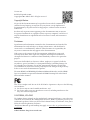 1
1
-
 2
2
-
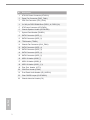 3
3
-
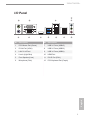 4
4
-
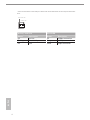 5
5
-
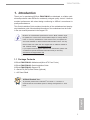 6
6
-
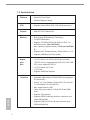 7
7
-
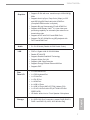 8
8
-
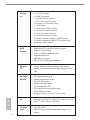 9
9
-
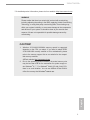 10
10
-
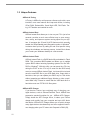 11
11
-
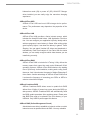 12
12
-
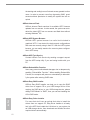 13
13
-
 14
14
-
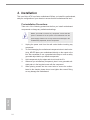 15
15
-
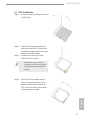 16
16
-
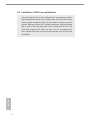 17
17
-
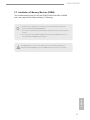 18
18
-
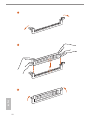 19
19
-
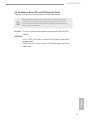 20
20
-
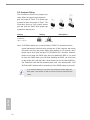 21
21
-
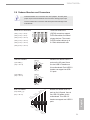 22
22
-
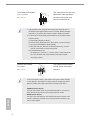 23
23
-
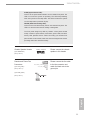 24
24
-
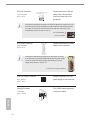 25
25
-
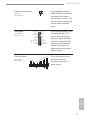 26
26
-
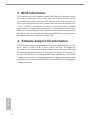 27
27
-
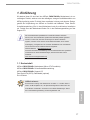 28
28
-
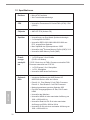 29
29
-
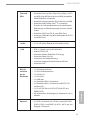 30
30
-
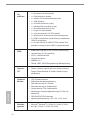 31
31
-
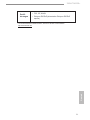 32
32
-
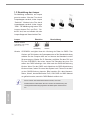 33
33
-
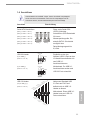 34
34
-
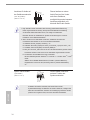 35
35
-
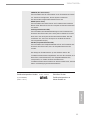 36
36
-
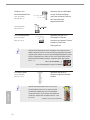 37
37
-
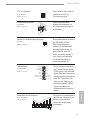 38
38
-
 39
39
-
 40
40
-
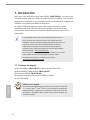 41
41
-
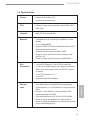 42
42
-
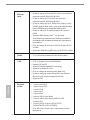 43
43
-
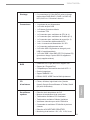 44
44
-
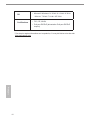 45
45
-
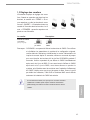 46
46
-
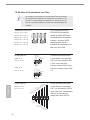 47
47
-
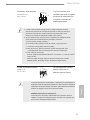 48
48
-
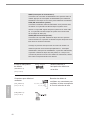 49
49
-
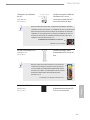 50
50
-
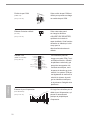 51
51
-
 52
52
-
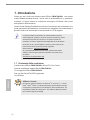 53
53
-
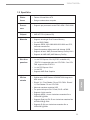 54
54
-
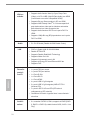 55
55
-
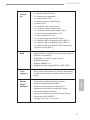 56
56
-
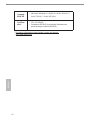 57
57
-
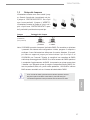 58
58
-
 59
59
-
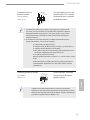 60
60
-
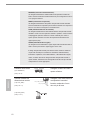 61
61
-
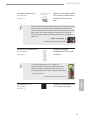 62
62
-
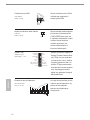 63
63
-
 64
64
-
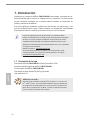 65
65
-
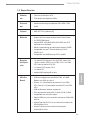 66
66
-
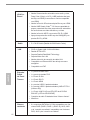 67
67
-
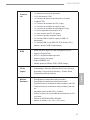 68
68
-
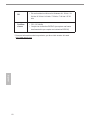 69
69
-
 70
70
-
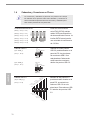 71
71
-
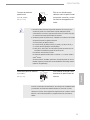 72
72
-
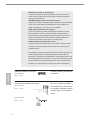 73
73
-
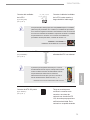 74
74
-
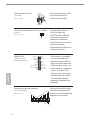 75
75
-
 76
76
-
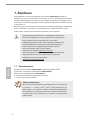 77
77
-
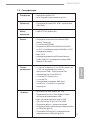 78
78
-
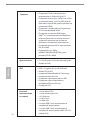 79
79
-
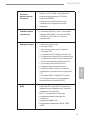 80
80
-
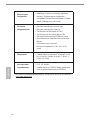 81
81
-
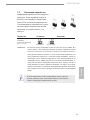 82
82
-
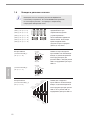 83
83
-
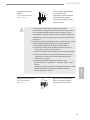 84
84
-
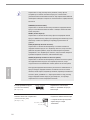 85
85
-
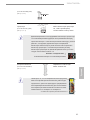 86
86
-
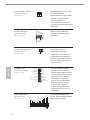 87
87
-
 88
88
-
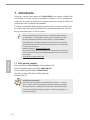 89
89
-
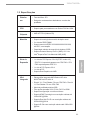 90
90
-
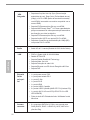 91
91
-
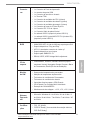 92
92
-
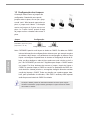 93
93
-
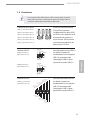 94
94
-
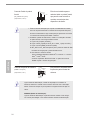 95
95
-
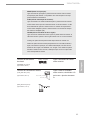 96
96
-
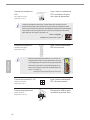 97
97
-
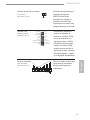 98
98
-
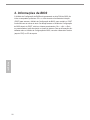 99
99
-
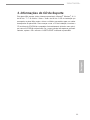 100
100
-
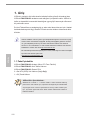 101
101
-
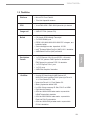 102
102
-
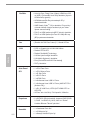 103
103
-
 104
104
-
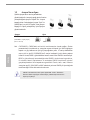 105
105
-
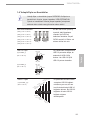 106
106
-
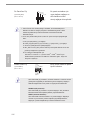 107
107
-
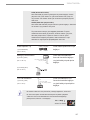 108
108
-
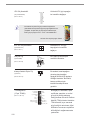 109
109
-
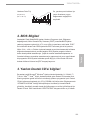 110
110
-
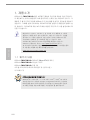 111
111
-
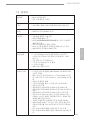 112
112
-
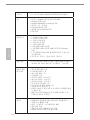 113
113
-
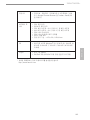 114
114
-
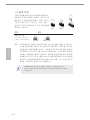 115
115
-
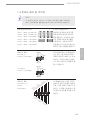 116
116
-
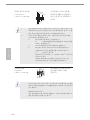 117
117
-
 118
118
-
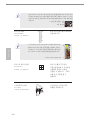 119
119
-
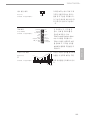 120
120
-
 121
121
-
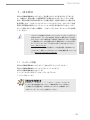 122
122
-
 123
123
-
 124
124
-
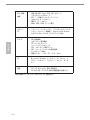 125
125
-
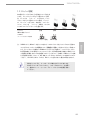 126
126
-
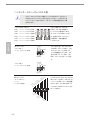 127
127
-
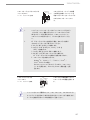 128
128
-
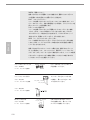 129
129
-
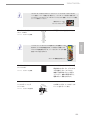 130
130
-
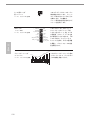 131
131
-
 132
132
-
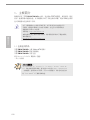 133
133
-
 134
134
-
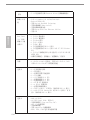 135
135
-
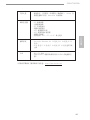 136
136
-
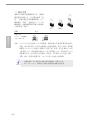 137
137
-
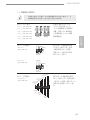 138
138
-
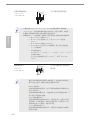 139
139
-
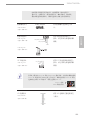 140
140
-
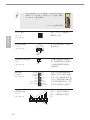 141
141
-
 142
142
-
 143
143
-
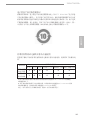 144
144
-
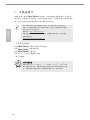 145
145
-
 146
146
-
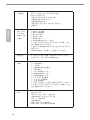 147
147
-
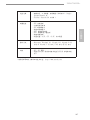 148
148
-
 149
149
-
 150
150
-
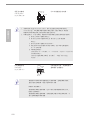 151
151
-
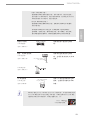 152
152
-
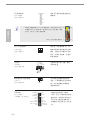 153
153
-
 154
154
-
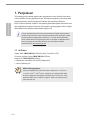 155
155
-
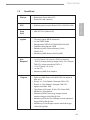 156
156
-
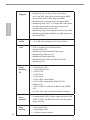 157
157
-
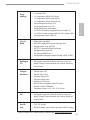 158
158
-
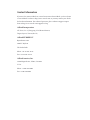 159
159
ASROCK FM2A75M-HD+ Quick Installation Manual
- Tipo
- Quick Installation Manual
- Este manual también es adecuado para
en otros idiomas
- français: ASROCK FM2A75M-HD+
- italiano: ASROCK FM2A75M-HD+
- English: ASROCK FM2A75M-HD+
- Deutsch: ASROCK FM2A75M-HD+
- русский: ASROCK FM2A75M-HD+
- português: ASROCK FM2A75M-HD+
- 日本語: ASROCK FM2A75M-HD+
- Türkçe: ASROCK FM2A75M-HD+
Artículos relacionados
-
ASROCK FM2A75M-DGS El manual del propietario
-
ASROCK 880GMH-U3S3 El manual del propietario
-
ASROCK 890GM Pro3 El manual del propietario
-
ASROCK 880G Pro3 El manual del propietario
-
ASROCK 970 Extreme3 Guía de inicio rápido
-
ASROCK A55 Pro3 Guía de inicio rápido
-
ASROCK H87M El manual del propietario
-
ASROCK 990FX EXTREME3 Guía de inicio rápido